
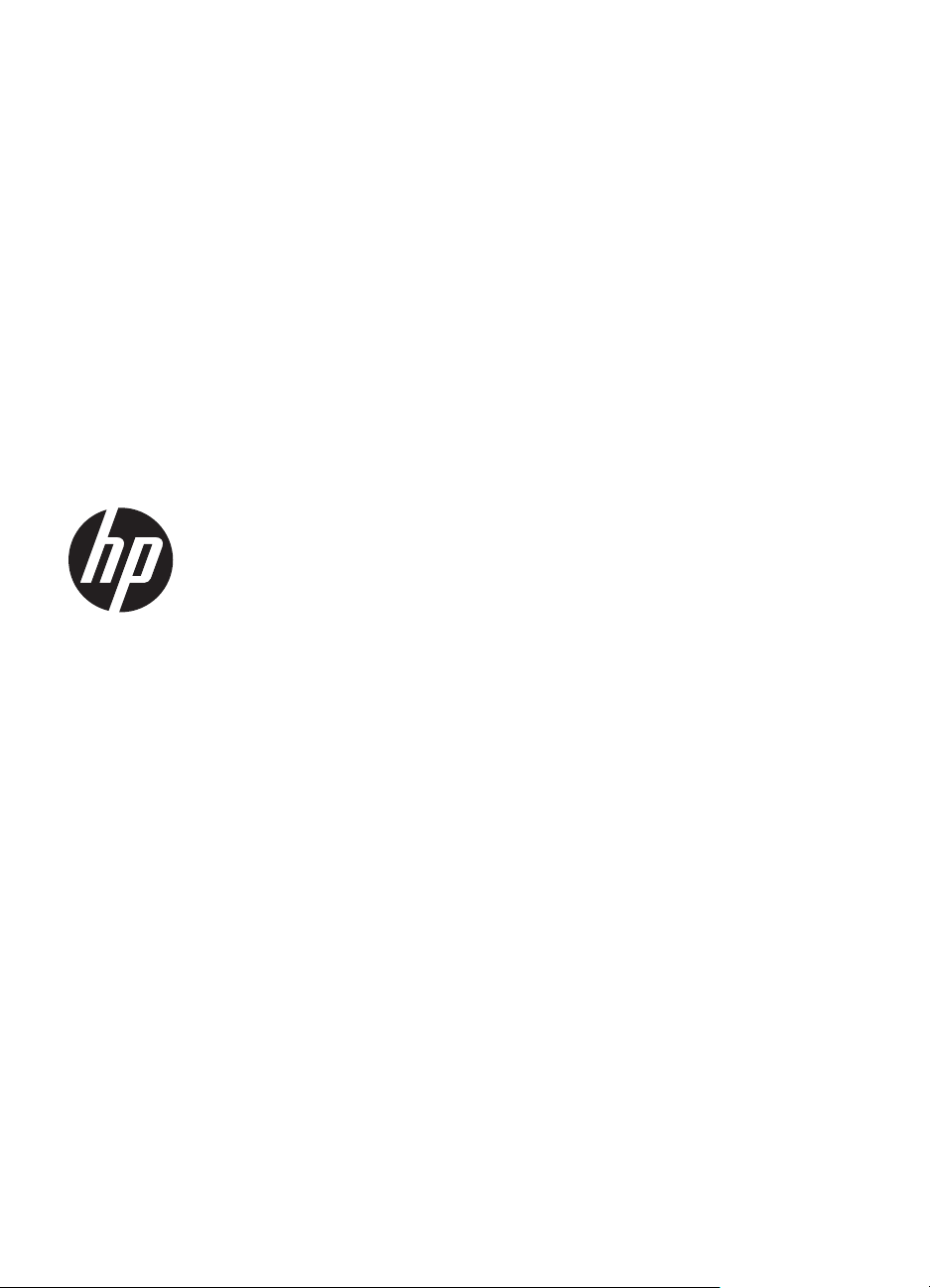
HP Officejet Pro 251dw 印
表機
∎䞷劔㖖◦
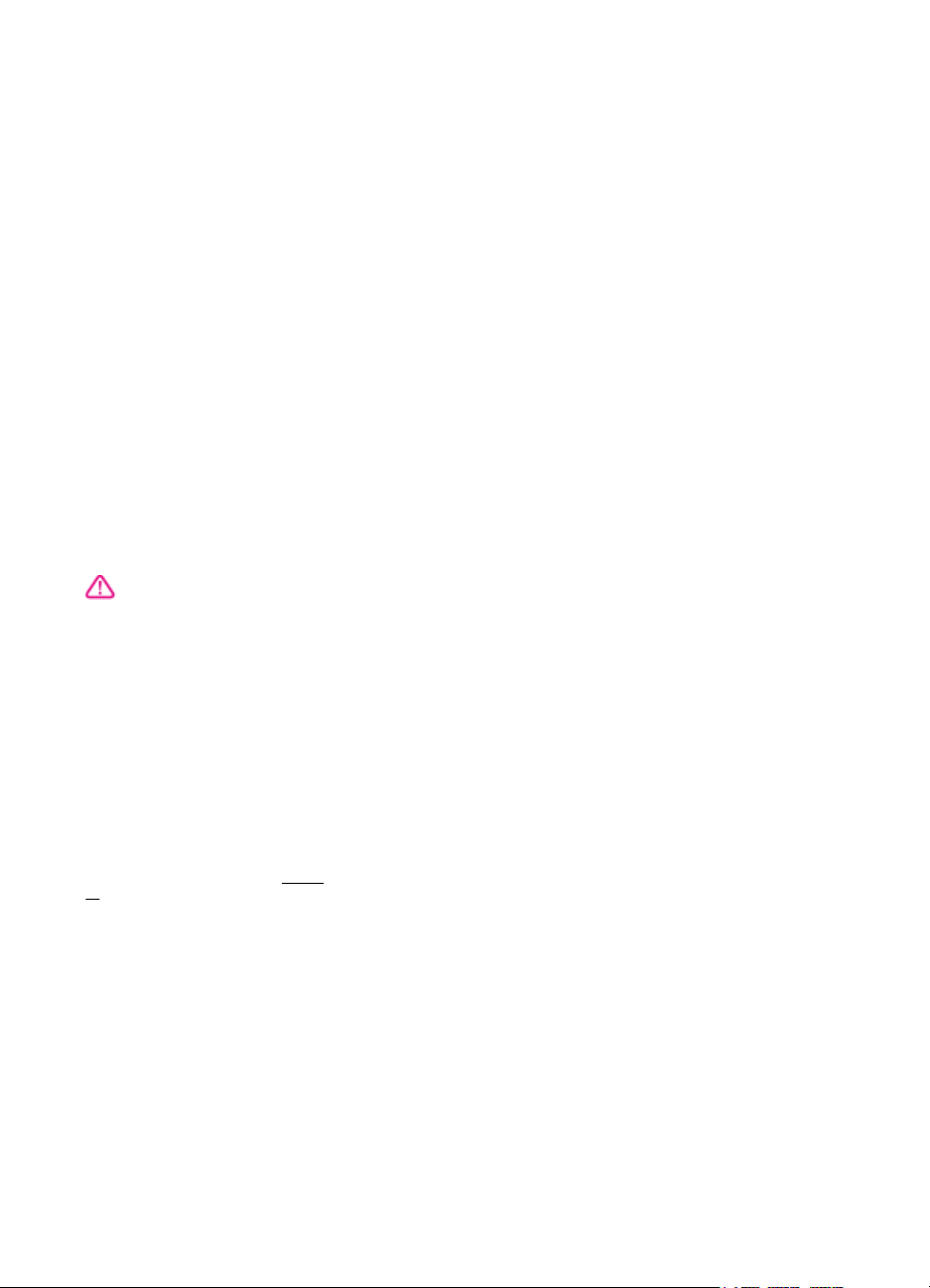
版權資訊
© 2013 Copyright Hewlett-Packard
Development Company, L.P.
第二版,2014 年 1 月
Hewlett-Packard Company
說明
本文件所包含的資訊如有變更,恕不另
行通知。
All rights reserved. 除非著作權法允許,
否則未事先取得 Hewlett-Packard 書面
許可,不得進行本份資料的重製、改編
或翻譯。
HP 產品與服務的保固範圍僅限於產品
與服務所附保固聲明中所提供的保固項
目。 此處任何內容均不應解釋為額外
的保固。 HP 對於本文件在技術上或編
輯上所含的錯誤或疏漏恕不負責。
智慧財產權說明
Microsoft、Windows、Windows XP、
Windows Vista、Windows 7 及
Windows 8 都是 Microsoft Corporation
在美國的註冊商標。
ENERGY STAR® 和 ENERGY STAR
標誌是美國註冊商標。
安全資訊
使用本產品時請永遠遵循基本的安全措
施,以降低受到火災或電繫等傷害的危
險。
1. 請閱讀並瞭解印表機所附之文件中的
所有說明。
2. 遵守產品上所標示的所有警告和指
示。
3. 在清潔之前請從牆上插座中拔下本產
品的電源線。
4. 不要在有水的地方或您本身淋濕時,
安裝或使用本產品。
5. 將本產品牢固安裝於穩固平面。
6. 請將產品安裝在有保護的區域,不讓
任何人踩踏電源線或被電源線絆倒,如
此電源線不會損毀。
7. 產品無法正常運作時,請參閱
題。
8. 產品內部沒有可供使用者維修的零
件。 有關維修問題,請洽詢合格的維修
人員。
解決問
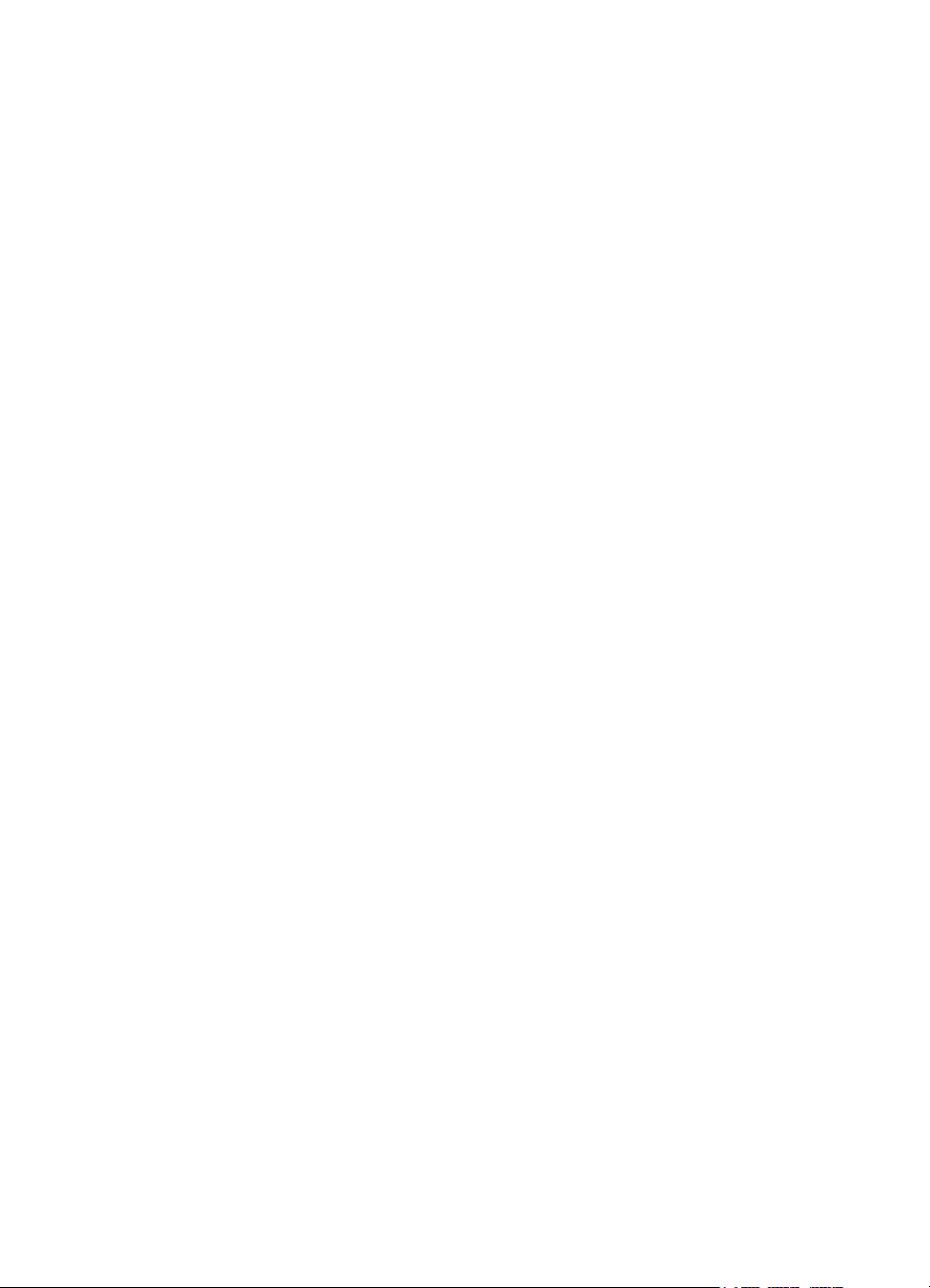
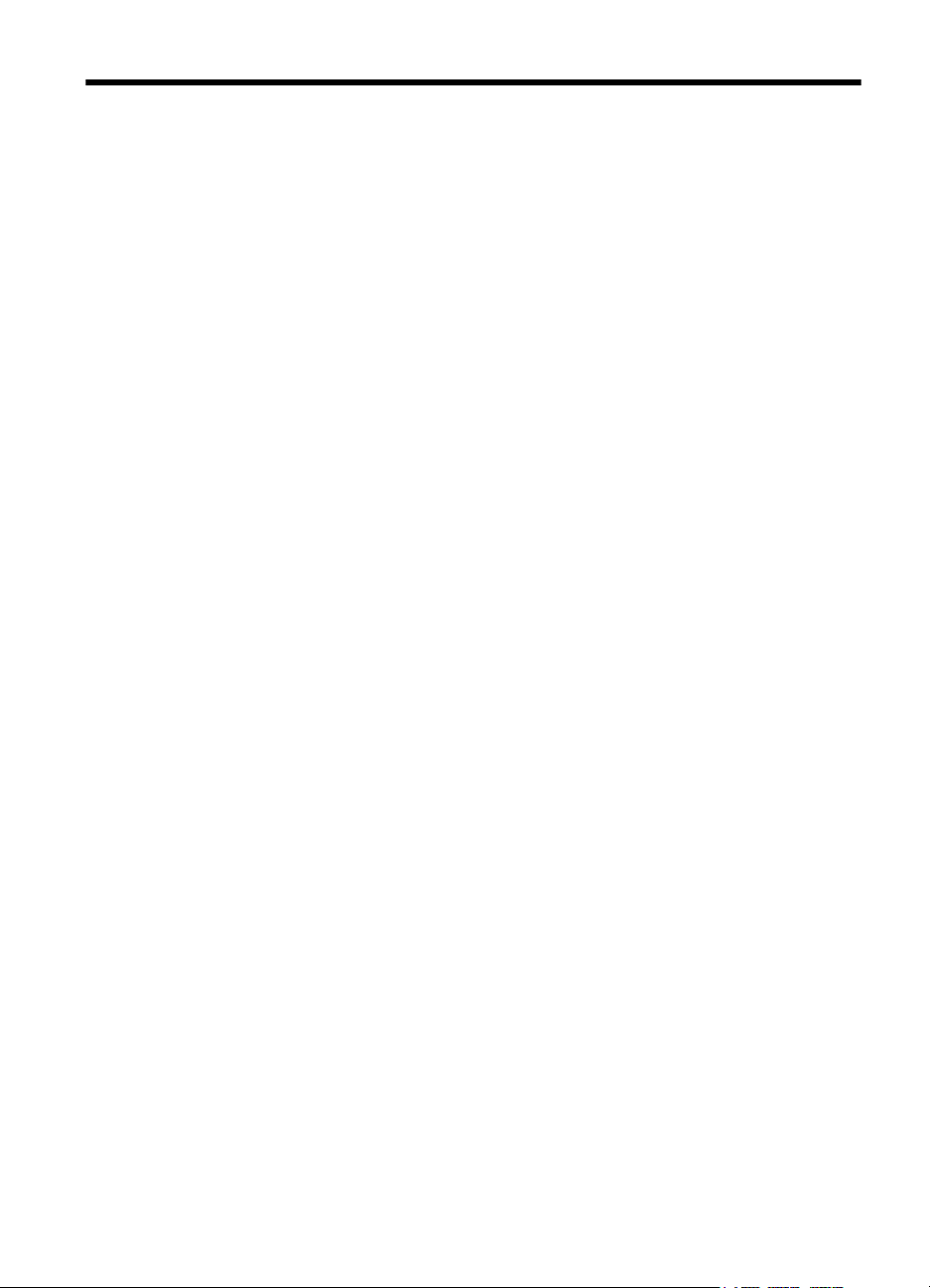
目錄
1 開始使用
存取性..........................................................................................................................8
HP EcoSolutions (HP 與環境).....................................................................................9
印表機零組件說明......................................................................................................10
前視圖..................................................................................................................10
耗材區..................................................................................................................11
後視圖..................................................................................................................11
使用印表機控制台......................................................................................................12
按鈕與指示燈號的概觀.........................................................................................12
控制台顯示器圖示................................................................................................13
變更印表機設定....................................................................................................14
選取模式.........................................................................................................14
變更印表機設定...............................................................................................15
選取紙張....................................................................................................................15
建議使用的紙張....................................................................................................15
建議的相片列印紙張.............................................................................................16
選取和使用媒體的提示列印材質選取....................................................................17
放入紙張....................................................................................................................17
放入標準大小印材................................................................................................17
放入信封...............................................................................................................18
放入卡片和相紙....................................................................................................19
自訂大小的紙張....................................................................................................20
插入記憶體裝置.........................................................................................................21
安裝配件....................................................................................................................22
安裝自動雙面列印配件(雙面列印器)................................................................22
安裝紙匣 2............................................................................................................22
設定紙匣...............................................................................................................24
開啟印表機驅動程式裡的配件..............................................................................24
若要開啟配件 (Windows)................................................................................25
若要開啟配件 (Mac OS X)..............................................................................25
維護印表機.................................................................................................................25
清潔外部 ..............................................................................................................25
更新印表機.................................................................................................................25
使用內嵌式 Web 伺服器更新印表機.....................................................................25
使用印表機控制台更新印表機..............................................................................26
開啟印表機軟體 (Windows).......................................................................................26
關閉印表機電源.........................................................................................................26
還原出廠預設值.........................................................................................................27
1
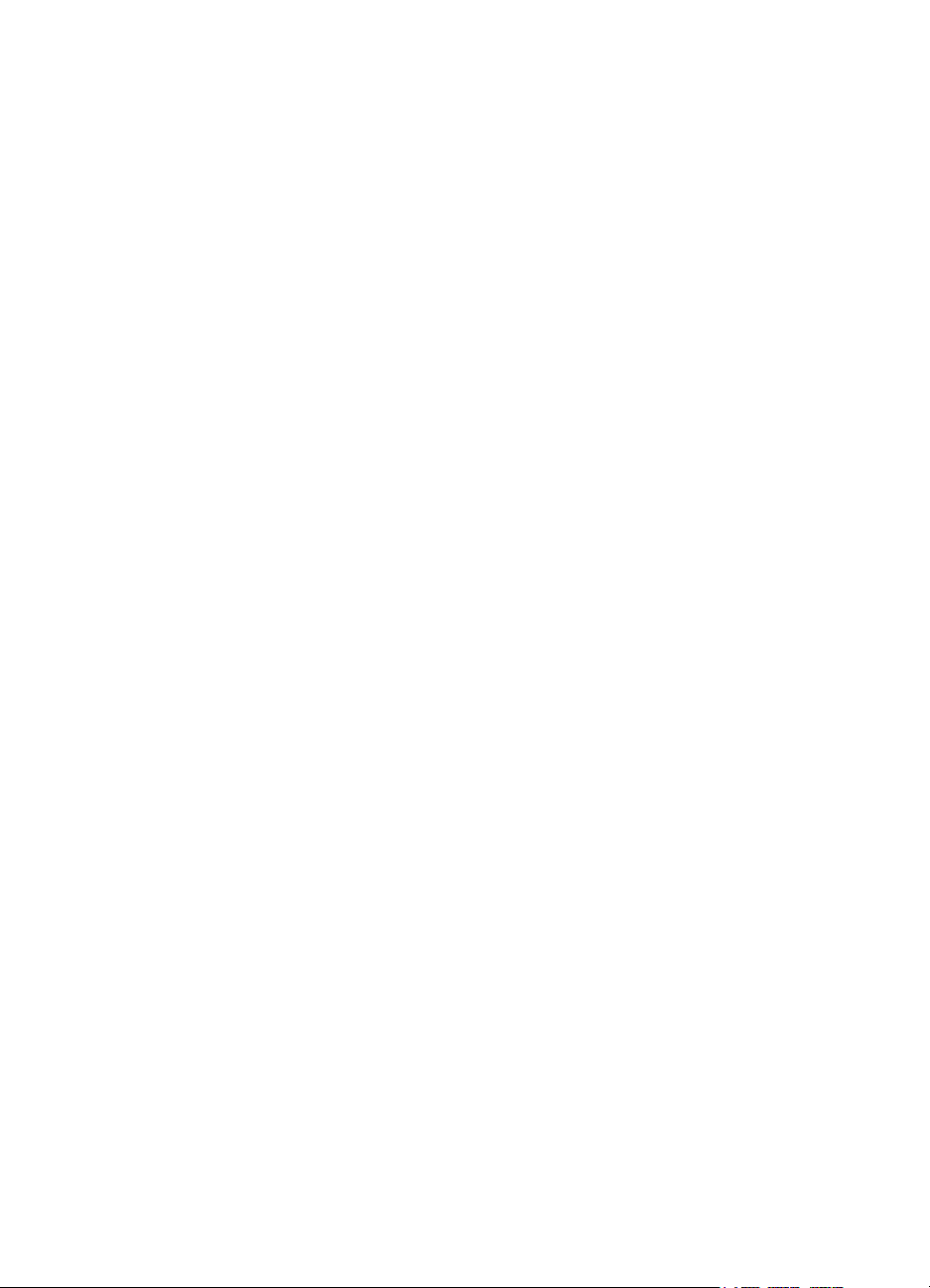
2 列印
列印文件....................................................................................................................28
列印文件 (Windows).............................................................................................28
列印文件 (Mac OS X)...........................................................................................29
列印型錄....................................................................................................................29
列印型錄 (Windows).............................................................................................30
列印型錄 (Mac OS X)...........................................................................................30
列印於信封.................................................................................................................31
列印於信封 (Windows).........................................................................................31
列印於信封 (Mac OS X).......................................................................................32
列印相片....................................................................................................................32
列印相片至相片紙 (Windows)..............................................................................32
列印相片至相片紙 (Mac OS X).............................................................................33
從記憶體裝置列印相片 ........................................................................................33
列印於特殊與自訂大小的紙張....................................................................................34
列印於特殊或自訂尺寸的紙張 (Windows)............................................................34
列印於特殊或自訂大小的紙張 (Mac OS X)...........................................................35
設定自訂尺寸 (Mac OS X)....................................................................................35
HP ePrint...................................................................................................................36
HP Wireless Direct....................................................................................................36
開啟 HP Wireless Direct 列印...............................................................................37
從具有無線功能的行動裝置列印...........................................................................37
從具有無線功能的電腦列印..................................................................................37
從具有無線功能的電腦列印 (Windows)...........................................................37
從具有無線功能的電腦列印 (Mac OS X).........................................................38
雙面列印....................................................................................................................38
檢視列印解析度.........................................................................................................39
3Web 服務
Web 服務說明............................................................................................................40
HP ePrint..............................................................................................................40
印表機應用程式....................................................................................................40
設定 Web 服務...........................................................................................................41
使用 HP 印表機軟體設定 Web 服務.....................................................................41
使用印表機的控制台設定 Web 服務.....................................................................41
使用內嵌式 Web 伺服器設定 Web 服務...............................................................42
使用 Web 服務...........................................................................................................42
HP ePrint..............................................................................................................42
使用 HP ePrint 進行列印.................................................................................43
尋找印表機的電子郵件地址.............................................................................43
關閉 HP ePrint................................................................................................43
印表機應用程式....................................................................................................43
使用印表機應用程式.......................................................................................43
管理印表機應用程式.......................................................................................44
關閉印表機應用程式
.......................................................................................44
移除 Web 服務...........................................................................................................44
2
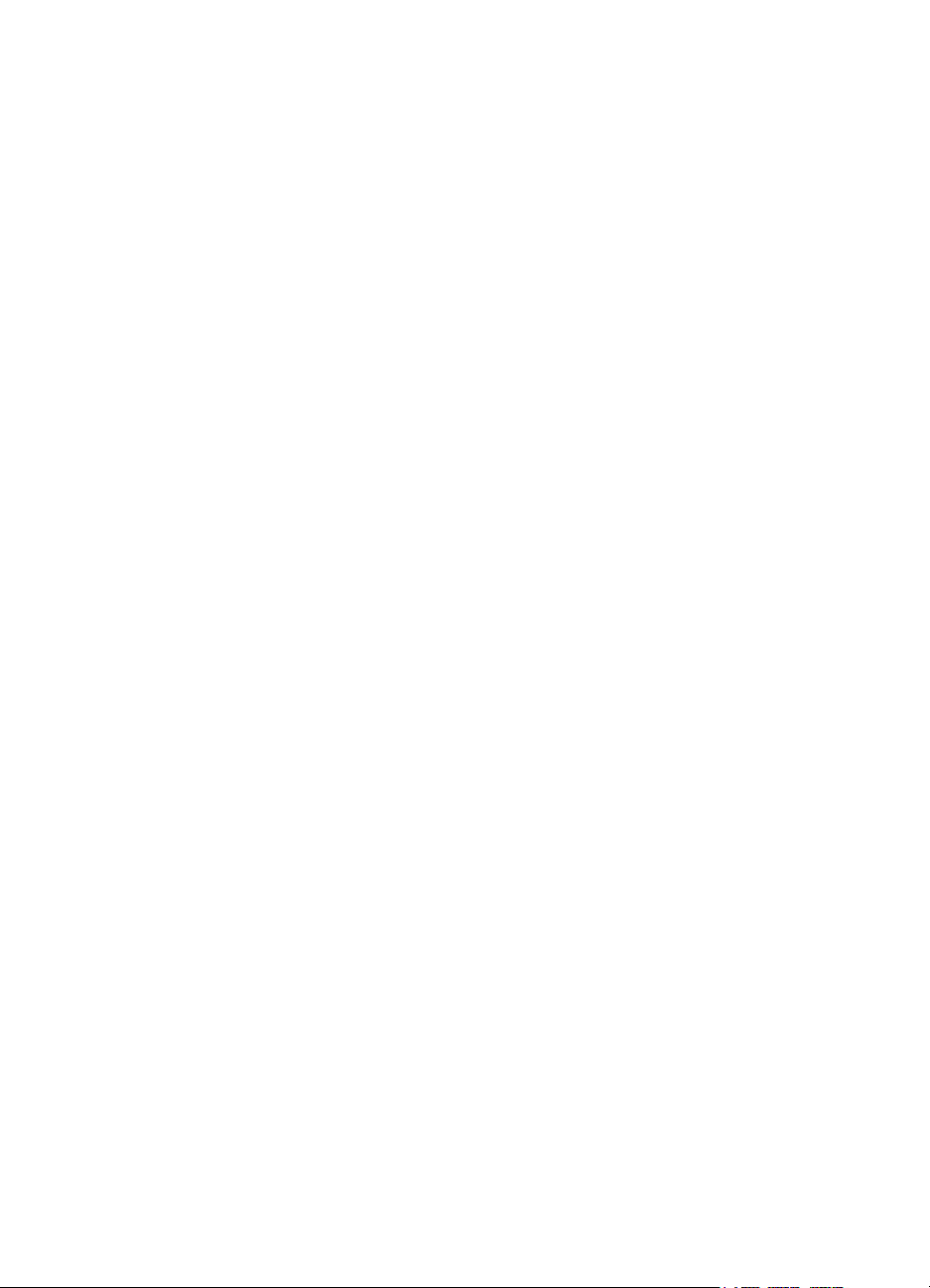
目錄
4 使用墨水匣
墨水匣與列印頭的資訊...............................................................................................45
檢查預估的墨水存量..................................................................................................46
僅使用黑色或彩色墨水進行列印................................................................................46
更換墨水匣.................................................................................................................46
存放列印耗材.............................................................................................................48
匿名使用資訊儲存......................................................................................................48
5 解決問題
HP 支援.....................................................................................................................50
取得電子式支援....................................................................................................51
致電 HP 支援........................................................................................................51
在您撥打電話之前...........................................................................................51
電話支援期限..................................................................................................52
電話支援期限過後...........................................................................................52
一般疑難排解技巧及資源...........................................................................................52
解決印表機問題.........................................................................................................52
印表機突然關機....................................................................................................53
校正失敗...............................................................................................................53
印表機沒有響應(無列印內容)...........................................................................53
印表機列印速度緩慢.............................................................................................54
印表機發出一些未預期的噪音..............................................................................55
列印空白頁或部分內容.........................................................................................55
頁面某些部份消失或錯誤......................................................................................56
文字或圖像位置不正確.........................................................................................56
列印品質疑難排解......................................................................................................57
解決進紙問題.............................................................................................................61
解決使用 Web 服務和 HP 網站的問題.......................................................................62
解決使用 Web 服務的問題...................................................................................62
解決使用 HP 網站的問題......................................................................................63
解決記憶體裝置問題..................................................................................................63
印表機無法讀取記憶體裝置..................................................................................63
印表機無法讀取記憶體裝置中的相片....................................................................64
解決 Ethernet 網路問題.............................................................................................64
一般網路問題疑難排解.........................................................................................64
3
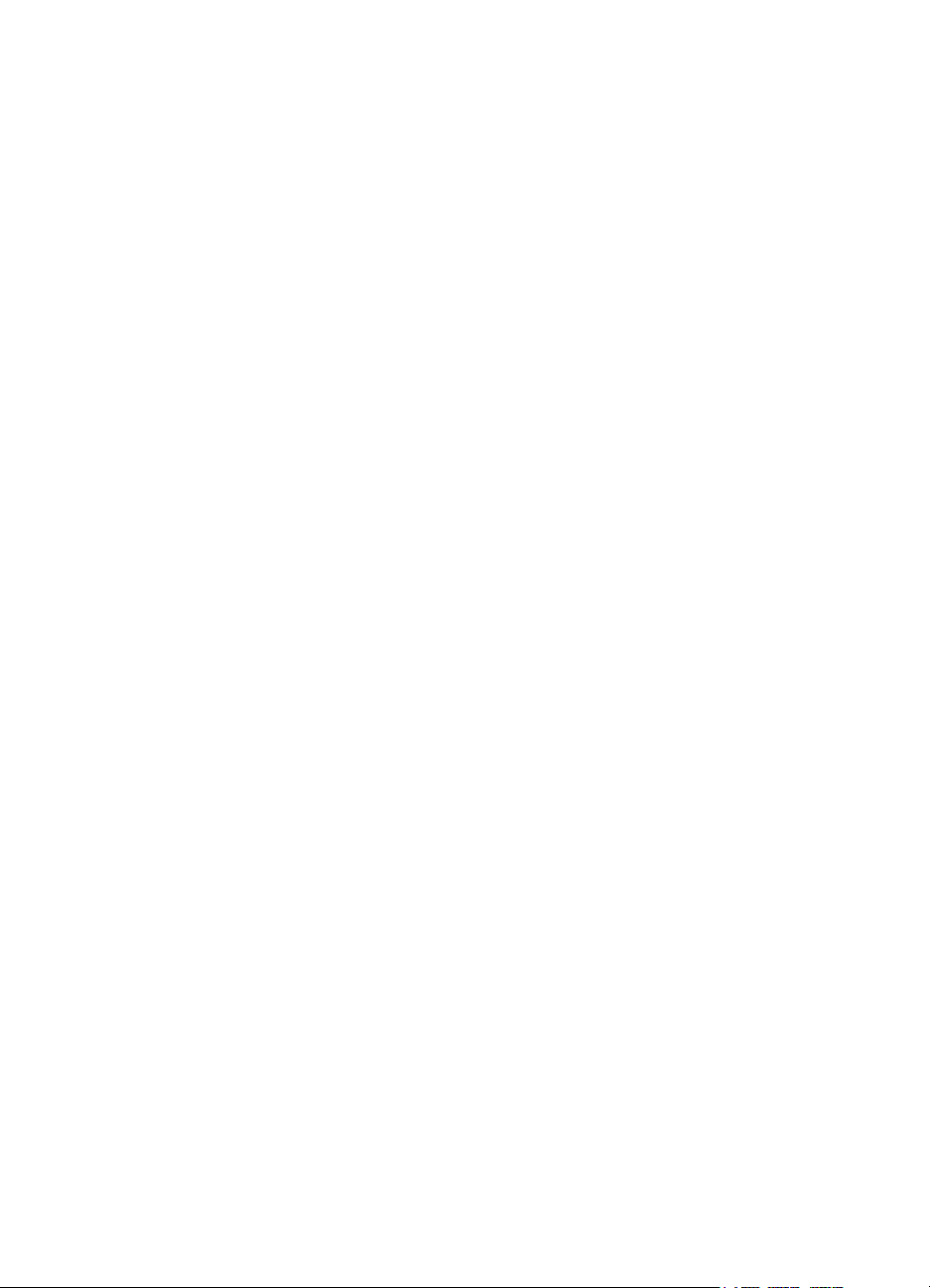
解決無線問題.............................................................................................................64
基本無線疑難排解................................................................................................65
步驟 1 - 確認無線 (802.11) 燈亮起..................................................................65
步驟 2 - 重新啟動無線網路的元件...................................................................65
步驟 3 - 執行列印無線網路測試......................................................................65
進階無線疑難排解................................................................................................65
步驟 1:確保電腦已連接到您的網路...............................................................66
步驟 2:確保印表機已連接至網路..................................................................67
步驟 3:確保電腦並非透過虛擬私有網路 (VPN) 連線到網路..........................68
步驟 4:確保印表機在線上且已準備就緒........................................................68
步驟 5:確保將印表機的無線版本設為預設印表機驅動程式(僅 Windows).69
步驟 6:檢查防火牆軟體是否封鎖通訊...........................................................69
解決問題後...........................................................................................................70
設定防火牆軟體以便使用印表機................................................................................70
解決印表機管理問題..................................................................................................71
無法開啟內嵌式 Web 伺服器................................................................................71
疑難排解安裝問題......................................................................................................72
硬體安裝注意事項................................................................................................72
HP 軟體安裝注意事項..........................................................................................73
解決網路問題.............................................................................................................73
瞭解印表機狀態報告..................................................................................................74
列印頭維護.................................................................................................................75
清潔印字頭...........................................................................................................76
校準跳行...............................................................................................................77
校正列印頭...........................................................................................................77
重新安裝列印頭....................................................................................................78
網路組態頁說明.........................................................................................................80
清除卡紙....................................................................................................................81
清除卡紙...............................................................................................................82
避免卡紙...............................................................................................................83
A 技術資訊
保固資訊....................................................................................................................84
惠普科技有限保固聲明.........................................................................................85
墨水匣保固資訊....................................................................................................85
4
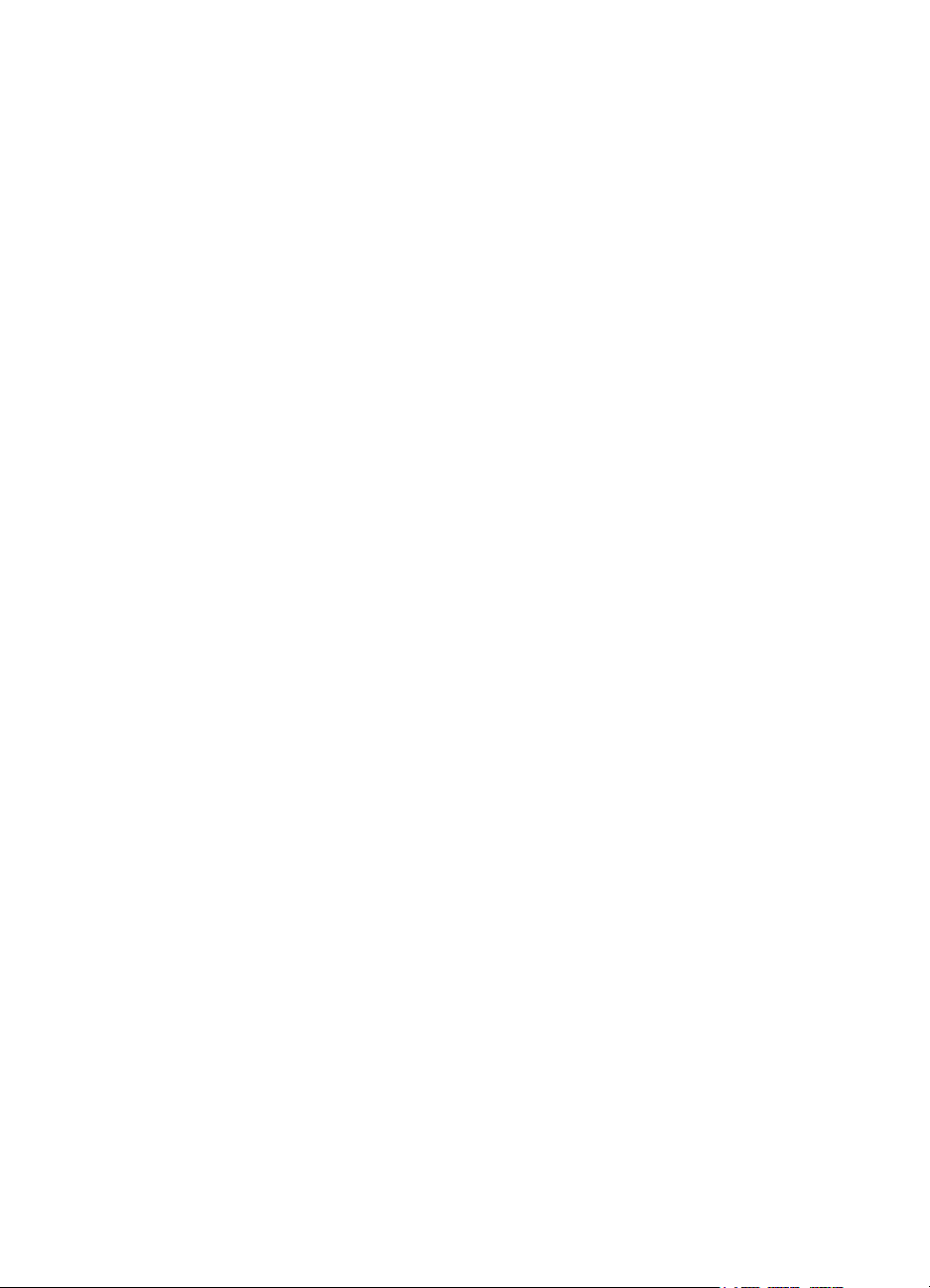
目錄
印表機規格.................................................................................................................87
物理規格...............................................................................................................87
產品功能和容量....................................................................................................87
處理器及記憶體規格.............................................................................................88
系統需求...............................................................................................................88
網路協定規格........................................................................................................88
內嵌式 Web 伺服器規格.......................................................................................88
紙張規格...............................................................................................................89
瞭解支援材質的規格.......................................................................................89
設定最小邊界..................................................................................................92
在一頁的兩面上列印的原則.............................................................................92
列印規格...............................................................................................................93
Web 服務規格......................................................................................................93
HP ePrint........................................................................................................93
印表機應用程式...............................................................................................93
HP 網站規格.........................................................................................................93
環境規格...............................................................................................................93
電氣規格...............................................................................................................93
聲發射規格...........................................................................................................94
記憶體裝置規格....................................................................................................94
記憶卡規格......................................................................................................94
USB 閃存卡.....................................................................................................94
法規資訊....................................................................................................................95
FCC 聲明..............................................................................................................95
韓國使用者注意事項.............................................................................................96
日本使用者 VCCI (Class B) 合規聲明..................................................................96
日本電源線使用者注意事項..................................................................................96
德國噪音排放聲明................................................................................................96
歐盟法規注意事項................................................................................................96
GS 宣告(德國).................................................................................................97
無線產品法規資訊................................................................................................98
無線頻率幅射的吸收.......................................................................................98
巴西使用者注意事項.......................................................................................98
加拿大使用者注意事項....................................................................................99
台灣使用者注意事項.......................................................................................99
墨西哥使用者注意事項..................................................................................100
日本使用者注意事項.....................................................................................100
法規機型識別碼..................................................................................................100
5
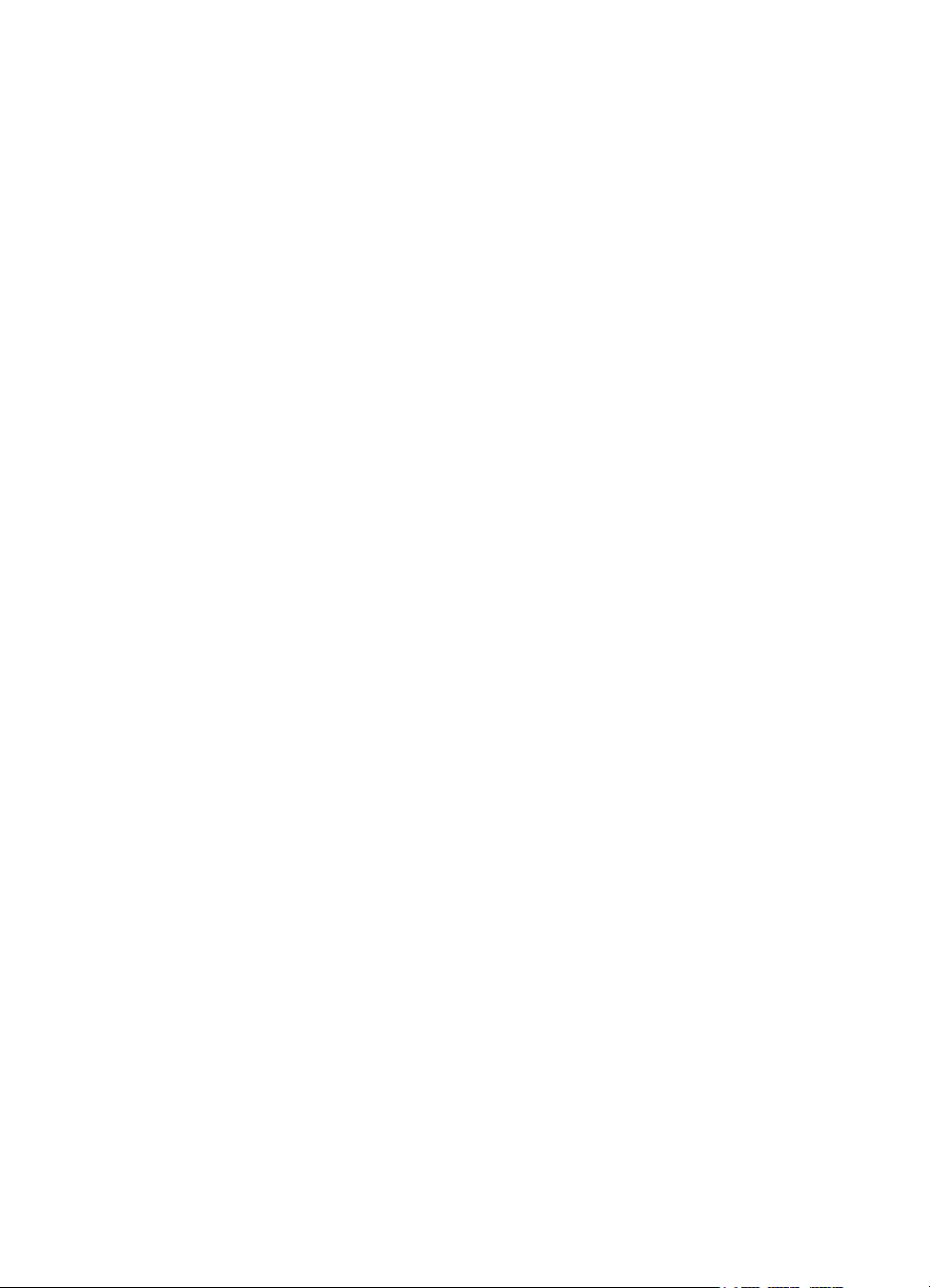
環保產品管理計畫....................................................................................................101
紙張使用.............................................................................................................101
塑膠....................................................................................................................101
原料安全性資料..................................................................................................101
回收計畫.............................................................................................................101
HP 噴墨耗材回收計畫........................................................................................101
歐盟居民廢棄設備處置方法................................................................................102
耗電量................................................................................................................103
化學物質.............................................................................................................103
電池資訊.............................................................................................................103
荷蘭電池處置方法.........................................................................................103
台灣電池處置方法.........................................................................................103
加州高氯酸鹽材料聲明..................................................................................103
RoHS 注意事項(僅限中國).............................................................................104
有害物質限制(烏克蘭)....................................................................................104
第三方授權...............................................................................................................105
BHP 耗材與配件
線上訂購列印耗材....................................................................................................114
耗材.........................................................................................................................114
墨水匣及列印頭..................................................................................................114
HP 紙張..............................................................................................................115
C 網路設定
變更基本的網路設定................................................................................................116
檢視與列印網路設定...........................................................................................116
開啟或關閉無線通訊裝置....................................................................................116
變更進階網路設定....................................................................................................116
設定連結速度......................................................................................................117
檢視 IP 設定.......................................................................................................117
變更 IP 設定.......................................................................................................117
設定印表機防火牆設定.......................................................................................117
建立與使用防火牆規則..................................................................................117
重設網路設定......................................................................................................119
6
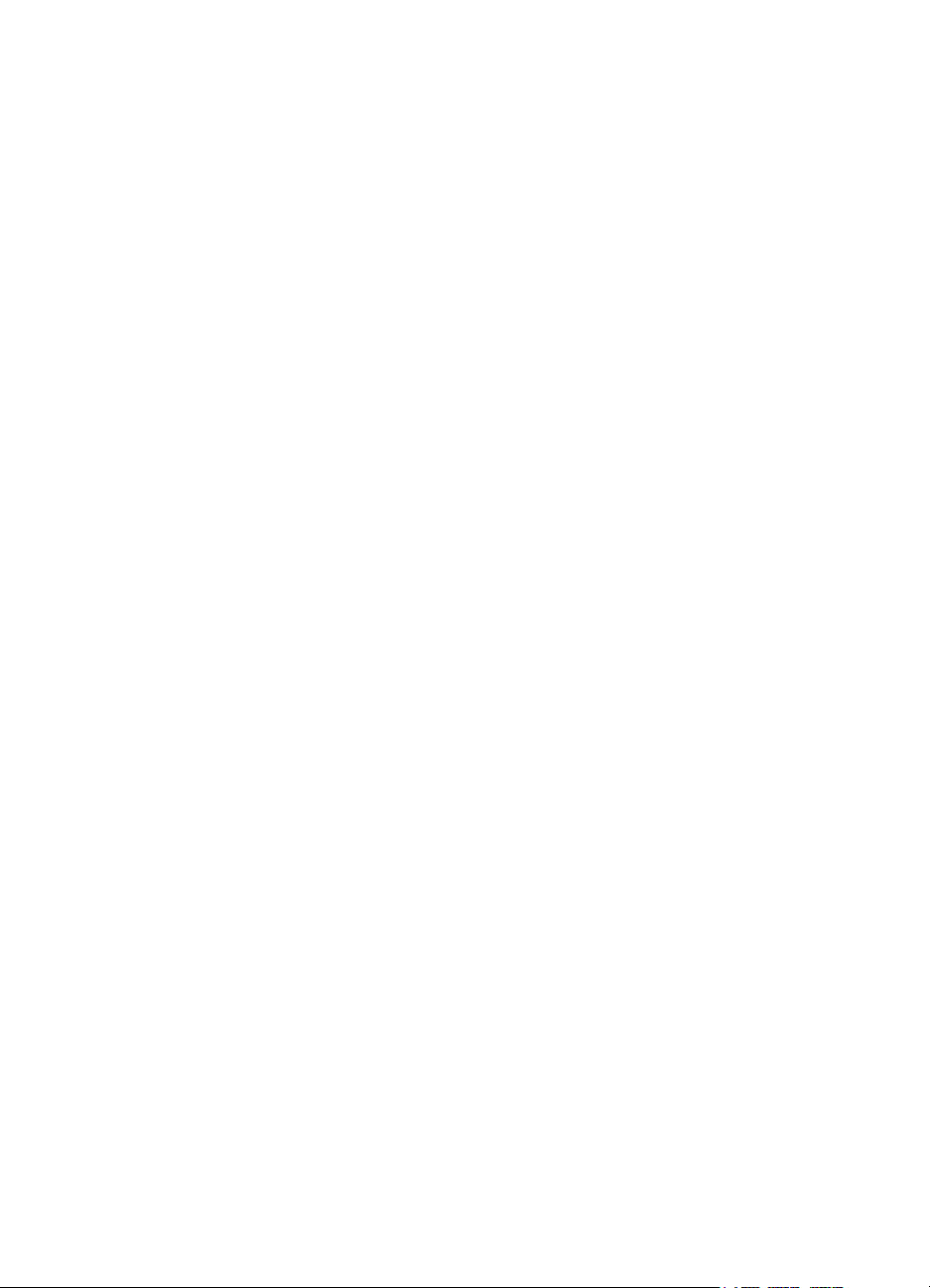
目錄
設定印表機的無線通訊.............................................................................................119
開始前................................................................................................................119
設定無線網路上的印表機....................................................................................120
使用 HP 印表機軟體設定印表機....................................................................120
使用無線設定精靈設定印表機.......................................................................120
使用 WiFi 保護設定 (WPS) 設定印表機.........................................................120
使用內嵌式 Web 伺服器 (EWS) 設定印表機.................................................121
變更連線類型......................................................................................................121
測試無線連線......................................................................................................122
確保無線網路安全的原則....................................................................................122
安全性設定概觀.............................................................................................123
將硬體位址加入無線路由器(MAC 過濾)...................................................123
其他無線安全性原則.....................................................................................123
降低無線網路干擾可能性的原則 ........................................................................124
解除安裝並重新安裝 HP 軟體..................................................................................124
Windows.............................................................................................................124
Mac OS X...........................................................................................................125
D 印表機管理工具
工具箱(Windows)................................................................................................126
HP 公用程式 (Mac OS X)........................................................................................126
內嵌式 Web 伺服器..................................................................................................126
關於 Cookie........................................................................................................127
開啟內嵌式 Web 伺服器.....................................................................................127
內嵌式 Web 伺服器規格.....................................................................................127
產品安全性功能.......................................................................................................128
在内嵌式 Web 伺服器中指定一個管理員密碼.....................................................129
控制台面板鎖定..................................................................................................129
停用未使用的協定和服務....................................................................................129
管理員設定.........................................................................................................130
顔色存取控制台..................................................................................................130
受保護的通訊協定 – HTTPS...............................................................................130
防火牆................................................................................................................130
Syslog................................................................................................................130
憑證....................................................................................................................130
簽名韌體.............................................................................................................130
無線驗證.............................................................................................................130
索引...............................................................................................................................137
7
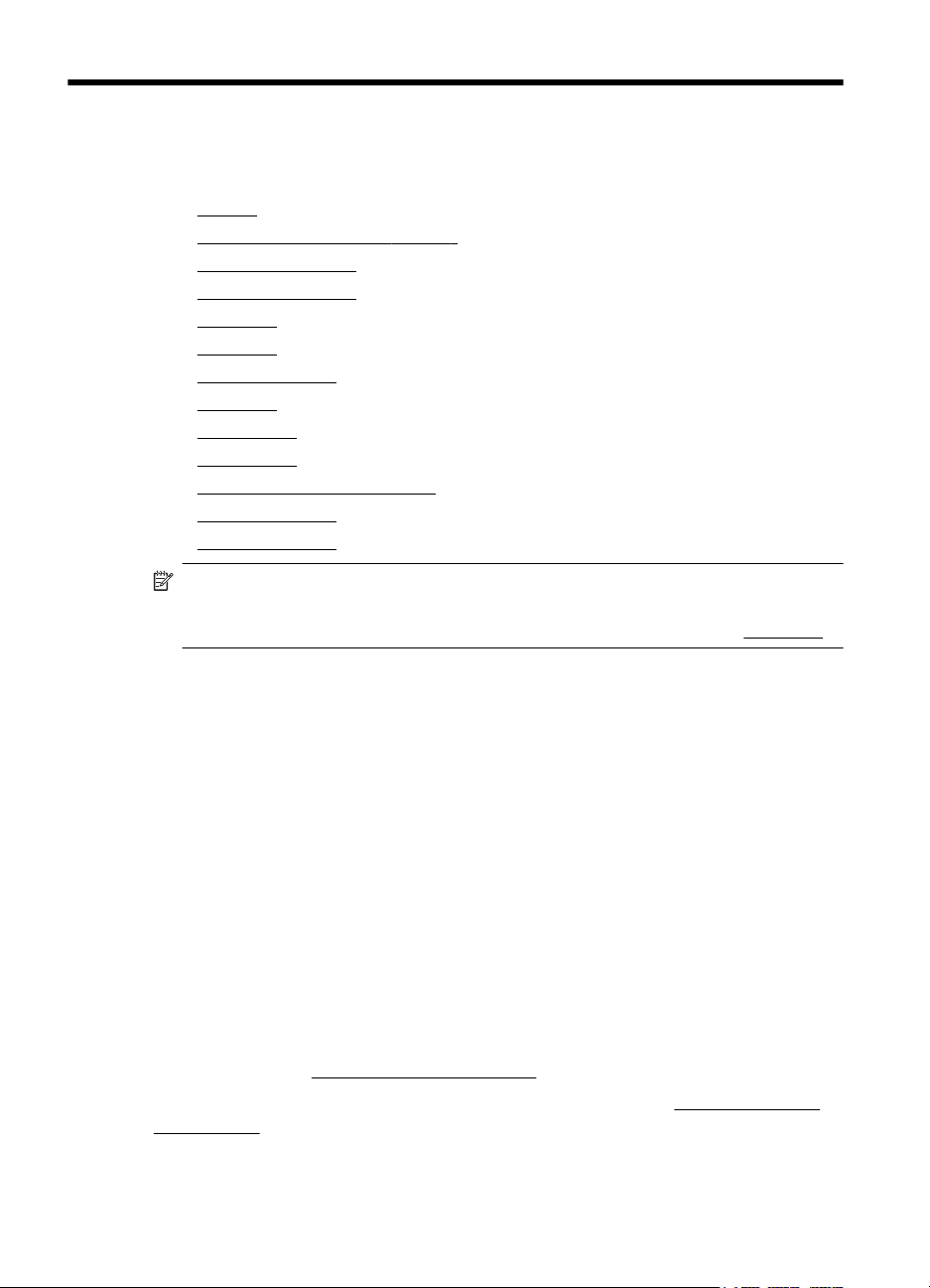
1 開始使用
本手冊提供使用印表機及解決問題的詳細說明。
•
存取性
•
HP EcoSolutions (HP 與環境)
•
印表機零組件說明
•
使用印表機控制台
•
選取紙張
•
放入紙張
•
插入記憶體裝置
•
安裝配件
•
維護印表機
•
更新印表機
•
開啟印表機軟體 (Windows)
•
關閉印表機電源
•
還原出廠預設值
附註 如果您透過執行 Windows XP Starter Edition、Windows Vista Starter
Edition、Windows 7 Starter Edition 或 Windows 8 Starter Edition 的電腦使
用印表機,則某些功能可能會無法使用。 如需詳細資訊,請參閱
系統需求。
存取性
印表機提供多種便於殘障人士使用的功能。
視障
視障人士可以使用作業系統的協助工具選項與功能,存取印表機隨附的 HP 軟
體。 該軟體亦支援大多數輔助技術,例如螢幕助讀員、Braille 助讀員及語音輸
入應用程式。 對於色盲使用者,HP 軟體與印表機控制台使用的彩色按鈕與標籤
均附有說明相應動作的簡單文字或圖示標籤。
肢障
對於行動不便的使用者,可透過鍵盤指令執行 HP 軟體功能。 HP 軟體還提供
Windows 協助工具選項,例如,相黏鍵、切換鍵、篩選鍵和滑鼠鍵。 使用者無
需太費力即可操作印表機門蓋、按鈕、紙匣和紙張導板。
支援
如需有關本印表機的協助工具以及 HP 對產品協助工具之承諾的更多詳細資料,
請造訪 HP 網站:
如需有關 Mac OS X 的協助工具資訊,請造訪 Apple 網站:
accessibility。
8 開始使用
www.hp.com/accessibility。
www.apple.com/
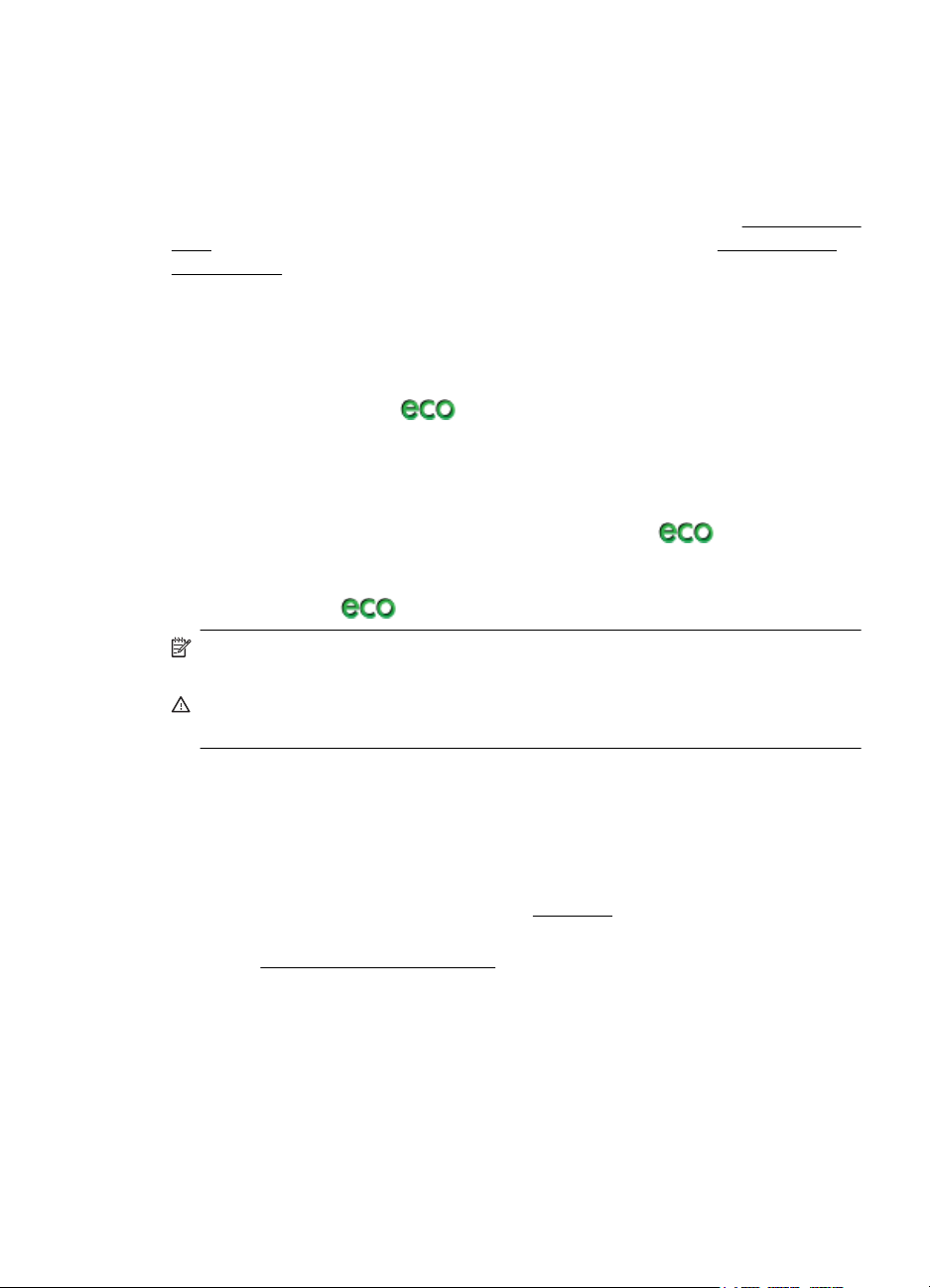
HP EcoSolutions (HP 與環境)
HP 承諾協助客戶使其環境足跡達到最佳化,並且無論是在家中還是辦公室内,
均能實現可靠列印。
如需有關 HP 在製造階段所遵循環保原則的更多詳細資訊,請參閱
計畫。 如需有關 HP 的環保計劃解決方案的詳細資訊,請造訪 www.hp.com/
ecosolutions。
管理電源
若要節省電力,請嘗試下列方法:
• 開啟印表機的「睡眠模式」功能,然後選取時間最短的選項。 印表機閒置
此段時間後,就會進入低耗電量模式。 若要設定此功能,請依序碰觸印表
機控制台顯示器上的
項。
• 使用印表機的「排程開啟/關閉」功能,然後選取您要印表機自動開啟和關
閉的日期與時間。 例如,您可以排定印表機在週一到週五每天的上午 8 時
開啟,下午 8 時關閉。 如此一來,就會在夜間和週末期間節省能源。 若要
設定此功能,請依序碰觸印表機控制台顯示器上的
閉」,然後設定要開啟和關閉印表機的時間。
• 將螢幕亮度調整為較暗的設定。 若要設定此功能,請依序碰觸印表機控制
台顯示器上的
附註 如果有一個或多個墨水匣遺失,印表機的「睡眠模式」和「排程開啟/
關閉」功能會暫時無法使用。 重新安裝墨水匣後,可以繼續使用這些功能。
注意 HP 建議您盡快更換任何遺失的墨水匣,以避免發生列印品質問題、可
能使用額外墨水或損壞墨水系統。 遺失墨水匣時切勿關閉印表機。
、「螢幕亮度」,然後設定所需的選項。
環保產品管理
(ECO 按鈕)、「睡眠」,然後碰觸所需的選
、「排程開啟/關
存放列印耗材
若要節省諸如墨水和紙張等列印耗材,請嘗試以下操作:
• 透過 HP 全球合作夥伴收回用過的 HP 原廠墨水匣。 請瀏覽 www.hp.com/
recycle 上的詳細資訊。
• 在紙張上進行雙面列印,以減少使用的紙張。 如果印表機具備 HP 自動雙
面列印配件(雙面列印器),請參閱
• 透過 HP 智慧型列印列印 Web 内容時節約墨水和紙張。 如需詳細資訊,請
www.hp.com/go/smartprint。
瀏覽
• 將列印模式變更為草稿設定。 草稿設定使用的墨水較少。
• 若非必要,請勿清潔列印頭。 這會浪費墨水並縮短墨匣壽命。
雙面列印。
HP EcoSolutions (HP 與環境)9

第 1 章
印表機零組件說明
本節主題如下:
•
前視圖
•
耗材區
•
後視圖
前視圖
1 墨水匣存取擋門
2 前方 USB 連接埠
3 出紙匣
4 紙匣 1
5 出紙匣延伸托板
6
7 控制台
(電源按鈕)
10 開始使用
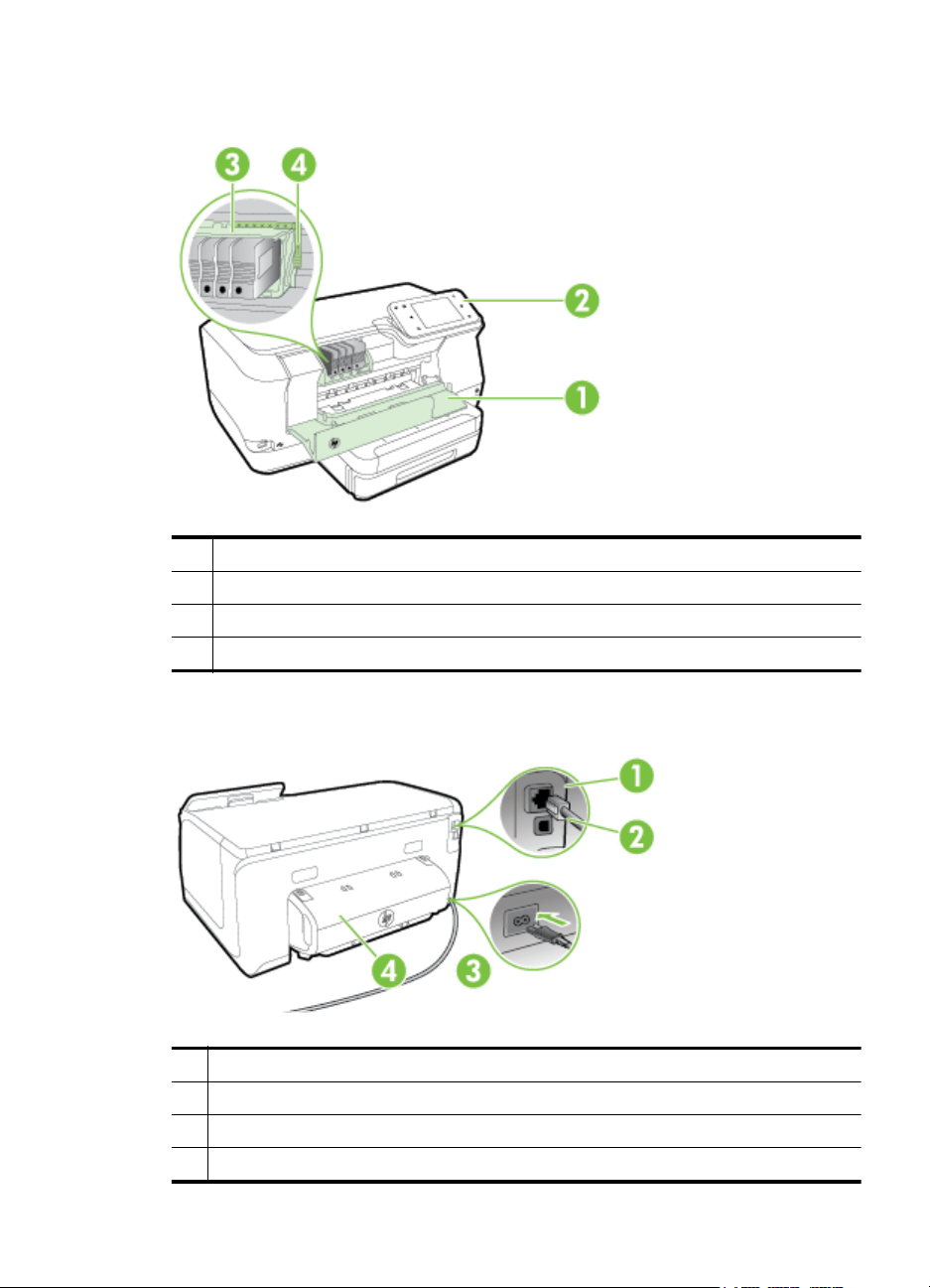
耗材區
1 墨水匣存取擋門
2 墨水匣
3 列印頭
4 列印頭鎖栓
後視圖
1 Ethernet 網路連接埠
2 後方通用序列匯流排 (USB) 連接埠
3 電源輸入
4 自動雙面列印配件(雙面列印模組)
印表機零組件說明 11
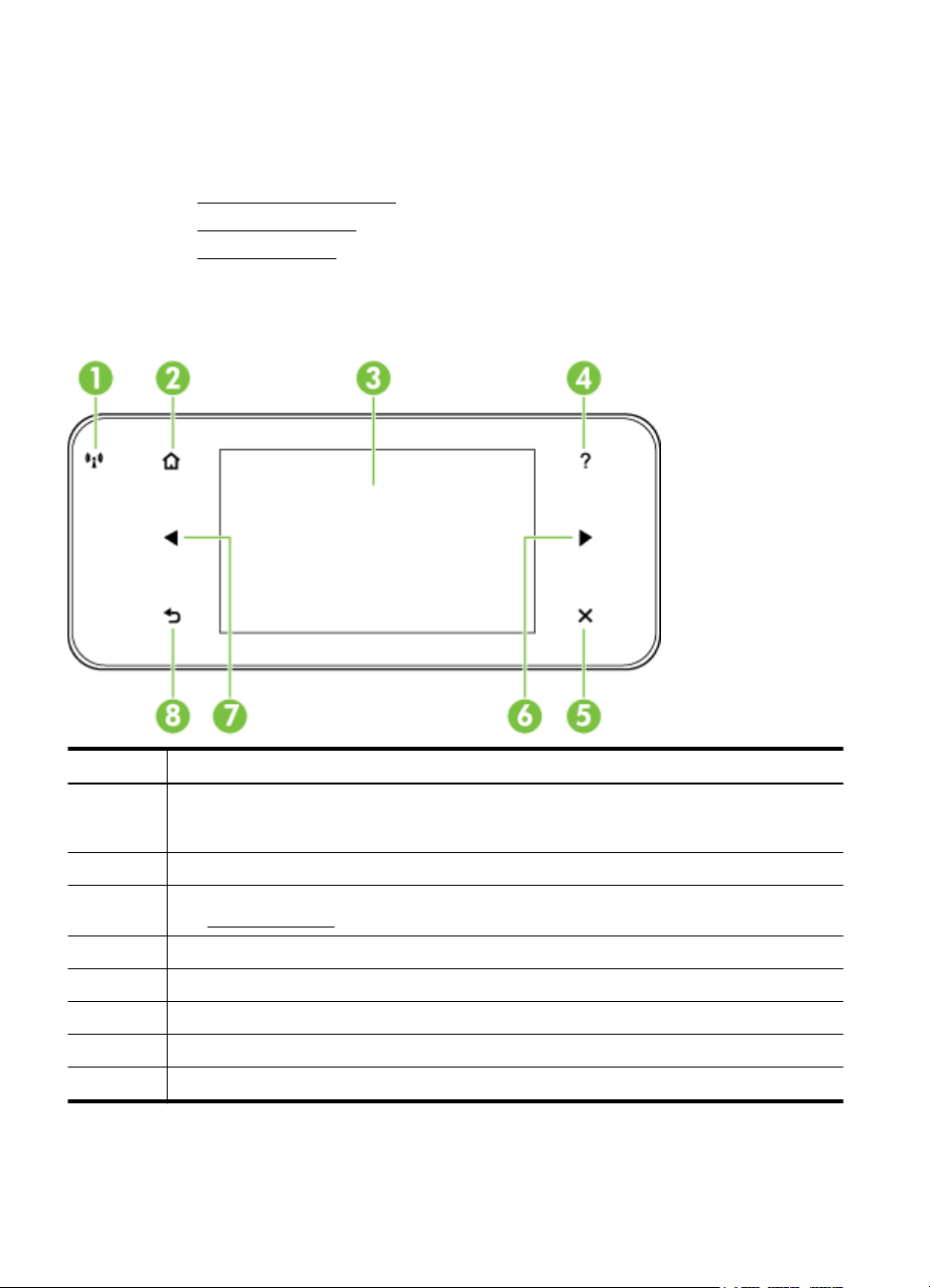
第 1 章
使用印表機控制台
本節主題如下:
•
按鈕與指示燈號的概觀
•
控制台顯示器圖示
•
變更印表機設定
按鈕與指示燈號的概觀
下列圖示和相關表格簡要說明每種印表機型號之控制台的功能。
標籤 名稱及說明
1 無線圖示: 啓用 802.11 無線功能時,圖示旁邊的指示燈便亮起,這表示印表機已連至網路。 如
2 首頁按鈕: 從任何其他畫面返回首頁畫面。
3 「控制台顯示器」: 碰觸螢幕以選取功能表選項。 如需在顯示器上出現之圖示的詳細資訊,請
4 「說明按鈕」: 開啟說明功能表。
5 取消按鈕: 停止工作、結束功能表或是結束設定。
6 向右箭頭: 翻閱功能表的各設定。
7 向左箭頭: 翻閱功能表的各設定。
8 返回鈕: 返回上一個功能表。
12 開始使用
果 LED 閃爍,表示無線連線開啟,但印表機未連線至網路。 如果無線指示燈關閉,表示無線廣
播也是關閉的。
參閱
控制台顯示器圖示。
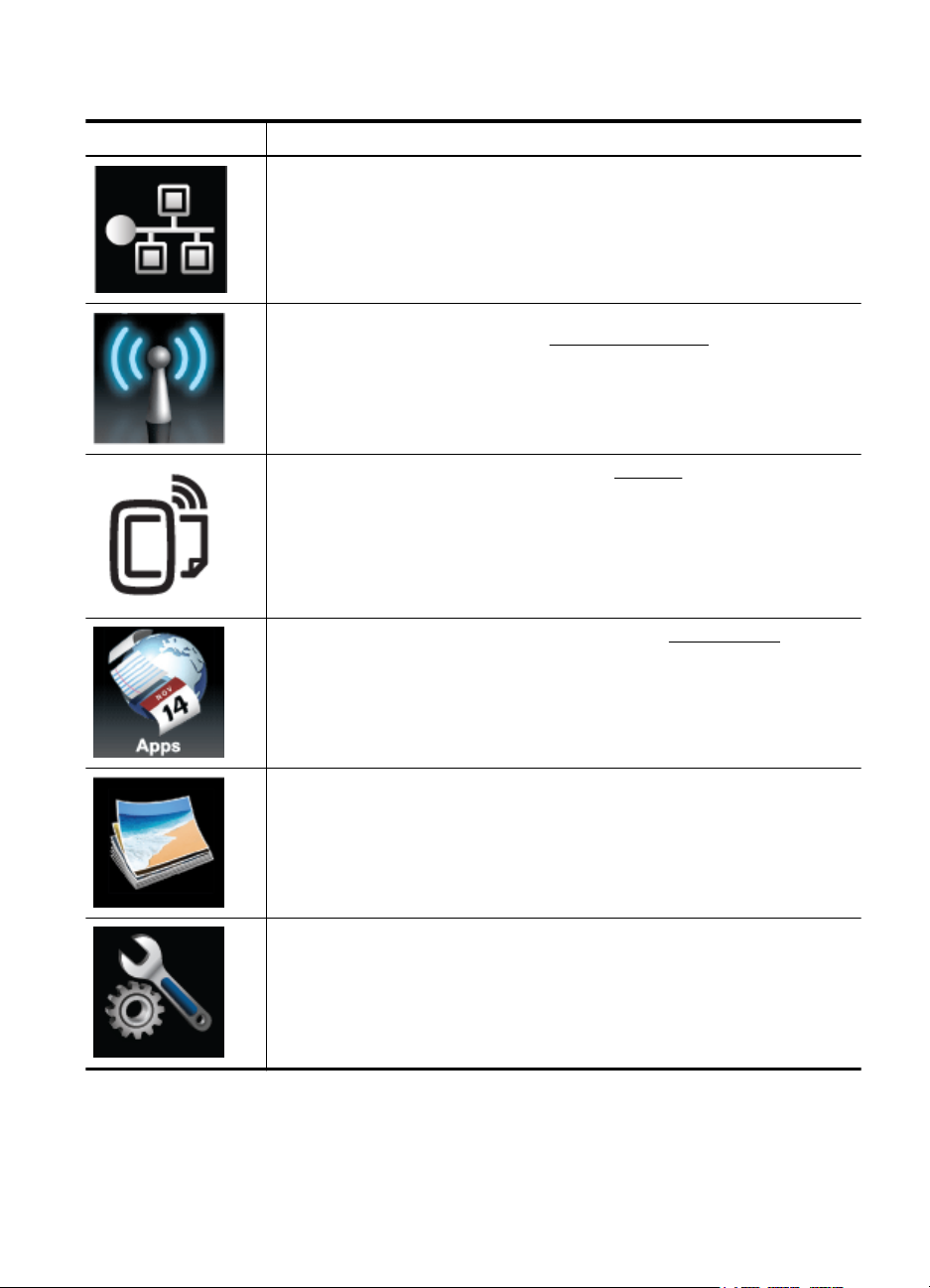
控制台顯示器圖示
圖示 用途
顯示存在乙太網路連線。
顯示存在無線網路連線,並可存取無線狀態和設定。 訊號強度以曲線數目表示。 這
用於架構模式。 如需詳細資訊,請參閱設定印表機的無線通訊。
顯示 HP ePrint 已開啟。 如需詳細資訊,請參閱 HP ePrint。
顯示可以使用 HP Apps 的畫面。 如需詳細資訊,請參閱印表機應用程式。
顯示可以調整相片列印選項的畫面。
顯示「設定」畫面,用於產生報告、變更維護設定,以及存取「說明」畫面。
使用印表機控制台 13
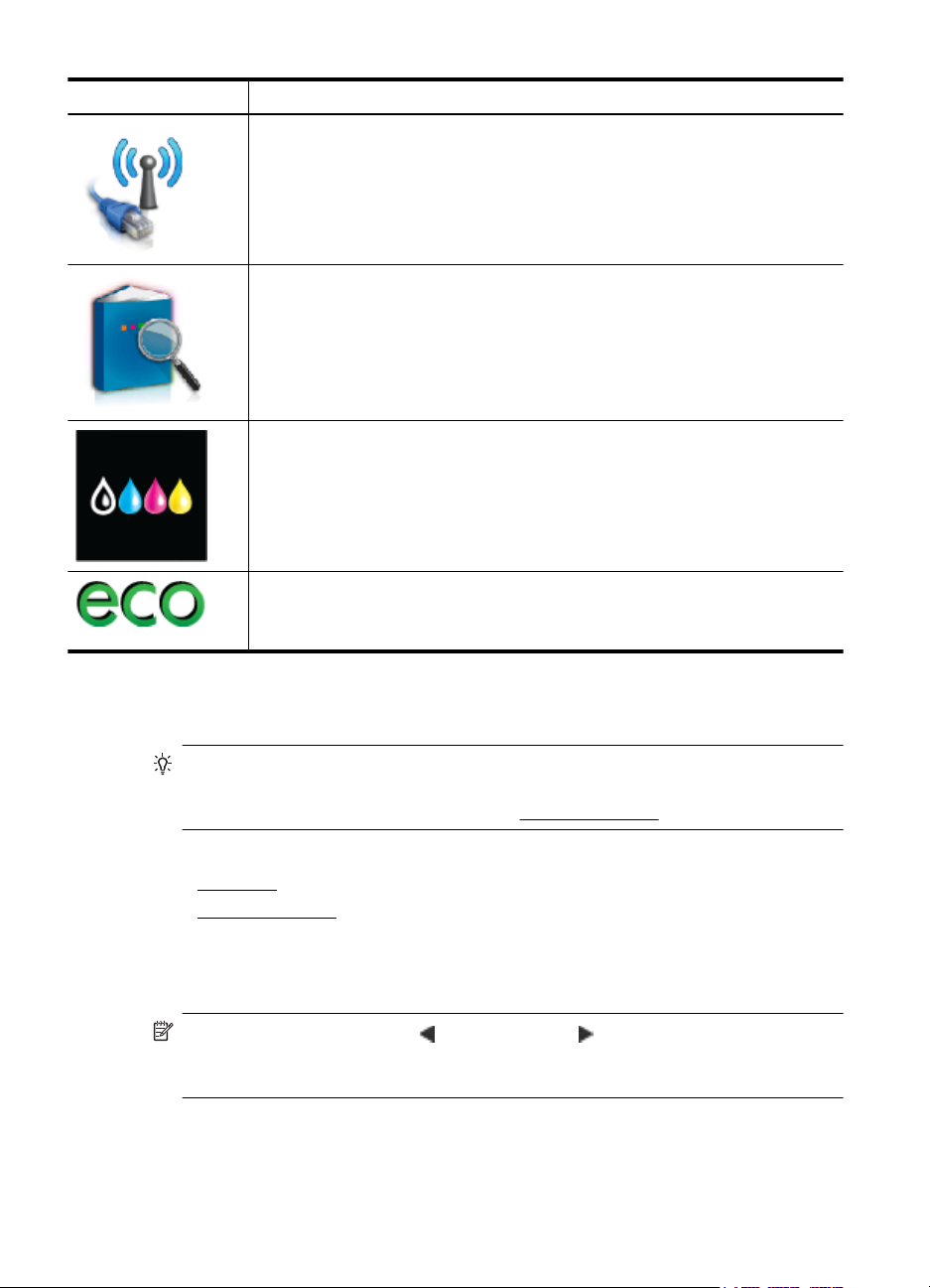
第 1 章
(續)
圖示 用途
顯示「網路」畫面以供選取選項。
提供有關印表機功能的詳細資訊。
顯示可以查看墨水匣相關資訊的畫面,包括填充存量在內。 當墨水匣需注意時,此
圖示的邊框便會呈現紅色。
附註 墨水存量警告及指示燈僅提供規劃用途的預估。 當您收到墨水量偏低的警告
訊息時,請考量先添購更換用的墨水匣,以免屆時耽誤列印工作。 除非出現提示,
否則無需更換墨水匣。
顯示可以讓您瞭解有助於節省天然資源並降低不同列印選擇對環境影響的印表機功
能畫面。
提示 您可以從該畫面配置某些功能的設定。
變更印表機設定
使用控制台可變更印表機的模式和設定、列印報告或取得印表機的說明。
提示 如果印表機已連接到電腦,您也可以使用電腦上的 HP 軟體工具,例
如 HP 印表機軟體、HP 公用程式 (Mac OS X) 或 EWS 來變更印表機設定。
如需有關這些工具的詳細資訊,請參閱
本節主題如下:
•
•
選取模式
控制台顯示器的主功能表會顯示印表機可用的模式。
附註 若要選取模式,碰觸 (左方向鍵)或 (右方向鍵)以查看可用模
式,然後碰觸圖示以選取所需的模式。 依照控制台顯示器的提示來完成工
作。 工作完成後,控制台顯示器會返回主功能表。
14 開始使用
印表機管理工具。
選取模式
變更印表機設定

選取不同的模式
碰觸 (返回按鈕)回到主功能表。 碰觸 (左方向鍵)或 (右方向鍵)以
翻閱可用模式,然後碰觸圖示以選取所需的模式。
變更模式的設定
1. 選取模式後,碰觸箭頭按鈕捲動可用的設定,然後碰觸您想要變更的設定。
2. 依照顯示器上的提示來變更設定,然後觸碰「完成」。
變更印表機設定
若要變更印表機設定或列印報告,請使用「設定」功能表中的選項:
1. 碰觸
2. 碰觸箭頭按鈕來捲動功能表。
3. 碰觸功能表項目來選取功能表或選項。
選取紙張
印表機可以使用大部分辦公用材質類型。 在購買大量紙張時,最好是先測試不
同類型的列印材質。 若要取得最理想的列印品質,請使用 HP 材質。 如需有關
HP 印材的詳細資訊,請瀏覽 HP 網站
附註 碰觸 (返回按鈕)回到上一個功能表。
(右方向鍵),然後碰觸「設定」。
附註 碰觸 (返回按鈕)回到上一個功能表。
www.hp.com。
本節主題如下:
•
•
•
建議使用的紙張
若要得到最佳列印品質,HP 建議使用特別針對列印專案類型設計的 HP 紙張。
HP 建議您使用含有 ColorLok 標誌的普通紙列印日常文件。 具有
ColorLok 標誌的所有紙張都會經過獨立測試以符合可靠性和列印
品質的高標準,而且產生的文件具有鮮活、生動的色彩、比普通一
般紙張更明顯的黑色、乾燥速度也更快。 您可以向主要的紙張製
造商洽詢含 ColorLok 標誌紙張的各種重量及尺寸。
建議使用的紙張
建議的相片列印紙張
選取和使用媒體的提示列印材質選取
選取紙張 15
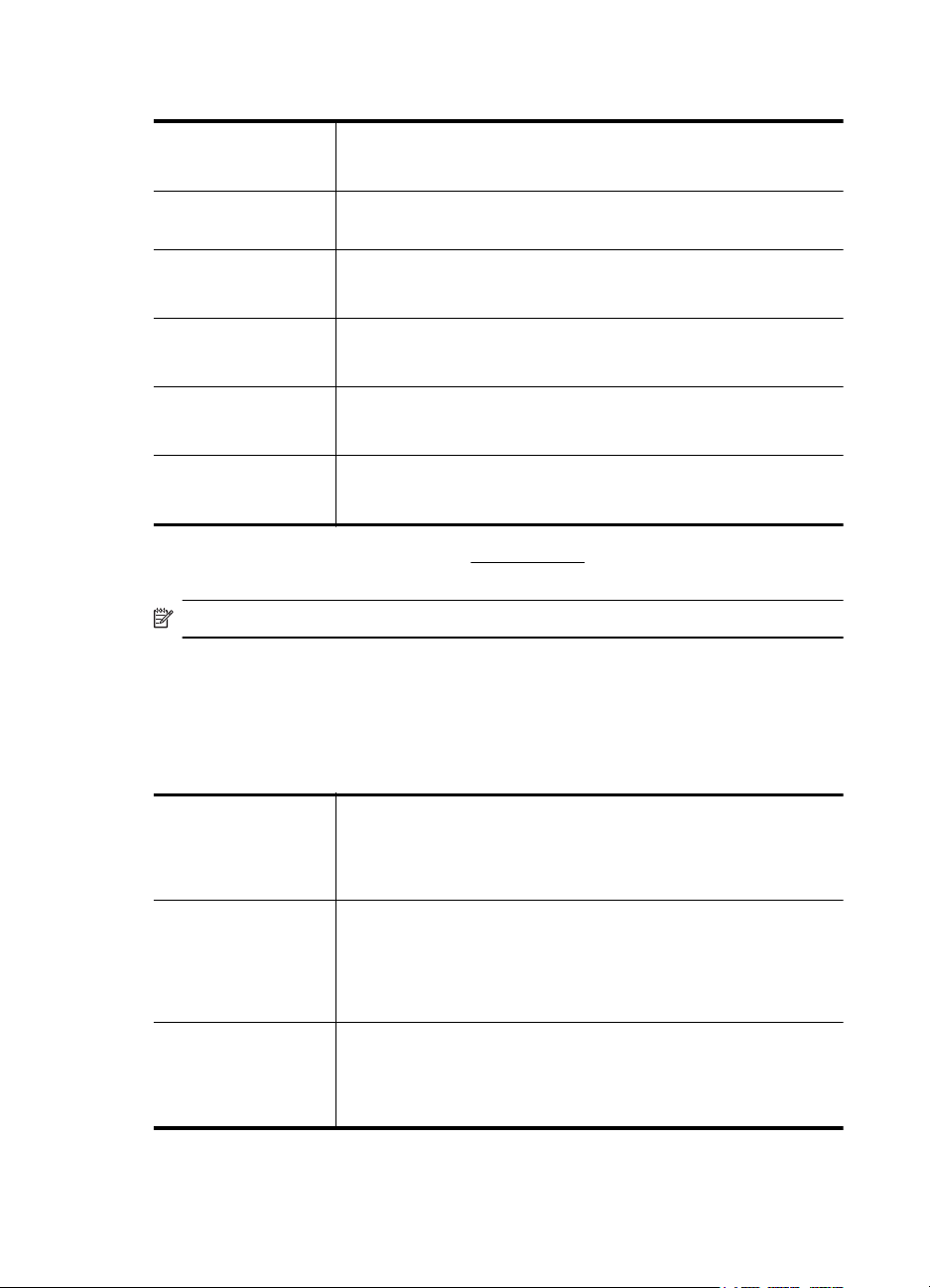
第 1 章
依您所在的國家/地區而異,您可能無法使用某些紙張。
HP 型錄紙
HP 專業紙
HP 特級簡報紙
HP 專業紙
HP 超白噴墨紙 HP 超白噴墨紙能產生高對比度的色彩和清晰的文字。 它的不透明性
HP 列印紙 「HP 列印紙」是高品質的多功能紙。 它所產生的文件,不論在外觀和
HP 辦公室專用紙 「HP 辦公室專用紙」是高品質的多功能紙。 它適合影印、草稿、備忘
HP 辦公室再生紙 「HP 辦公室再生紙」是高品質的多功能紙,採用 30% 的回收纖維材質
若要訂購 HP 紙張及其他耗材,請至 www.hp.com。 移至購買產品與服務,並 選
取墨水匣、碳粉匣與紙張。
附註 目前 HP 網站的某些部分僅提供英文內容。
建議的相片列印紙張
若要得到最佳列印品質,HP 建議使用特別針對列印專案類型設計的 HP 紙張。
依您所在的國家/地區而異,您可能無法使用某些紙張。
依您所在的國家/地區而異,您可能無法使用某些紙張。
上述紙張均經雙面光面或霧面處理,以便雙面列印。 它們是用來製作專
業品質行銷文宣的絕佳選擇,例如型錄、郵寄廣告單,以及報告封面與
日曆的商業圖片。
這些紙張是高磅數雙面霧面處理的紙張,極適合於簡報、提案、報告及
商務通訊等用途。 紙張厚實,能使人印象深刻。
足以應付雙面彩色用途,不會穿透,很適合做為新聞稿、報告和廣告傳
單使用。 採用 ColorLok 技術,不但減少暈染,同時黑白分明色彩艷麗。
觸覺上都比列印在標準多用途紙或影印紙上的文件更加真實。 採用
ColorLok 技術,不但減少暈染,同時黑白分明色彩艷麗。
及其他日常文件使用。 採用 ColorLok 技術,不但減少暈染,同時黑白
分明色彩艷麗。
製造。 具有 ColorLok 技術的特色,可列印較銳利、黑色鮮明、生動的
色彩。
HP 超特級相紙 HP 的最佳相片紙,這是適合製作專業品質相片的重磅紙, 具有立即乾
HP 特級相紙 這種厚相片紙具有立即乾燥的特色,容易處理又不會弄髒。 這種相紙可
HP 普通相片紙 使用專為非正式列印所設計的紙張列印低成本的彩色普通快照。 這種
16 開始使用
燥的特色,容易處理又不會弄髒。 這種相紙可以防水、抗污,並且不沾
指紋還能防潮。 這種相片紙有多種尺寸,包括 A4、8.5 x 11 英吋、10
x 15 公分(4 x 6 英吋)、13 x 18 公分(5 x 7 英吋),並提供光面或
軟光面(緞霧面)兩種塗面。 使用無酸物質,可讓文件的色彩更持久。
以防水、抗污,並且不沾指紋還能防潮。 您的列印品的外觀和觸感,可
與沖印店處理過的相片媲美。 這種相片紙提供多種尺寸,包括 A4、8.5
x 11 英吋、10 x 15 公分(4 x 6 英吋)、13 x 18 公分(5 x 7 英吋)和
光面及軟光面(緞霧面)兩種塗面。 使用無酸物質,可讓文件的色彩更
持久。
經濟實惠的相片紙的乾燥速度很快,很容易處理。 當您使用這種紙張搭
配任何噴墨印表機時,可列印輪廓鮮明且清爽的影像。 提供各種大小的
半光面紙,包括 8.5 x 11 英吋、A4、4 x 6 英吋和 10 x 15 公分。使用
無酸物質,可讓文件的色彩更持久。
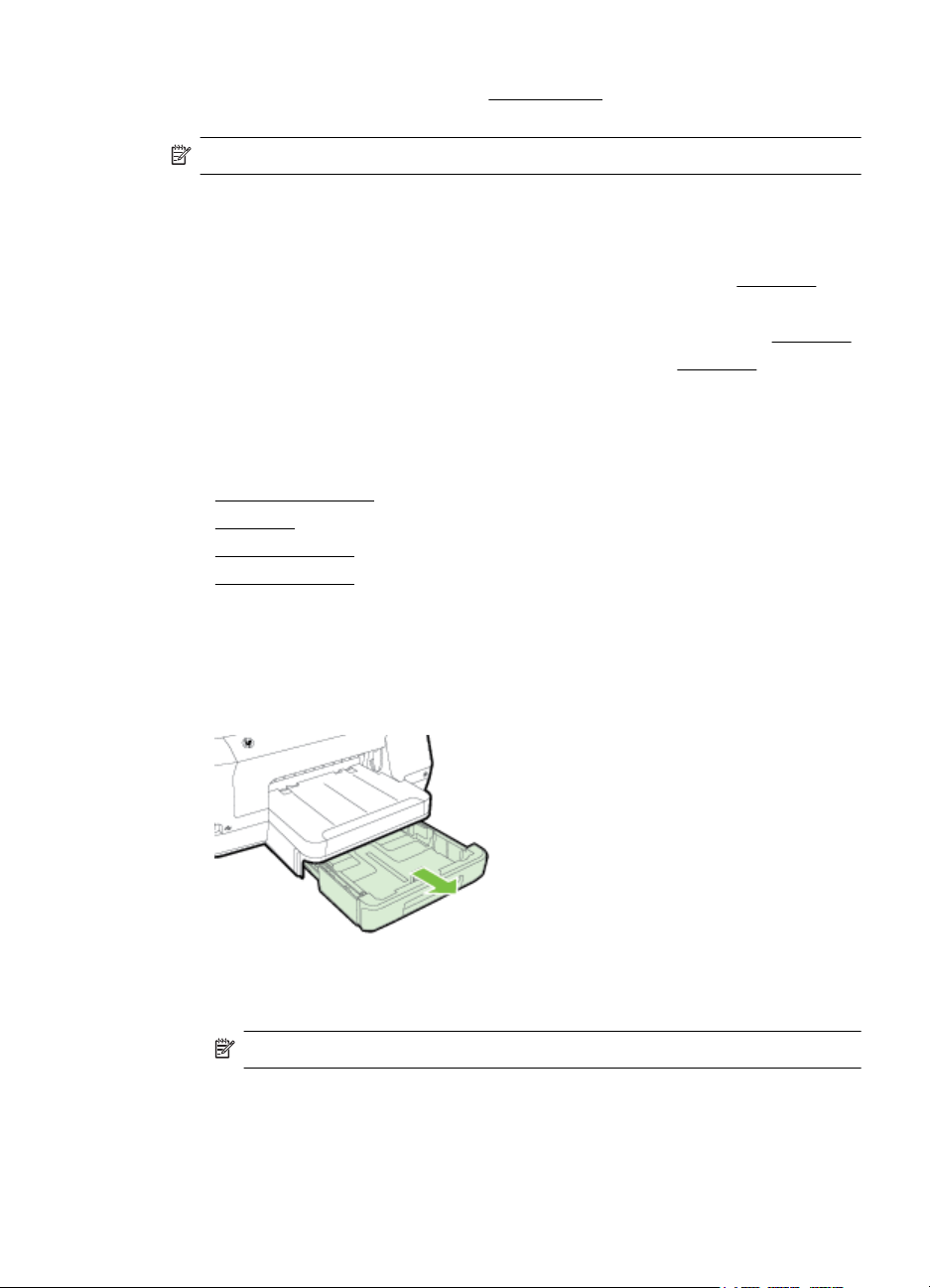
若要訂購 HP 紙張及其他耗材,請至 www.hp.com。 移至購買產品與服務,並 選
取墨水匣、碳粉匣與紙張。
附註 目前 HP 網站的某些部分僅提供英文內容。
選取和使用媒體的提示列印材質選取
為了獲得最佳的效果,請遵守以下的準則:
• 請務必使用符合印表機規格的印材。 如需詳細資訊,請參閱
• 每次只能放入一種印材類型至紙匣或自動文件進紙器 (ADF)。
• 將印材放入紙匣時,請確認印材已放妥。 如需詳細資訊,請參閱
• 請勿在紙匣中裝入過多紙張。 如需詳細資訊,請參閱
放入紙張
本節提供將印材放入印表機的說明,並包含下列主題:
•
放入標準大小印材
•
放入信封
•
放入卡片和相紙
•
自訂大小的紙張
放入標準大小印材
遵照這些說明放入相紙。
1. 將紙匣 1 拉出。
紙張規格。
放入紙張。
放入紙張。
2. 將印材列印面朝下載入紙匣中央。 務請將印材貼齊寬度導桿,且疊高在紙
匣標示線之下。
附註 印表機列印中不可放入紙張。
放入紙張 17
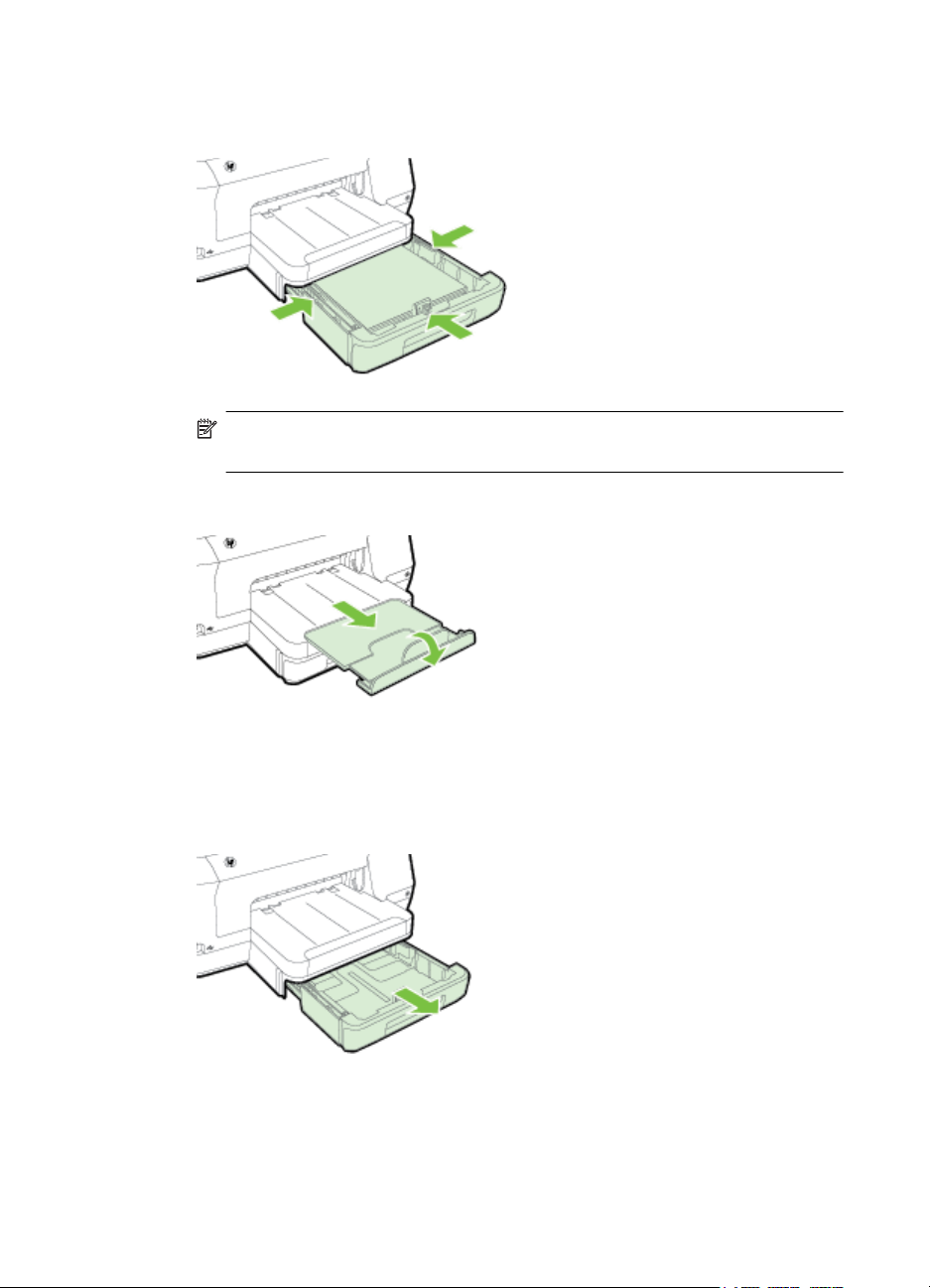
第 1 章
3. 滑動紙匣內的紙張導板,根據放入的紙張大小對其進行調整,然後重新插入
紙匣。
附註 若要放入 Legal 尺寸的紙張,請按進紙匣左下方的藍色鎖栓並完
全展開紙匣托板。
4. 拉出出紙匣托板。
放入信封
遵照這些說明放入信封。
1. 將紙匣 1 拉出。
18 開始使用
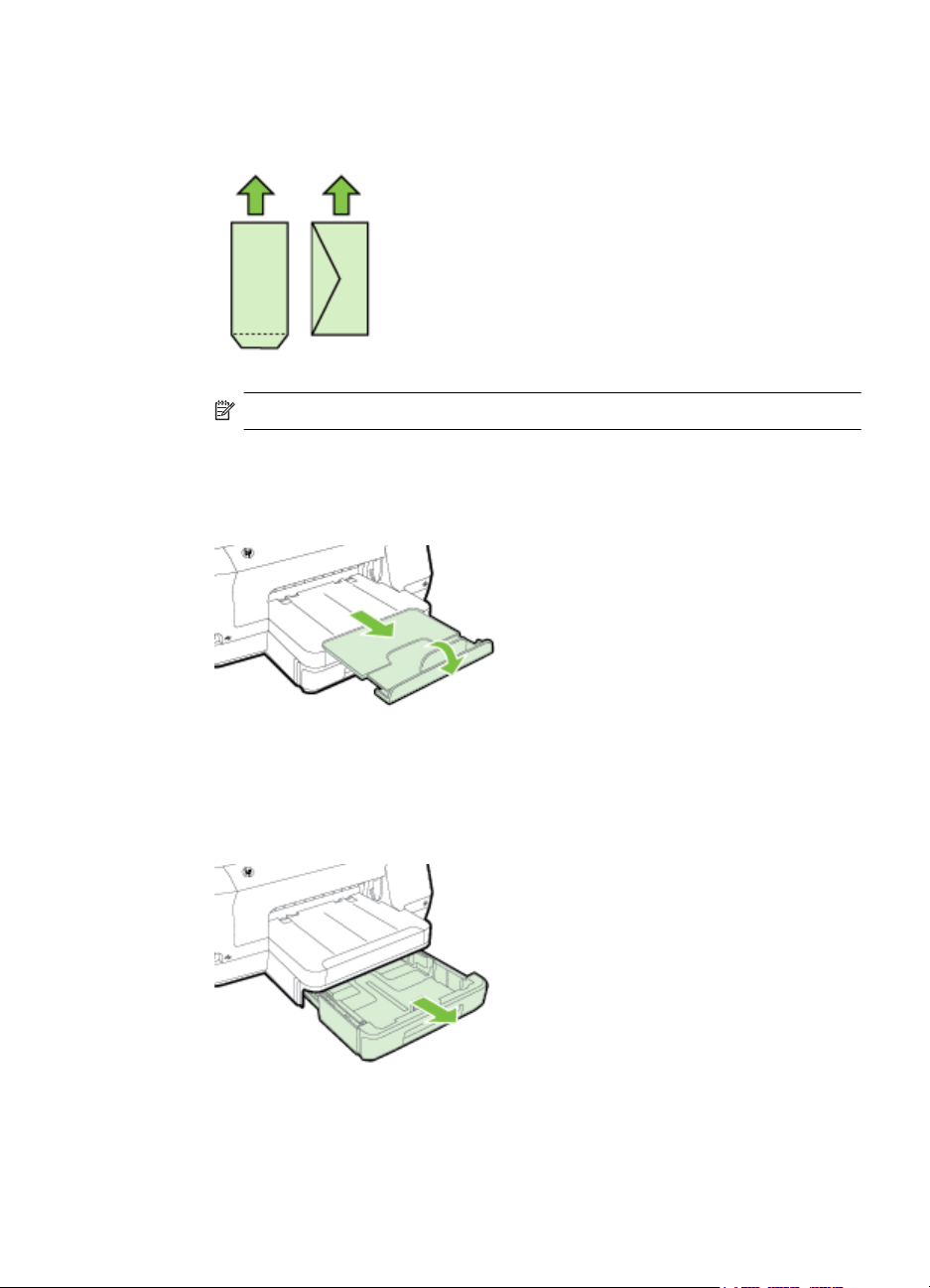
2. 根據圖形將信封列印面朝下裝入並放妥。 務請讓信封紙疊不超出紙匣標示
線。
附註 印表機列印中不可放入紙張。
3. 滑動紙匣內的紙張導板,根據放入的紙張大小對其進行調整,然後重新插入
紙匣。
4. 拉出出紙匣托板。
放入卡片和相紙
依照這些說明放入卡片或相片紙。
1. 將紙匣 1 拉出。
放入紙張 19
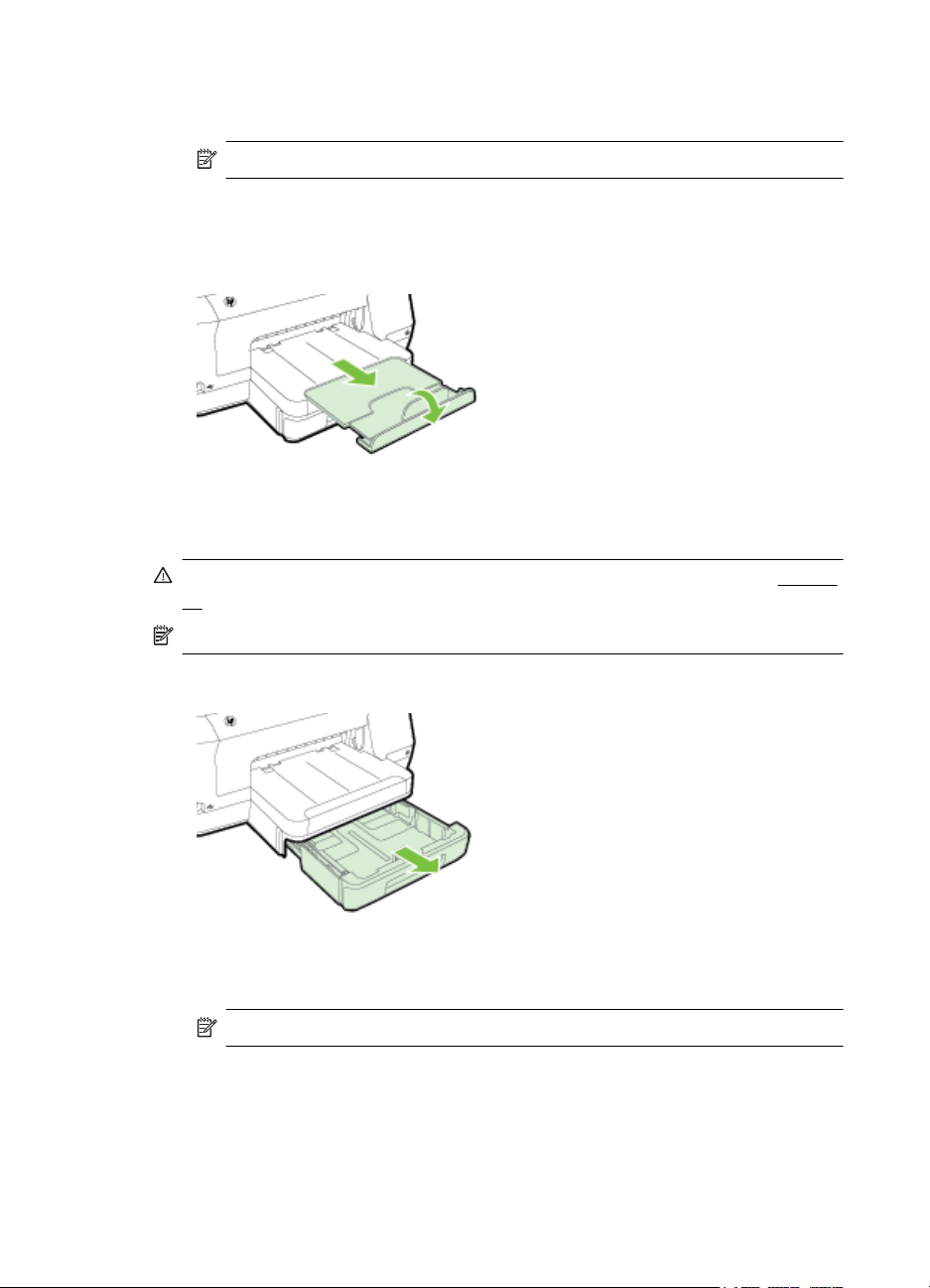
第 1 章
2. 將印材列印面朝下載入紙匣中央。 務請將印材貼齊寬度導桿,且疊高在紙
3. 滑動紙匣內的紙張導板,根據放入的紙張大小對其進行調整,然後重新插入
4. 拉出出紙匣托板。
自訂大小的紙張
遵照這些說明放入自訂大小印材。
注意 請只使用印表機支援的自訂大小紙張。 如需詳細資訊,請參閱紙張規
格。
附註 僅將普通紙印材放入紙匣 2。
匣標示線之下。
附註 印表機列印中不可放入紙張。
紙匣。
1. 將紙匣 1 拉出。
2. 將印材列印面朝下載入紙匣中央。 務請將印材貼齊寬度導桿,且疊高在紙
20 開始使用
匣標示線之下。
附註 印表機列印中不可放入紙張。
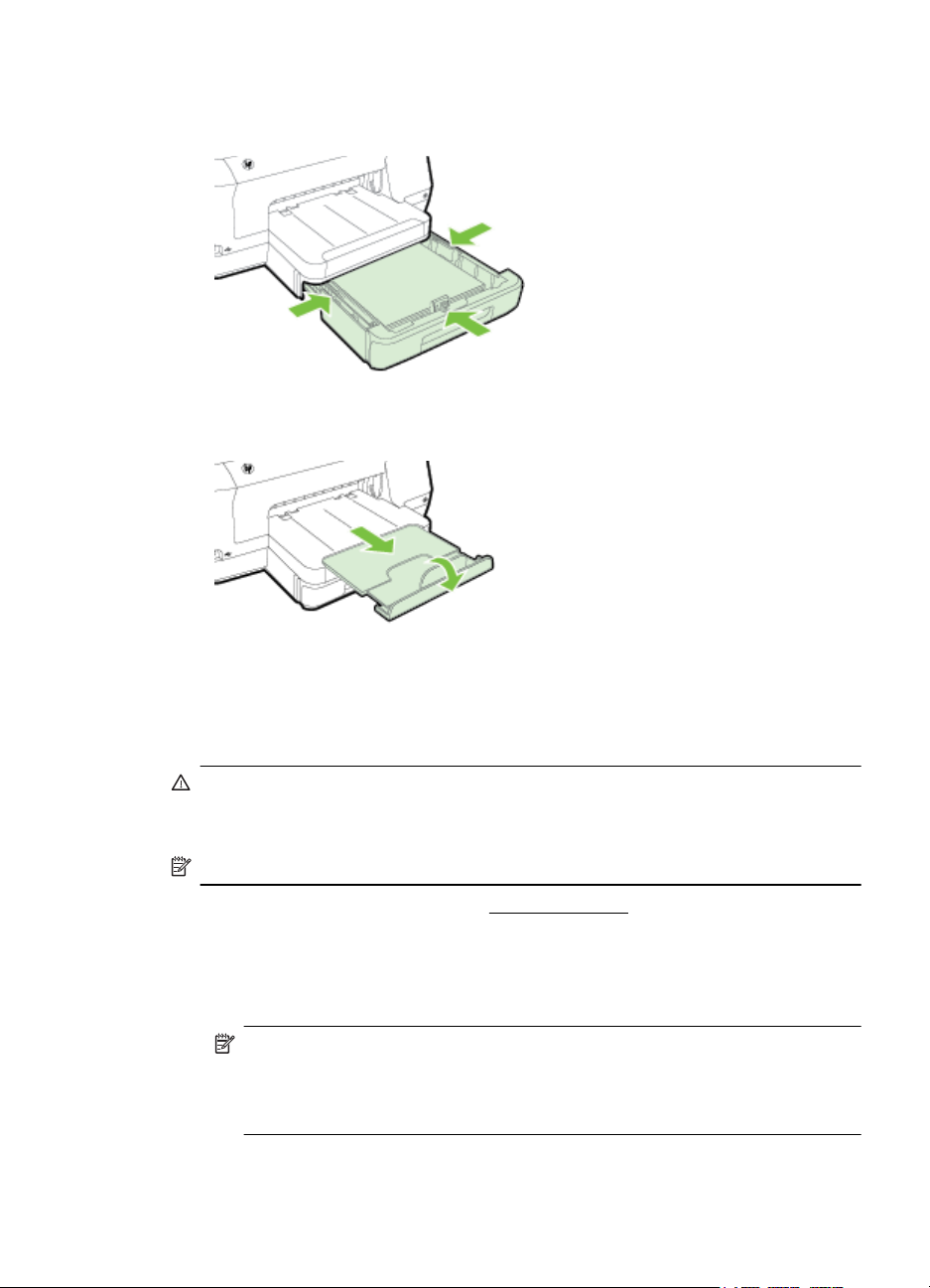
3. 滑動紙匣內的紙張導板,根據放入的紙張大小對其進行調整,然後重新插入
紙匣。
4. 拉出出紙匣托板。
插入記憶體裝置
如果您的數位相機使用記憶卡來儲存相片,您可以將記憶卡插入印表機以列印或
儲存相片。
注意 正在存取記憶卡時嘗試將它移除可能會損壞記憶卡上的檔案。 當相片
燈號不閃爍時,才能安全地移除卡片。 此外,一次請勿插入一張以上的記憶
卡,因為這樣也會損壞記憶卡上的檔案。
附註 印表機不支援加密的記憶卡。
如需支援記憶卡的詳細資訊,請參閱記憶體裝置規格。
連接儲存裝置
1. 如果是連接數位相機,請將相機的 USB 模式變更為儲存模式,然後將 USB
纜線的一端連接到相機。
附註 不同相機會以不同辭彙描述儲存模式。 例如,有些相機具備數位
相機設定與磁碟機設定。 在此例中,磁碟機設定即為儲存模式設定。 如
果相機上的儲存模式無法正常運作,您可能需要升級相機韌體。 如需詳
細資訊,請參閱相機隨附的文件。
2. 將 USB 儲存裝置或相機的 USB 纜線的另一端,插入印表機前方的 USB 連
接埠。
插入記憶體裝置 21
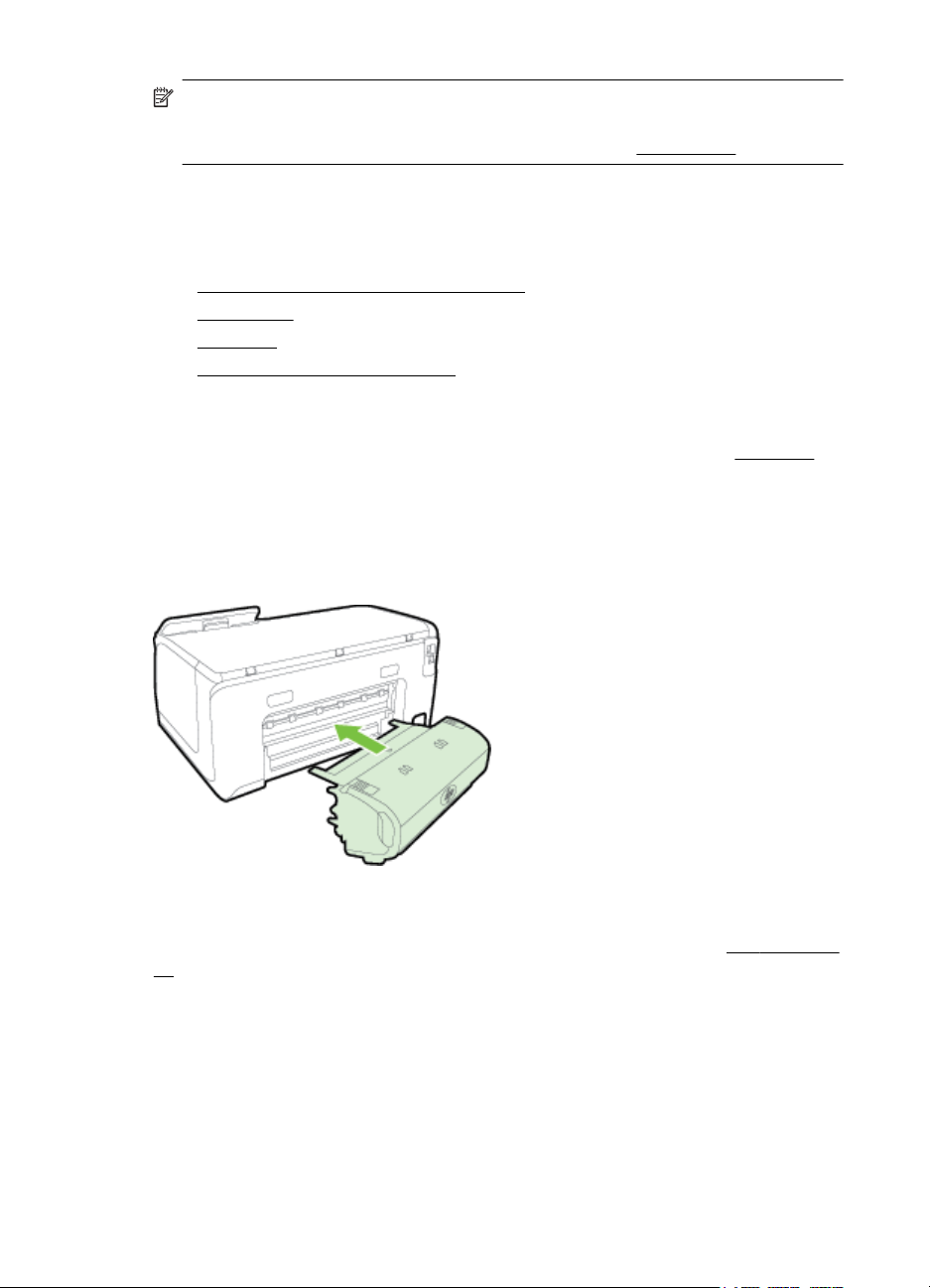
第 1 章
附註 USB 裝置如因尺寸限制無法插入 USB 連接埠,或因裝置的接頭長度小
於 11 公釐(0.43 英吋)以致無法使用時,請另購 USB 延長線,將裝置插入
連接埠。 有關支援的 USB 裝置的詳細說明,請參閱
安裝配件
本節主題如下:
•
安裝自動雙面列印配件(雙面列印器)
•
安裝紙匣 2
•
設定紙匣
•
開啟印表機驅動程式裡的配件
安裝自動雙面列印配件(雙面列印器)
讓您進行自動雙面列印。 如需有關使用雙面列印器的資訊,請參閱
若要安裝雙面列印器:
將自動雙面列印器推入印表機背面直到卡入定位為止。 安裝雙面列印器時,切
勿按下雙面列印器任何一邊的按鈕。 只有從印表機卸下雙面列印器時才使用該
按鈕。
記憶卡規格。
雙面列印。
安裝紙匣 2
紙匣 2 最多只能裝 250 張普通紙。 如需訂購方面的資訊,請參閱
件。
安裝紙匣 2
1. 開啟紙匣包裝,撕下包裝膠帶及包裝物,然後將紙匣移動至準備的位置。
2. 將印表機關機並斷開電源線。
22 開始使用
HP 耗材與配
表面必須穩固水平。
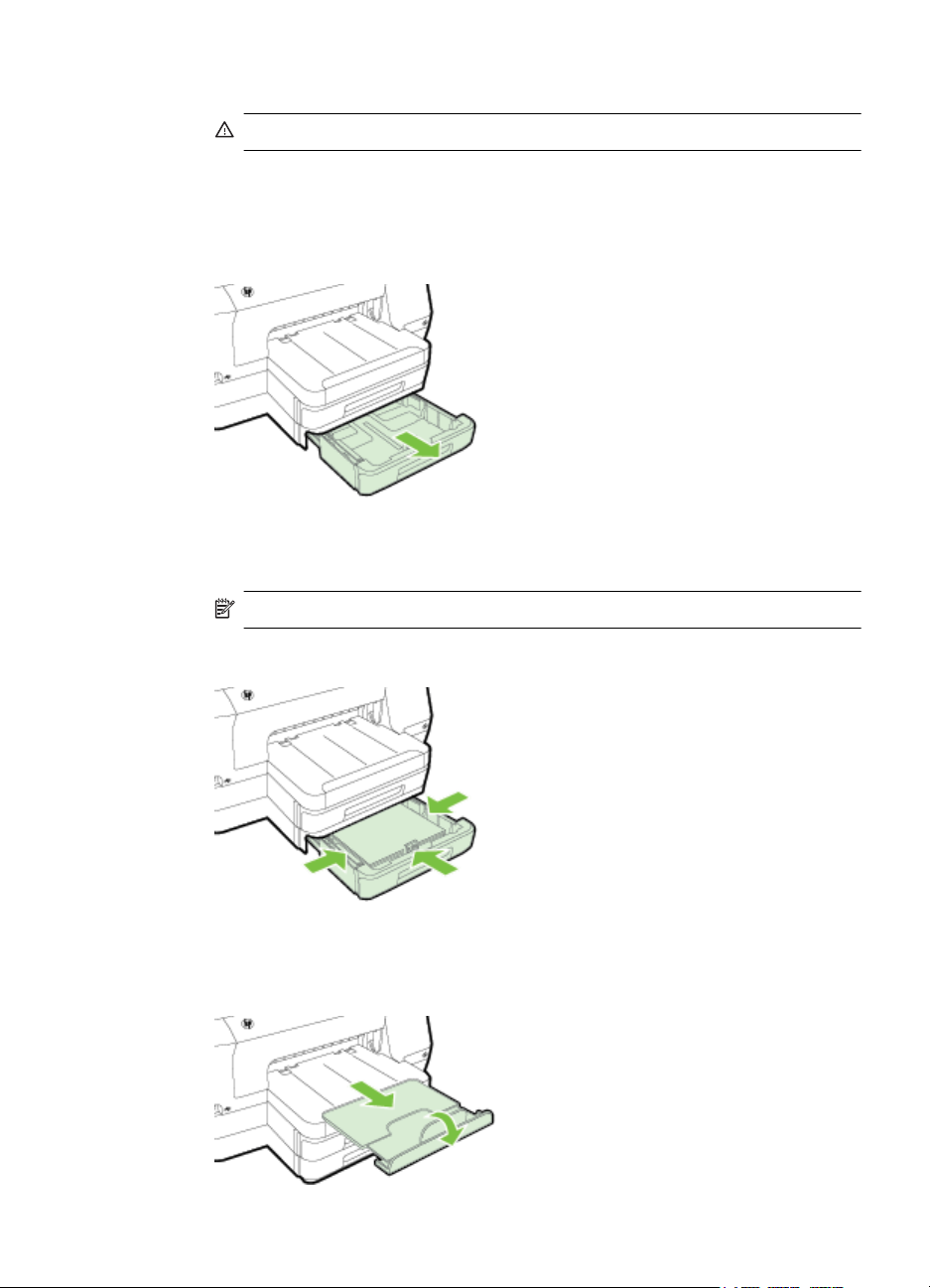
3. 將印表機放在紙匣上。
注意 注意不要用手或手指觸摸印表機底部。
4. 連接電源線並啟動印表機。
放入紙匣 2
1. 扣住紙匣前端下方,將紙匣向外拉出印表機。
2. 將紙張列印面朝下載入紙匣中央。 務請將紙張貼齊寬度導桿,且疊高在紙
匣標示線之下。
附註 紙匣 2 只能裝普通紙。
3. 滑動紙匣內的紙張導板,根據放入的紙張大小對其進行調整。
4. 輕輕地重新插入紙匣。
5. 拉出出紙匣托板。
安裝配件 23
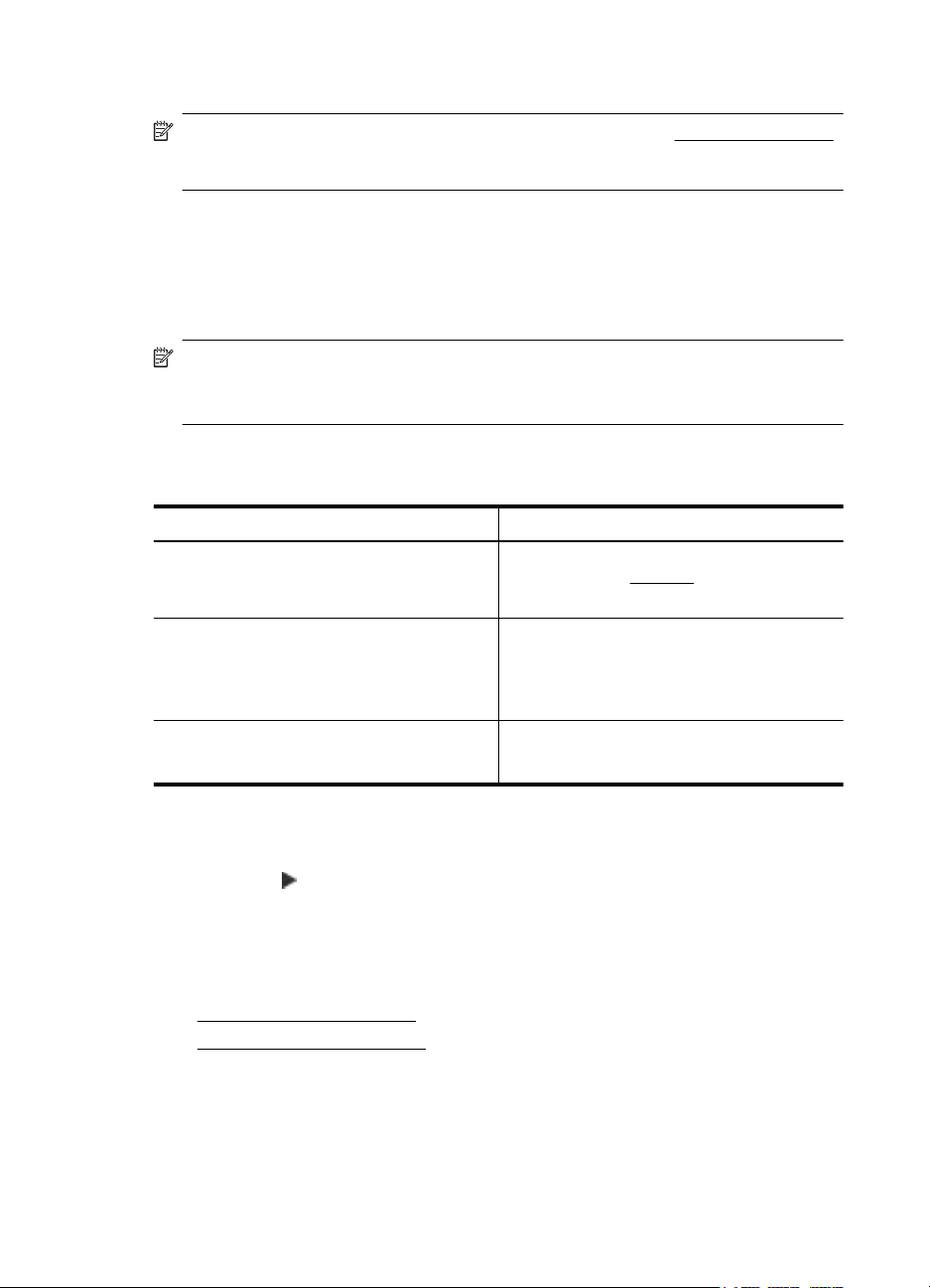
第 1 章
設定紙匣
附註 紙匣 2 為可選附件。 如需訂購方面的資訊,請參閱線上訂購列印耗材。
配置紙匣前,請先裝好紙匣 2 並將印表機開機。
印表機預設自紙匣 1 進紙。紙匣 1 沒有印材時,則自紙匣 2 進紙(若有安裝且
有印材放入其中)。 您可用下列功能變更預設值。
• 紙匣鎖: 紙匣鎖可避免不小心用到信紙或套表紙等特殊印材。 列印文件
時,如果印材用完,則印表機不會使用鎖定紙匣中的印材完成列印工作。
• 預設紙匣: 請用本功能指定印表機的優先進紙匣。
附註 使用紙匣鎖及預設紙匣設定前,請先在印表機軟體中選擇自動紙匣選擇
選項。 此外,印表機在網路上共用時,預設紙匣的設定將影響印表機的所有
使用者。
紙匣 2 限用普通紙。
下表所示為各種可能的紙匣設定。
若要... 請執行下列步驟
兩個紙匣載入同樣的印材,並讓印表機在一個紙
匣的印材用完時自另一個紙匣進紙。
同時將信紙等特殊印材及普通紙載入紙匣。
將印材載入兩個紙匣,但讓印表機優先自某個紙
匣進紙。
配置紙匣
1. 確定印表機的電源已開啟。
2. 依序碰觸
(右方向鍵)、「設定」、「喜好設定」,然後選取「預設紙
匣」或「紙匣鎖」。
3. 變更紙匣設定後,點選「OK」或「套用」。
開啟印表機驅動程式裡的配件
若要開啟配件 (Windows)
•
•
若要開啟配件 (Mac OS X)
將印材載入紙匣 1 和紙匣 2,詳細的說
•
明,請參閱放入紙張。
確認紙匣鎖功能已關閉。
•
將特殊印材載入紙匣 1,普通紙載入紙匣
•
2。
請先將預設紙匣設定為紙匣 2。
•
請將紙匣鎖設定到紙匣 1。
•
將印材載入紙匣 1 和紙匣 2。
•
請將預設紙匣設定為適當的紙匣。
•
24 開始使用
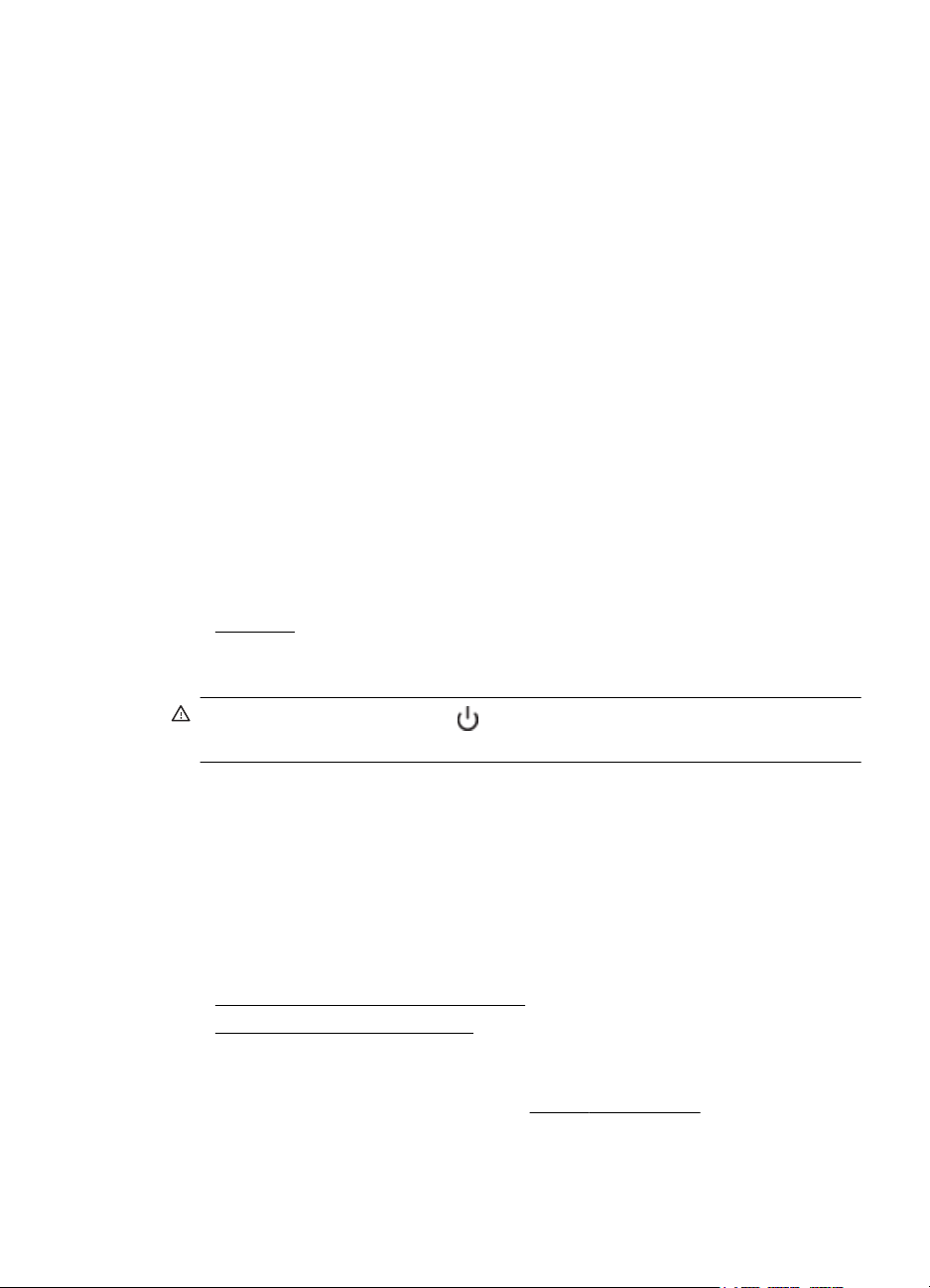
若要開啟配件 (Windows)
1. 按一下「開始」,然後按一下「印表機」或「印表機與傳真」,或者「裝置
2. 用滑鼠右鍵按印表機圖示,然後按一下「印表機內容」。
3. 選擇「裝置設定」標籤。 按一下您要開啟的配件,再按下拉功能表中的「已
若要開啟配件 (Mac OS X)
Mac OS X 電腦會在您安裝印表機軟體時,自動在印表機驅動程式開啟全部的配
件。 按下列步驟新增新配件:
1. 開啟「系統系統偏好設定」,然後選取「列印與傳真」或「列印與掃描」。
2. 從印表機清單中選取印表機,然後按一下「選項及耗材」。
3. 點選「驅動程式」選項標籤。
4. 選擇要安裝的選項後,再點選「確定」。
維護印表機
本節提供讓印表機保持最佳工作狀態的指示。 請根據需要執行這些維護程序。
•
與印表機」。
- 或 按一下「開始」,按一下「控制台」,再按兩下「印表機」。
安裝」,然後按一下「確定」。
清潔外部
清潔外部
警告 清潔印表機前,先按下 (電源按鈕)關閉印表機電源,並自電源插
座拔下插頭。
使用柔軟、潮濕、無線頭的布擦拭機體的灰塵、污漬和污跡。 液體需遠離印表
機內部和印表機的控制面板。
更新印表機
HP 始終致力於提高其印表機的效能,並為您提供最新的功能。 如果已將印表機
連線至網路,且已啟用 Web 服務,則可檢查並安裝印表機更新。
若要更新印表機,請使用以下其中一種方法:
使用內嵌式 Web 伺服器更新印表機
•
•
使用印表機控制台更新印表機
使用內嵌式 Web 伺服器更新印表機
1. 開啟 EWS。 如需詳細資訊,請參閱
2. 按一下 「Web 服務」標籤。
內嵌式 Web 伺服器。
更新印表機 25
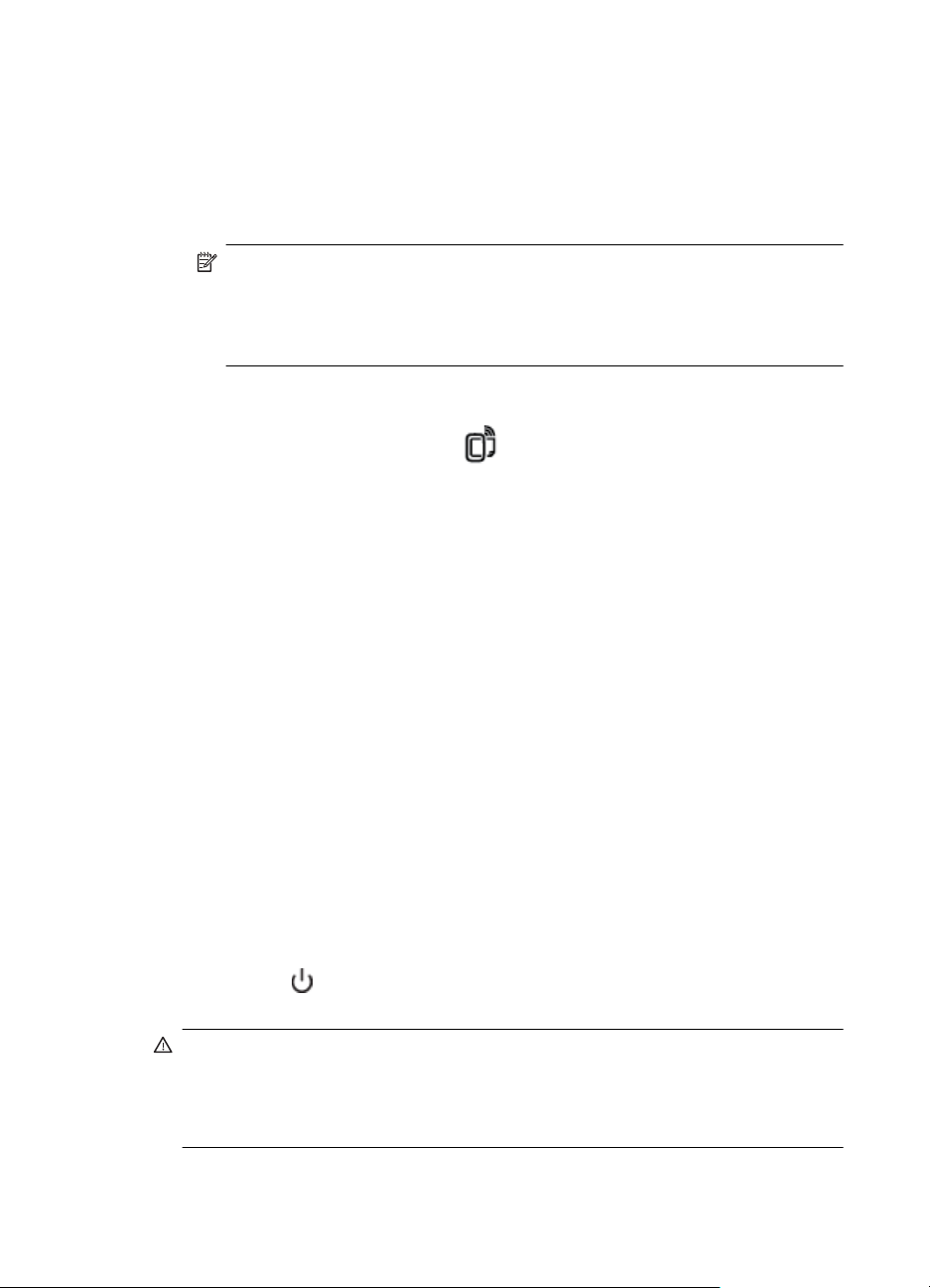
第 1 章
3. 在 「Web 服務設定」區段,按一下「產品更新」,再按一下「立即檢
查」,然後依照螢幕上的指示操作。
4. 如果產品更新選項不可用,請依照下列指示操作:
a. 在 「Web 服務設定」區段,按一下「設定」,再按一下「繼續」,然
後依照螢幕上的指示操作。
b. 如有提示,請選擇允許印表機檢查並安裝印表機更新。
附註 如果印表機更新可用,印表機會下載並安裝更新,然後重新啟動。
附註 如果提示進行 Proxy 設定,且您的網路使用 Proxy 設定,請依照
螢幕上的指示設定 Proxy 伺服器。 如果仍找不到此資訊,請聯絡網路管
理員或網路設定人員。
使用印表機控制台更新印表機
1.
在印表機控制台上,依序觸碰
新」。
2. 觸碰「立即檢查更新」,然後按照畫面上的說明進行。
使印表機自動檢查更新:
1. 觸碰「設定」,然後觸碰「印表機更新」。
2. 觸碰「自動更新」,然後觸碰「開啟」。
(HP ePrint)、「設定」及「印表機更
開啟印表機軟體 (Windows)
• Windows XP、Windows Vista 和 Windows 7: 按一下電腦桌面上的「開
始」,選取「程式集」或「所有程式」,依序按一下 「HP」 和印表機的資
料夾,然後選取具有您印表機名稱的圖示。
• Windows 8: 在「開始」畫面中,執行下列其中一項作業。
◦ 在「開始」畫面上按一下滑鼠右鍵,然後按一下「應用程式」列中的
「所有應用程式」,再按一下具有您印表機名稱的圖示。
◦ 按一下「桌面」,再按一下具有您印表機名稱的圖示。
◦ 按一下具有您印表機名稱的圖示。
關閉印表機電源
按下印表機上的 (電源按鈕)關閉印表機。 等到電源指示燈熄滅後,再拔除
電源線或切斷電源延長線。
注意 如果不當關閉印表機,列印滑動架可能無法回到正確位置,進而導致墨
水匣和列印品質問題。
注意 HP 建議您盡快更換任何遺失的墨水匣,以避免發生列印品質問題、可
能使用額外墨水或損壞墨水系統。 遺失墨水匣時切勿關閉印表機。
26 開始使用

還原出廠預設值
若要將印表機還原為出廠預設值,請完成下列步驟:
1. 碰觸
2. 碰觸「工具」。
3. 觸碰「還原出廠預設值」。
(右方向鍵),然後碰觸「設定」。
還原出廠預設值 27
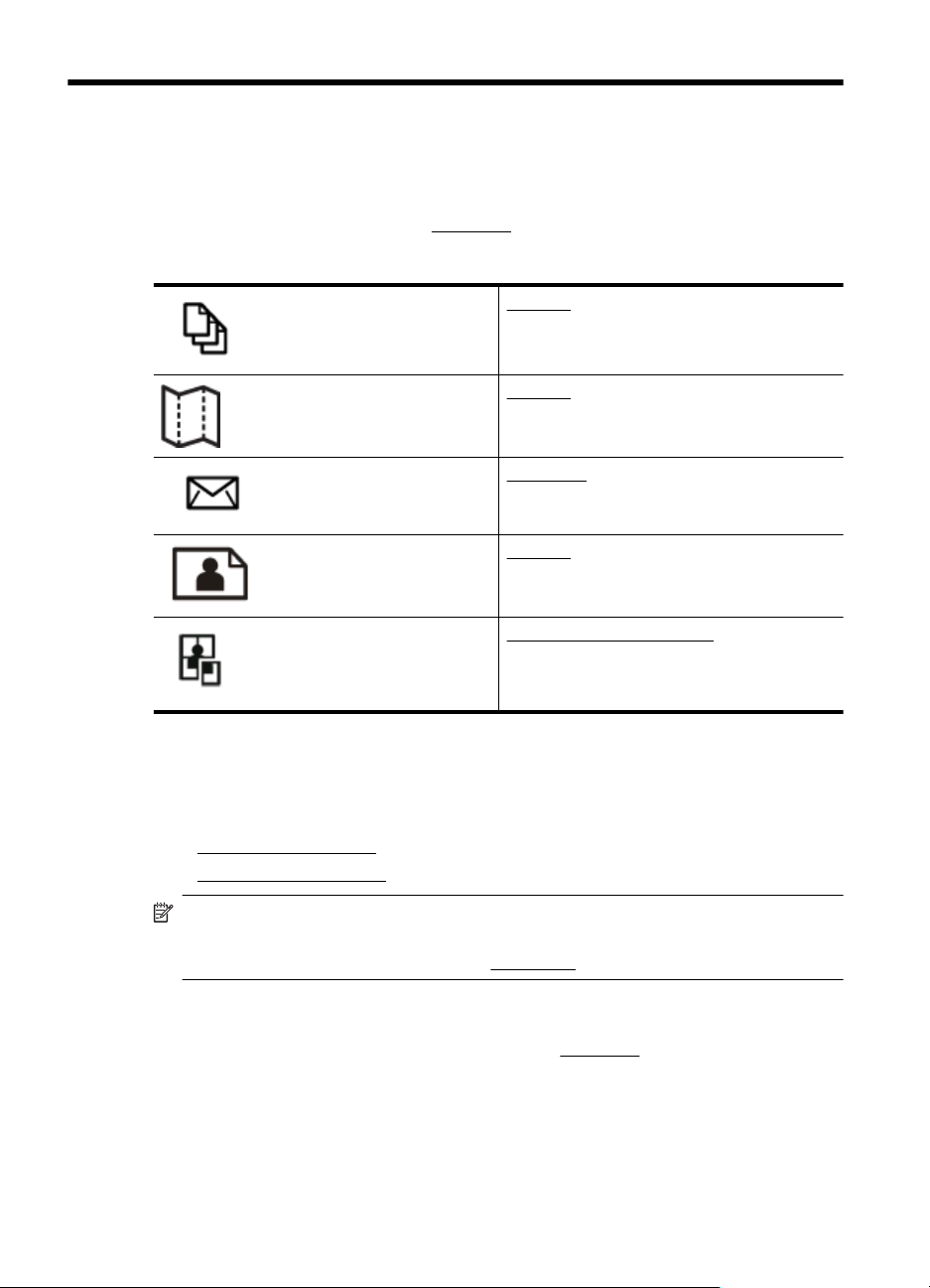
2 列印
軟體應用程式會自動處理大部分的列印設定。 只有在變更列印品質、列印至特
定類型的紙張或使用特殊功能時,才需要手動變更設定。 如需有關選取文件最
佳列印媒體的詳細資訊,請參閱
選擇列印工作,然後繼續:
選取紙張。
列印文件
列印型錄
列印於信封
列印相片
列印於特殊與自訂大小的紙張
列印文件
遵循適用於您作業系統的說明。
•
列印文件 (Windows)
•
列印文件 (Mac OS X)
附註 本印表機隨附 HP ePrint,這是 HP 提供的免費服務,您可藉此隨時隨
地在啟用 HP ePrint 的印表機上列印文件,而不需要任何附加軟體或印表機
驅動程式。 如需詳細資訊,請參閱
列印文件 (Windows)
1. 將紙張放入紙匣。 如需詳細資訊,請參閱
2. 在軟體應用程式的「檔案」功能表上,按一下「列印」。
3. 請確認已選取要使用的印表機。
28 列印
HP ePrint。
放入紙張。

4. 若要變更設定,請按一下開啟「印表機內容」對話方塊的按鈕。
依軟體應用程式的不同,這個按鈕可能是「內容」、「選項」、「設定印表
機」、「印表機」或「喜好設定」。
若要變更設定,請按一下開啟「印表機內容」對話方塊的按鈕。
5. 在「完成」標籤上變更紙張方向,並在「紙張/品質」標籤上變更紙張來源、
材質類型、紙張大小和品質設定。 若要以黑白列印,請按一下「色彩」標
籤,然後選取「灰階列印」選項。
6. 按一下 「OK」。
7. 按一下「列印」或 「OK」 開始列印。
列印文件 (Mac OS X)
1. 將紙張放入紙匣。 如需詳細資訊,請參閱
2. 視您的應用程式而定,請使用以下其中一個程序選取紙張大小:
從頁面設定
a. 從軟體應用程式的「檔案」功能表中,按一下「頁面設定」。
b. 確定已在「格式」快顯功能表中選取要使用的印表機。
c. 在「紙張大小」快顯功能表中選取紙張尺寸,然後按一下「確定」。
-或-
放入紙張。
附註 如果沒有看到「頁面設定」功能表項目,請移至步驟 3。
3. 依專案需要,在「列印」對話方塊中,變更快顯功能表中所提供選項的列印
4. 按一下「列印」以開始列印。
列印型錄
遵循適用於您作業系統的說明,包括邊到邊型錄。
•
•
從列印
a. 從軟體應用程式的「檔案」功能表,按一下「列印」。
b. 請確認已選取要使用的印表機。
c. 從「紙張大小」快顯功能表中選取紙張大小(如果有的話)。
設定。
附註 如果沒有看到任何選項,請按一下「印表機」快顯功能表旁的展
開三角形或按一下「顯示詳細資料」。
列印型錄 (Windows)
列印型錄 (Mac OS X)
附註 本印表機隨附 HP ePrint,這是 HP 提供的免費服務,您可藉此隨時隨
地在啟用 HP ePrint 的印表機上列印文件,而不需要任何附加軟體或印表機
驅動程式。 如需詳細資訊,請參閱
HP ePrint。
列印型錄 29
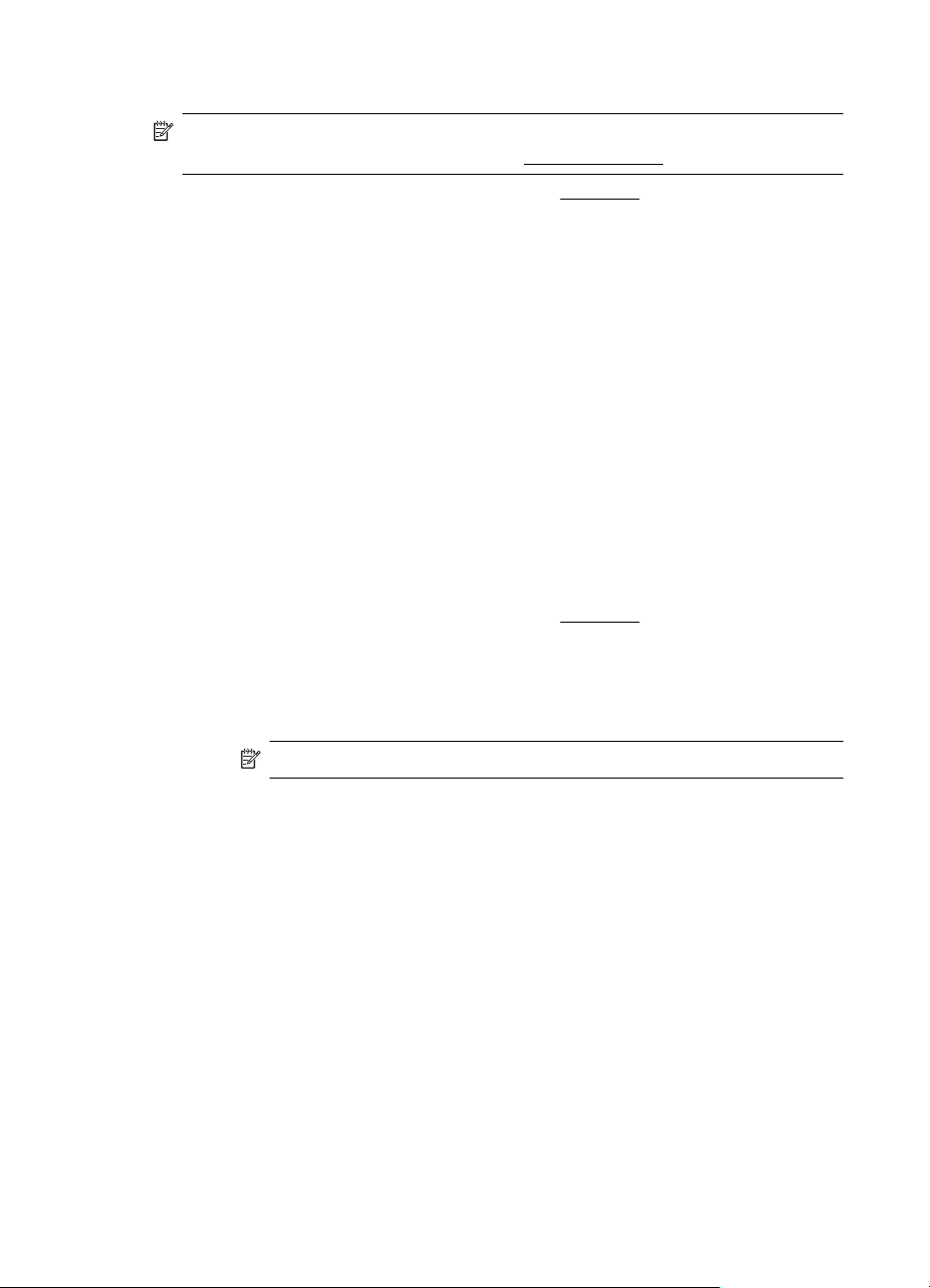
第 2 章
列印型錄 (Windows)
附註 要設定所有列印工作的列印設定值,請在印表機隨附的 HP 軟體中做變
更。 如需 HP 軟體的詳細資訊,請參閱
1. 將紙張放入紙匣。 如需詳細資訊,請參閱放入紙張。
2. 在軟體應用程式的「檔案」功能表上,按一下「列印」。
3. 請確認已選取要使用的印表機。
4. 若要變更設定,請按一下開啟「印表機內容」對話方塊的按鈕。
依軟體應用程式的不同,這個按鈕可能是「內容」、「選項」、「設定印表
機」、「印表機」或「喜好設定」。
5. 在「完成」標籤上變更紙張方向,並在「紙張/品質」標籤上變更紙張來源、
材質類型、紙張大小和品質設定。
▲ 若要以黑白列印,請按一下「色彩」標籤,然後選取「灰階列印」選
項。
▲ 若要列印邊到邊型錄,應選取一種邊到邊紙張大小,然後從「紙張類
型」下拉式方塊中選取一種支援的型錄紙張。
6. 按一下 「OK」。
7. 按一下「列印」或 「OK」 開始列印。
列印型錄 (Mac OS X)
1. 將紙張放入紙匣。 如需詳細資訊,請參閱
2. 視您的應用程式而定,請使用以下其中一個程序選取紙張大小:
印表機管理工具。
放入紙張。
30 列印
從頁面設定
a. 從軟體應用程式的「檔案」功能表中,按一下「頁面設定」。
附註 如果沒有看到「頁面設定」功能表項目,請移至步驟 3。
b. 確定已在「格式」快顯功能表中選取要使用的印表機。
c. 在「紙張大小」快顯功能表中選取紙張尺寸,然後按一下「確定」。
-或-
從列印
a. 從軟體應用程式的「檔案」功能表,按一下「列印」。
b. 請確認已選取要使用的印表機。
c. 從「紙張大小」快顯功能表中選取紙張大小(如果有的話)。
3. 從軟體應用程式的「檔案」功能表,按一下「列印」。

4. 在「列印」對話方塊中,按一下快顯功能表中的「色彩/品質選項」,然後
5. 選取您要的任何其他列印設定,然後按一下「列印」即可開始列印。
列印於信封
避免使用具有下列特性的信封:
• 表面非常光滑
• 自黏式膠紙、附有孔扣或開窗
• 過厚、不規則、頁邊捲曲
• 出現皺褶、撕裂或其他任何形式損壞的區域
請先將信封摺痕折疊後,再將信封裝入印表機。
附註 如需列印於信封的詳細資訊,請參閱您使用的軟體程式隨附的文件。
遵循適用於您作業系統的說明。
•
•
選取下列設定:
• 「紙材類型:」正確的型錄紙張類型
• 「列印品質:」 「草稿」、「一般」或「最佳」
附註 如果沒有看到这些選項,請按一下「印表機」快顯功能表旁的展
開三角形,或按一下「顯示詳細資料」。
列印於信封 (Windows)
列印於信封 (Mac OS X)
列印於信封 (Windows)
1. 將信封列印面朝下,放入紙匣中 如需詳細資訊,請參閱
2. 在軟體應用程式的「檔案」功能表上,按一下「列印」。
3. 請確認已選取要使用的印表機。
4. 若要變更設定,請按一下開啟「印表機內容」對話方塊的按鈕。
依軟體應用程式的不同,這個按鈕可能是「內容」、「選項」、「設定印表
機」、「印表機」或「喜好設定」。
5. 在「版面配置」標籤中,將方向變更為「橫印」。
6. 按一下「紙張/品質」,然後從「紙張大小」下拉清單中選取適當的信封類
型。
提示 利用對話方塊中其他標籤上可用的功能,您可變更列印工作的更
多選項。
7. 按一下 「OK」,然後按一下「列印」或 「OK」 開始列印。
放入紙張。
列印於信封 31

第 2 章
列印於信封 (Mac OS X)
1. 將信封放入進紙匣。 如需詳細資訊,請參閱
2. 視您的應用程式而定,請使用以下其中一個程序選取紙張大小:
從頁面設定
a. 從軟體應用程式的「檔案」功能表中,按一下「頁面設定」。
b. 確定已在「格式」快顯功能表中選取要使用的印表機。
c. 在「紙張大小」快顯功能表中選取紙張尺寸,然後按一下「確定」。
-或-
從列印
a. 從軟體應用程式的「檔案」功能表,按一下「列印」。
b. 請確認已選取要使用的印表機。
c. 在「紙張大小」快顯功能表中,選取適當的信封大小(如果有的話)。
3. 在「列印」對話方塊中,選取「方向」選項。
附註 如果沒有看到这些選項,請按一下「印表機」快顯功能表旁的展
開三角形,或按一下「顯示詳細資料」。
放入紙張。
附註 如果沒有看到「頁面設定」功能表項目,請移至步驟 3。
4. 選取您要的任何其他列印設定,然後按一下「列印」即可開始列印。
列印相片
請勿將尚未使用的相紙留在進紙匣中。 因為紙張可能會開始捲曲,造成輸出品
質降低。 在列印前,應使相紙平整。
遵循適用於您作業系統的說明。
列印相片至相片紙 (Windows)
•
•
列印相片至相片紙 (Mac OS X)
•
從記憶體裝置列印相片
附註 本印表機隨附 HP ePrint,這是 HP 提供的免費服務,您可藉此隨時隨
地在啟用 HP ePrint 的印表機上列印文件,而不需要任何附加軟體或印表機
驅動程式。 如需詳細資訊,請參閱
列印相片至相片紙 (Windows)
1. 將紙張放入紙匣。 如需詳細資訊,請參閱
2. 在軟體應用程式的「檔案」功能表上,按一下「列印」。
3. 請確認已選取要使用的印表機。
4. 若要變更設定,請按一下開啟「印表機內容」對話方塊的按鈕。
依軟體應用程式的不同,這個選項可能是「內容」、「選項」、「設定印表
機」、「印表機」或「喜好設定」。
HP ePrint。
放入紙張。
32 列印

5. 在「紙張/品質」標籤上,從「紙張類型」下拉式功能表中選取適當的相紙
類型。
6. 按一下「紙張/品質」標籤,然後從「列印品質」下拉式功能表中選取「最
佳」。
7. 若要以黑白列印,請按一下「色彩」標籤,然後選取「灰階列印」選項。
8. 按一下 「OK」,然後按一下「列印」或 「OK」 開始列印。
列印相片至相片紙 (Mac OS X)
1. 將紙張放入紙匣。 如需詳細資訊,請參閱
2. 視您的應用程式而定,請使用以下其中一個程序選取紙張大小:
從頁面設定
a. 從軟體應用程式的「檔案」功能表中,按一下「頁面設定」。
附註 如果沒有看到「頁面設定」功能表項目,請移至步驟 3。
b. 確定已在「格式」快顯功能表中選取要使用的印表機。
c. 在「紙張大小」快顯功能表中選取紙張尺寸,然後按一下「確定」。
-或-
從列印
a. 從軟體應用程式的「檔案」功能表,按一下「列印」。
b. 請確認已選取要使用的印表機。
c. 從「紙張大小」快顯功能表中選取紙張大小(如果有的話)。
3. 在「列印」對話方塊中,按一下快顯功能表中的「色彩/品質選項」,然後
選取下列設定:
• 「紙材類型:」適當的相紙類型
• 「列印品質: 」草稿、「一般」或「最佳」「」
放入紙張。
附註 如果沒有看到这些選項,請按一下「印表機」快顯功能表旁的展
開三角形,或按一下「顯示詳細資料」。
4. 若要列印黑白相片,請按一下「以灰階色彩列印」快顯功能表中的「灰
階」,然後選取下列其中一個選項:
• 「關閉:」關閉灰階列印。
• 「只用黑色墨水:」使用黑色墨水,以灰階列印相片。 灰階是以各種黑
點模式建立,可能會造成顆粒狀的影像。
• 「只用高品質墨水:」使用所有可用的色彩,以灰階列印相片。 這可創
造平滑而自然的灰色陰影。
5. 選取您要的任何其他列印設定,然後按一下「列印」即可開始列印。
從記憶體裝置列印相片
您可以將隨身碟或可攜式硬碟等 USB 儲存裝置連接至印表機正面的 USB 連接
埠。
列印相片 33

第 2 章
如需有關使用記憶體裝置的詳細資訊,請參閱〈插入記憶體裝置〉。
注意 在存取記憶體裝置時進行拔除,可能會損壞記憶體裝置上的檔案。 當
狀態指示燈不閃爍時,才能安全地移除記憶卡。
若要列印選取的相片
附註 只有在記憶體裝置不包含數位列印命令格式 (DPOF) 內容時,此功能才
能使用。
1. 將 HP iPod 連接到印表機前方的相機連接埠。 「相片」畫面會出現在控制
台顯示器上。
2. 按相片。 顯示相片功能表。
3. 碰觸「檢視與列印」。 會顯示相片。
4. 遵循控制台顯示器上的指示以選取、編輯或列印相片。
列印於特殊與自訂大小的紙張
如果您的應用程式支援自訂大小紙張,請在列印文件前於應用程式中設定大小。
否則,請在印表機驅動程式中設定尺寸。 您可能需要重新格式化現有的文件才
能在自訂大小的紙張上正確列印。
請只使用印表機支援的自訂大小紙張。 如需詳細資訊,請參閱
紙張規格。
附註 定義自訂紙張大小的功能只適用於 Mac OS X 中的 HP 列印軟體。
遵循適用於您作業系統的說明。
•
列印於特殊或自訂尺寸的紙張 (Windows)
•
列印於特殊或自訂大小的紙張 (Mac OS X)
•
設定自訂尺寸 (Mac OS X)
列印於特殊或自訂尺寸的紙張 (Windows)
1. 將適當的紙張放入紙匣。 如需詳細資訊,請參閱
2. 在軟體應用程式的「檔案」功能表上,按一下「列印」。
3. 請確認已選取要使用的印表機。
4. 若要變更設定,請按一下開啟「印表機內容」對話方塊的按鈕。
依軟體應用程式的不同,這個按鈕可能是「內容」、「選項」、「設定印表
機」、「印表機」或「喜好設定」。
5. 在「紙張/品質」標籤上,按一下「自訂...」按鈕。
6. 命名自訂大小並在「自訂紙張大小」畫面中定義紙張大小。
附註 僅在關閉及重新開啟「列印喜好設定」或「印表機內容」對話方
塊時,提供您剛才定義的自訂紙張大小。
7. 按一下「紙張/品質」標籤,然後從「紙張大小:」 下拉式方塊中選取自訂
紙張大小。
放入紙張。
34 列印

8. 按一下 「OK」。
9. 按一下「列印」或 「OK」 開始列印。
列印於特殊或自訂大小的紙張 (Mac OS X)
附註 您必須先在隨印表機提供的 HP 軟體中設定自訂大小,才能列印於自訂
大小紙張。 如需說明,請參閱
1. 將適當的紙張放入紙匣。 如需詳細資訊,請參閱放入紙張。
2. 視您的應用程式而定,請使用以下其中一個程序選取紙張大小:
從頁面設定
a. 從軟體應用程式的「檔案」功能表中,按一下「頁面設定」。
附註 如果沒有看到「頁面設定」功能表項目,請移至步驟 3。
b. 確定已在「格式」快顯功能表中選取要使用的印表機。
c. 在「紙張大小」快顯功能表中選取紙張尺寸,然後按一下「確定」。
-或-
從列印
a. 從軟體應用程式的「檔案」功能表,按一下「列印」。
b. 請確認已選取要使用的印表機。
c. 從「紙張大小」快顯功能表中選取紙張大小(如果有的話)。
3. 按一下快顯功能表上的「紙張處理」。
4. 在「目標紙張尺寸」上,按一下「調整為紙張同樣尺寸」,再選取自訂尺
寸。
5. 選取您要的任何其他列印設定,然後按一下「列印」即可開始列印。
設定自訂尺寸 (Mac OS X)。
設定自訂尺寸 (Mac OS X)
1. 將紙張放入紙匣。 如需詳細資訊,請參閱
2. 在軟體應用程式的「檔案」功能表中,按一下「頁面設定」,然後確認已在
「格式」快顯功能表中選取您要使用的印表機。
- 或 在軟體應用程式的「檔案」功能表中按一下「列印」,然後確認已選取您要
使用的印表機。
3. 選取「紙張大小」快顯功能表中的「管理自訂大小」。
附註 如果「列印」對話方塊沒有顯示這些選項,請按一下「印表機」
快顯功能表旁的展開三角形,或按一下「顯示詳細資料」。
4. 按一下螢幕左側的「+」,再按兩下「無標題」,並為新的自訂尺寸輸入名
稱。
5. 若要自訂寬度和高度,請在「寬度」和「高度」方塊中,輸入大小並設定邊
界。
6. 按一下 「OK」。
放入紙張。
列印於特殊與自訂大小的紙張 35

第 2 章
HP ePrint
您可以使用 HP ePrint,隨時隨地從連接電子郵件的行動電話、迷你筆電、其他
行動裝置或傳統桌面電子郵件用戶端進行列印。 使用行動裝置服務和印表機的
Web 服務,您可以將文件列印到座位旁邊或數千里外的印表機。
若要使用 HP ePrint 服務,必須具備下列元件:
• 與網際網路連線的 HP ePrint 印表機(使用 Ethernet 纜線或無線連線 )
• 具備電子郵件功能的裝置
請依照印表機控制台上的指示啟用和設定印表機的 Web 服務。 如需詳細資訊,
請參閱
www.hpconnected.com。
HP Wireless Direct
有了 HP Wireless Direct 列印功能,您就可以無線方式從電腦、智慧手機、平板
電腦或其他具有無線功能的裝置進行列印,而無須連線到現有的無線網路。
使用 HP Wireless Direct 列印功能,請注意下列準則:
• 確定您的電腦或行動裝置擁有必要的軟體:
如果您使用的是電腦,請確定您已安裝印表機隨附的 HP 印表機軟體。
• 如果您使用的是行動裝置,請確定您已安裝相容的列印應用程式。 如需有
關行動列印的詳細資訊,請造訪
mobile_printing_apps.html。
• 確定印表機上的 HP Wireless Direct 列印功能已經開啟,如有必要,請啟用
安全性。 如需詳細資訊,請參閱
• 同一個 HP Wireless Direct 列印連線,最多可以連接五部電腦和行動裝置。
• 當印表機同時也使用 USB 纜線連線到電腦或網路(使用無線或 Ethernet 連
線)時,仍然可以使用 HP Wireless Direct 列印功能。
• HP Wireless Direct 列印功能無法用來將電腦、行動裝置或印表機連線到網
際網路。
www.hp.com/global/us/en/eprint/
開啟 HP Wireless Direct 列印。
36 列印
按一下此處可上線取得更多資訊。
如需有關無線列印的詳細資訊,請參閱
附註 目前,這些網站可能不適用所有語言。
本節主題如下:
•
開啟 HP Wireless Direct 列印
•
從具有無線功能的行動裝置列印
•
從具有無線功能的電腦列印
設定印表機的無線通訊。

開啟 HP Wireless Direct 列印
1. 在印表機控制台上觸碰
2. 觸碰 「Wireless Direct」,然後觸碰 「開啓」。
提示 如果您要以更高的安全性來使用 HP Wireless Direct 列印功能,
以及如果電腦或行動裝置支援 WPA2 加密的話,請選取會啟用安全性的
選項。 啟用安全性之後,只有擁有密碼的使用者能以無線方式連線至印
表機。 如果沒有啟用安全性,則印表機無線範圍內任何有無線裝置的人
都能夠連線到印表機。
3. 觸碰「Wireless Direct 名稱」以顯示 wireless direct 名稱。
4. 如果您啟用了安全性,請觸碰「安全性密碼」以顯示 Wireless Direct 密碼。
提示 您也可以從內嵌式 Web 伺服器 (EWS) 開啟 HP Wireless Direct 列印
功能。 如需有關使用 EWS 的詳細資訊,請參閱
從具有無線功能的行動裝置列印
確定您的行動裝置上已安裝相容的列印應用程式。 如需詳細資訊,請造訪
www.hp.com/global/us/en/eprint/mobile_printing_apps.html。
1. 確定您已開啟印表機上的 HP Wireless Direct 列印功能。 如需詳細資訊,
請參閱
開啟 HP Wireless Direct 列印。
2. 開啟行動裝置中的無線連線。 如需詳細資訊,請參閱行動裝置隨附的說明
文件。
3. 若是行動裝置,請搜尋並連線到 HP wireless direct 列印名稱,例如 「HP-
Setup-XX-Officejet Pro 251dw」(其中 ** 是可識別您印表機的獨特字
元)。
如果 HP Wireless Direct 列印啟用安全性,則顯示提示時請輸入密碼。
4. 從行動裝置的列印應用程式,確認 HP 印表機是預設的印表機,然後列印您
的文件。
(無線),然後觸碰 「設定」。
內嵌式 Web 伺服器。
從具有無線功能的電腦列印
遵循適用於您作業系統的說明。
從具有無線功能的電腦列印 (Windows)
•
•
從具有無線功能的電腦列印 (Mac OS X)
從具有無線功能的電腦列印 (Windows)
1. 確定您已開啟印表機上的 HP Wireless Direct 列印功能。 如需詳細資訊,
請參閱
開啟 HP Wireless Direct 列印。
2. 開啟電腦中的無線連線。 如需詳細資訊,請參閱電腦隨附的說明文件。
3. 按一下電腦中工作匣上的無線圖示,選取 HP wireless direct 列印名稱,例
如 「HP-Setup-XX-Officejet Pro 251dw」(其中 ** 是可辨識您印表機的獨
特字元)。
如果 HP Wireless Direct 列印啟用安全性,則顯示提示時請輸入密碼。
HP Wireless Direct 37
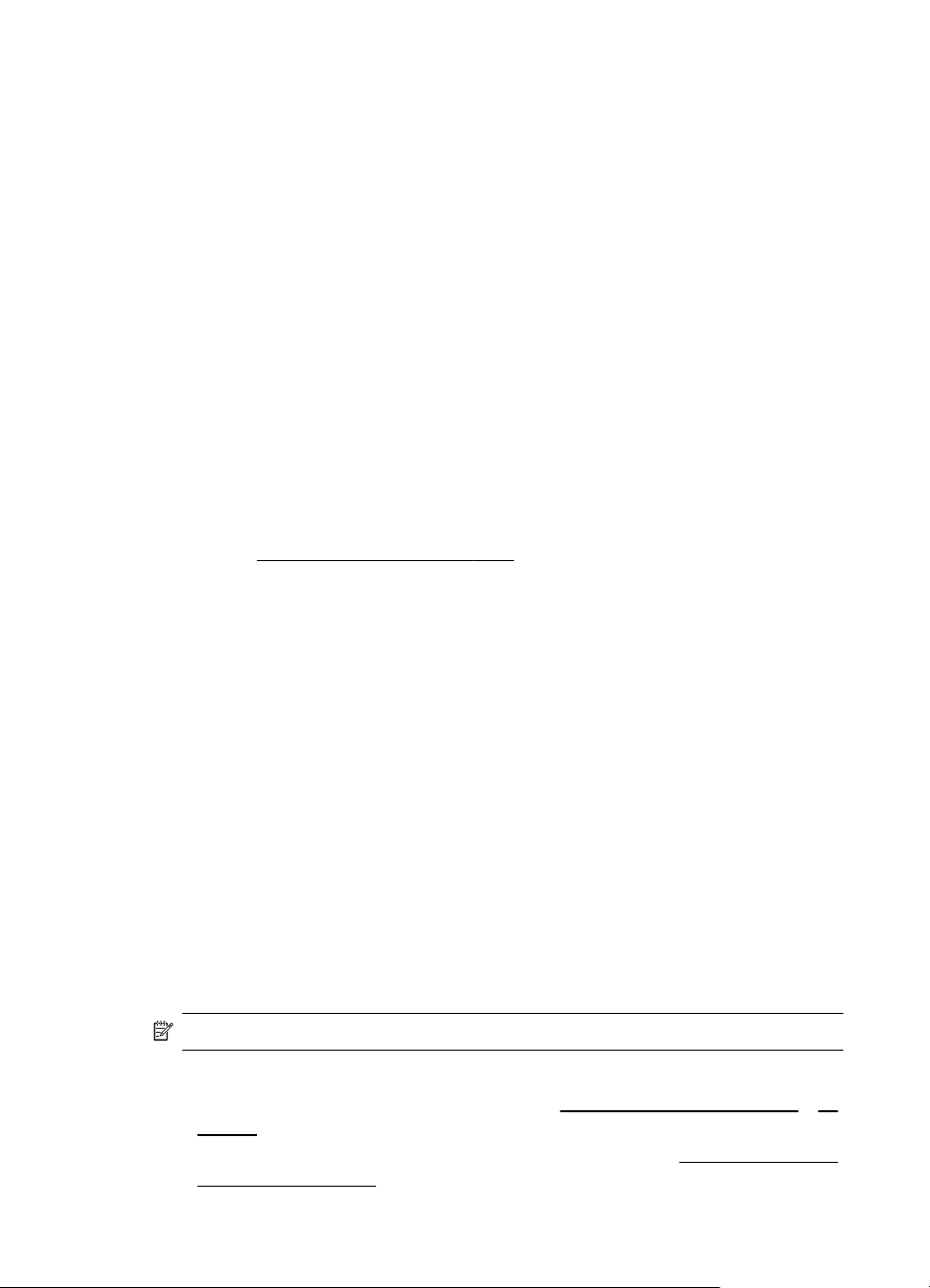
第 2 章
4. 如果印表機已安裝且使用 USB 纜線連線到電腦,請啟用 HP 印表機軟體中
的 HP wireless direct 列印功能。 如果印表機已安裝且透過網路(Ethernet
或無線)連線到電腦,請繼續進行步驟 5。
a. 按一下電腦桌面上的「開始」,選取「程式」 或「所有程式」,按一下
「HP」,再按一下印表機資料夾,然後按一下「印表機設定&軟體」。
- 或 在「開始」畫面上,以滑鼠右鍵按一下畫面中的空白區域,按一下應
用程式列中的「所有應用程式」,然後按一下上面有印表機名稱的圖
示。
b. 選取「連線新印表機」。
c. 當顯示「連線選項」 軟體畫面時,選取「無線」。
從偵測到的印表機清單中選取印表機,例如 「HP-Setup-XX-Officejet
Pro 251dw」(其中 ** 是可識別您印表機的獨特字元)。
d. 按照畫面上的指示操作。
5. 列印您的文件。
從具有無線功能的電腦列印 (Mac OS X)
1. 確定您已開啟印表機上的 HP Wireless Direct 列印功能。 如需詳細資訊,
請參閱
開啟 HP Wireless Direct 列印。
2. 開啟 AirPort。 如需詳細資訊,請參閱 Apple 隨附的說明文件。
3. 按一下 AirPort 圖示,然後選取 HP Wireless Direct 列印名稱,例如 「HP-
Setup-XX-Officejet Pro 251dw」(其中 ** 是可識別您印表機的獨特字
元)。
如果 HP Wireless Direct 列印啟用安全性,則顯示提示時請輸入密碼。
4. 新增印表機。
a. 在「系統偏好設定」中,視您的作業系統而定,選取「列印 & 傳真」 或
「列印 & 掃描」。
b. 按一下左側印表機清單下的 + 號。
c. 從偵測到的印表機清單中選取印表機(「Bonjour」一字會列在印表機
名稱的右側欄位中),然後按一下「新增」。
5. 列印您的文件。
雙面列印
您可以使用自動雙面列印配件(雙面列印器),自動在一張印材的兩面上進行列
印。
雙面列印 (Windows)
1. 放入正確的印材。 如需詳細資訊,請參閱在一頁的兩面上列印的原則和放
2. 確定已正確安裝雙面列印裝置。 如需詳細資訊,請參閱
38 列印
附註 雙面列印要求在印表機上安有自動雙面列印配件(雙面列印器)。
入紙張。
安裝自動雙面列印
配件(雙面列印器)。

3. 開啟文件之後,按一下「檔案」功能表上的「列印」,然後選取「完成」標
籤上的「雙面列印」選項。 如有需要,請選取「向上翻頁」。
4. 變更任何其他設定,再按一下「OK」。
5. 列印您的文件。
雙面列印 (Mac OS X)
1. 放入正確的印材。 如需詳細資訊,請參閱在一頁的兩面上列印的原則和放
入紙張。
2. 確定已正確安裝雙面列印裝置。 如需詳細資訊,請參閱
安裝自動雙面列印
配件(雙面列印器)。
3. 視您的應用程式而定,請使用以下其中一個程序選取紙張大小:
從頁面設定
a. 從軟體應用程式的「檔案」功能表中,按一下「頁面設定」。
附註 如果沒有看到「頁面設定」功能表項目,請移至步驟 3。
b. 確定已在「格式」快顯功能表中選取要使用的印表機。
c. 在「紙張大小」快顯功能表中選取紙張尺寸,然後按一下「確定」。
-或-
從列印
a. 從軟體應用程式的「檔案」功能表,按一下「列印」。
b. 請確認已選取要使用的印表機。
4. 在「列印」對話方塊中,從「紙張大小」快顯功能表中選取紙張大小(如果
有)。
附註 您可能需要選取標示為「雙面邊界」的紙張大小選項。
5. 勾選「雙面」核取方塊,然後按一下適合文件的裝訂選項。
- 或 按一下「版面配置」快顯功能表,然後從「雙面」快顯功能表中選取適合文
件的裝訂選項。
附註 如果沒有看到任何選項,請按一下「印表機」快顯功能表旁的展
開三角形或按一下「顯示詳細資料」。
6. 選取您需要的任何其他列印設定,然後按一下「列印」。
檢視列印解析度
1. 在印表機驅動程式中,按一下「紙張/品質」標籤,然後按一下「進階」按
鈕。
2. 按一下「解析度」按鈕以檢視列印解析度。
檢視列印解析度 39

3Web 服務
此印表機提供創新的 Web 解決方案,有助於快速存取網際網路、取得文件以及
更快速地列印,並且完全不需使用電腦。
附註 若要使用這些 Web 功能,必須將印表機連接到網際網路(使用
Ethernet 纜線或無線連接方式)。 如果印表機是使用 USB 纜線連接,您將
無法使用這些 Web 功能。
本節主題如下:
•
Web 服務說明
•
設定 Web 服務
•
使用 Web 服務
•
移除 Web 服務
Web 服務說明
本印表機包含下列 Web 服務:
•
HP ePrint
•
印表機應用程式
HP ePrint
HP ePrint 是 HP 提供的一項免費服務,您可藉此隨時隨地在啟用 HP ePrint 的
印表機上執行列印。 如果您已在印表機上啟用 Web 服務,則列印操作極為簡
單,只需傳送電子郵件至為印表機指定的電子郵件地址即可。 不需要任何特殊
的驅動程式和軟體。 如果您可以傳送電子郵件,就可以在任何地方使用 HP
ePrint 進行列印。
註冊 HP Connected 帳戶之後,您可以:
• 登入以檢視 HP ePrint 工作狀態
• 管理 HP ePrint 印表機佇列
• 控制誰可以使用您印表機的 HP ePrint 電子郵件地址進行列印
• 取得 HP ePrint 的說明
印表機應用程式
印表機應用程式可讓您直接從印表機輕鬆找到並列印預先格式化的 Web 內容。
印表機應用程式可提供廣泛的內容,從商店優惠券到家庭活動、新聞、旅行、運
動、烹飪、相片,以及更多其他內容。 您甚至可以檢視與列印放置在熱門相簿
網站的線上圖像。
部分印表機應用程式還能讓您排定時程將應用程式內容傳遞至印表機。
40 Web 服務

專為您的印表機設計的預先格式化的內容,意味著無需裁剪文本和圖片,而且不
存在僅具有一行文本的額外頁。 在某些印表機上,您還可以在列印預覽畫面選
取紙張和列印品質設定。
設定 Web 服務
若要設定 Web 服務,請完成下列步驟。
附註 設定 Web 服務之前,請確認您已連接至網際網路。
• 使用 HP 印表機軟體設定 Web 服務
使用印表機的控制台設定 Web 服務
•
使用內嵌式 Web 伺服器設定 Web 服務
•
使用 HP 印表機軟體設定 Web 服務
除了啟用關鍵的印表機功能之外,您還可以使用印表機隨附的 HP 印表機軟體來
設定 Web 服務。 如果在電腦上安裝 HP 軟體時未曾設定 Web 服務,此時您仍
可以使用該軟體設定 Web 服務。
若要設定 Web 服務,請根據您的作業系統完成以下步驟:
設定 Web 服務 (Windows)
1. 按一下電腦桌面上的「開始」,選取「程式集」或「所有程式」,依序按一下
「HP」 和印表機的資料夾,然後選取具有您印表機名稱的圖示。
2. 在「列印、掃描與傳真」標籤的「列印」區段下方,按兩下「印表機首
頁」。
印表機的內嵌式 Web 伺服器隨即開啟。
3. 在 「Web Services」(Web 服務)標籤上,按一下 「Web Services
Settings」(Web 服務設定)區段中的「設定」。
4. 按一下「接受使用條款並啟用 Web 服務」,然後按「下一步」。
5. 按一下「是」以允許印表機自動檢查並安裝產品更新。
6. 如果您的網路在連線至網際網路時使用 Proxy 設定,請輸入這些設定。
7. 遵循 Web 服務資訊表中的指示完成設定。
設定 Web 服務 (Mac OS X)
▲ 若要在 Mac OS X 中設定並管理 Web 服務,可以使用印表機的內嵌式
Web 伺服器 (EWS)。 如需詳細資訊,請參閱
Web 服務。
使用印表機的控制台設定 Web 服務
藉由印表機的控制台,您可以輕鬆設定並管理 Web 服務。
若要設定 Web 服務,請完成下列步驟:
1. 確定印表機已與網際網路連線。
2.
在印表機控制台上,碰觸
使用內嵌式 Web 伺服器設定
(應用程式)或 (HP ePrint)。
設定 Web 服務 41
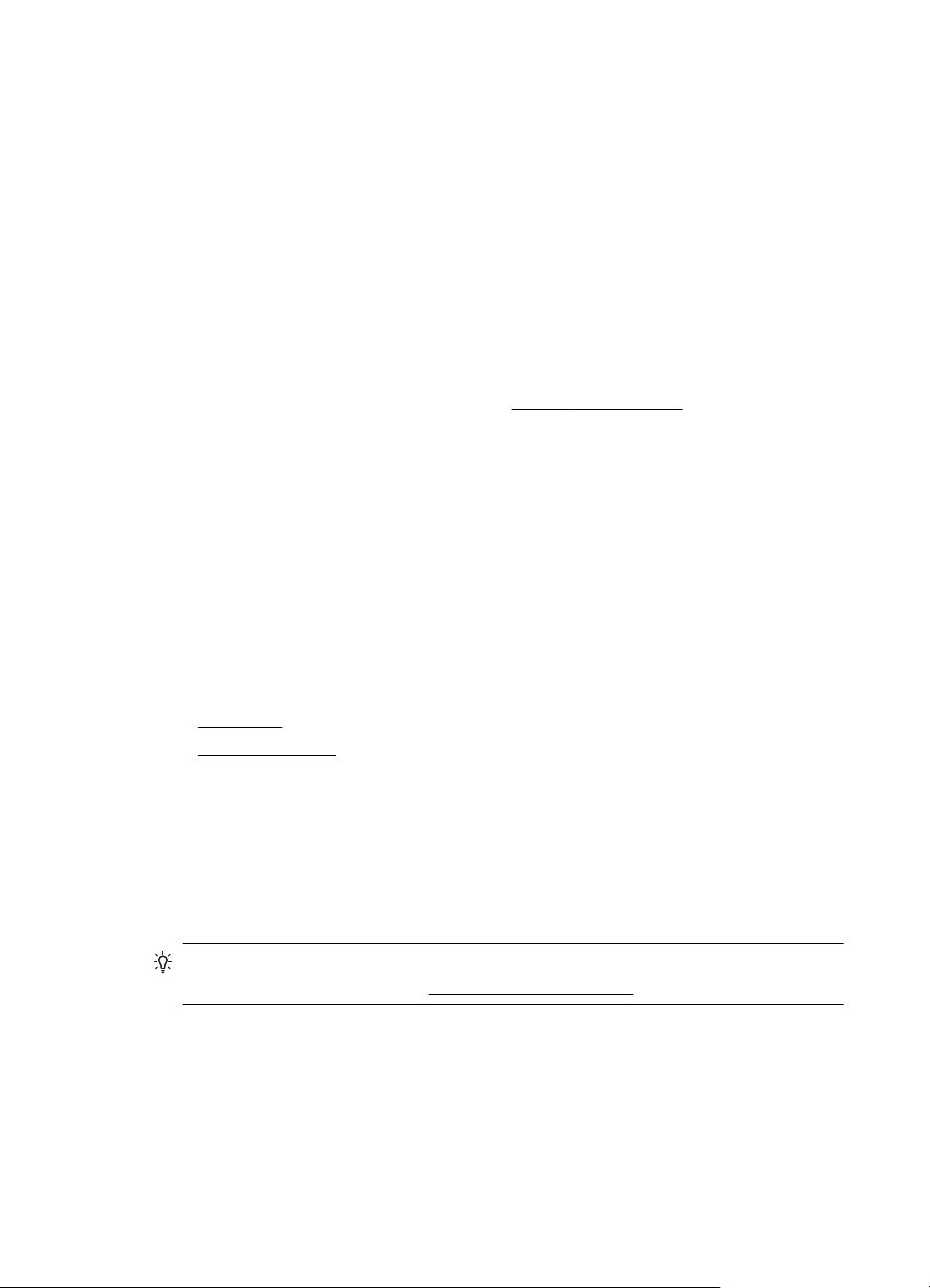
第 3 章
3. 碰觸「接受」以接受 Web 服務使用條款並啟用 Web 服務。
4. 在 「Auto Update」(自動更新)畫面上,碰觸「是」允許印表機自動檢查
有無產品更新並加以安裝。
5. 如果您的網路在連線至網際網路時使用 Proxy 設定,請輸入下列設定:
a. 碰觸「 Enter Proxy(輸入 Proxy)」。
b. 輸入 Proxy 伺服器設定,然後碰觸「完成」。
6. 遵循 Web 服務資訊表中的指示完成設定。
使用內嵌式 Web 伺服器設定 Web 服務
您可以使用印表機的內嵌式 Web 伺服器 (EWS) 設定與管理 Web 服務。
若要設定 Web 服務,請完成下列步驟:
1. 開啟 EWS。 如需詳細資訊,請參閱
2. 在 「Web Services」(Web 服務)標籤上,按一下 「Web Services
Settings」(Web 服務設定)區段中的「設定」。
3. 按一下「繼續」按鈕,選取「接受使用條款並啟用 Web 服務」、「啟用
Web 服務」和「更新應用程式」核取方塊,然後按「下一步」。
4. 按一下「是」以允許印表機自動檢查並安裝產品更新。
5. 如果您的網路在連線至網際網路時使用 Proxy 設定,請輸入這些設定。
6. 遵循 Web 服務資訊表中的指示完成設定。
內嵌式 Web 伺服器。
使用 Web 服務
下一節將說明如何使用與設定 Web 服務。
•
HP ePrint
•
印表機應用程式
HP ePrint
藉由 HP ePrint,您可以隨時隨地在啟用 HP ePrint 的印表機上執行列印。
若要使用 HP ePrint,請確保您具備以下裝置:
• 可以存取網際網路並傳送/接收電子郵件的電腦或行動裝置
• 支援 HP ePrint 且已啟用 Web 服務的印表機
提示 如需關於管理和設定 HP ePrint 設定的更多資訊,及若要瞭解最新功
能,請造訪 HP Connected (
www.hpconnected.com)。
42 Web 服務
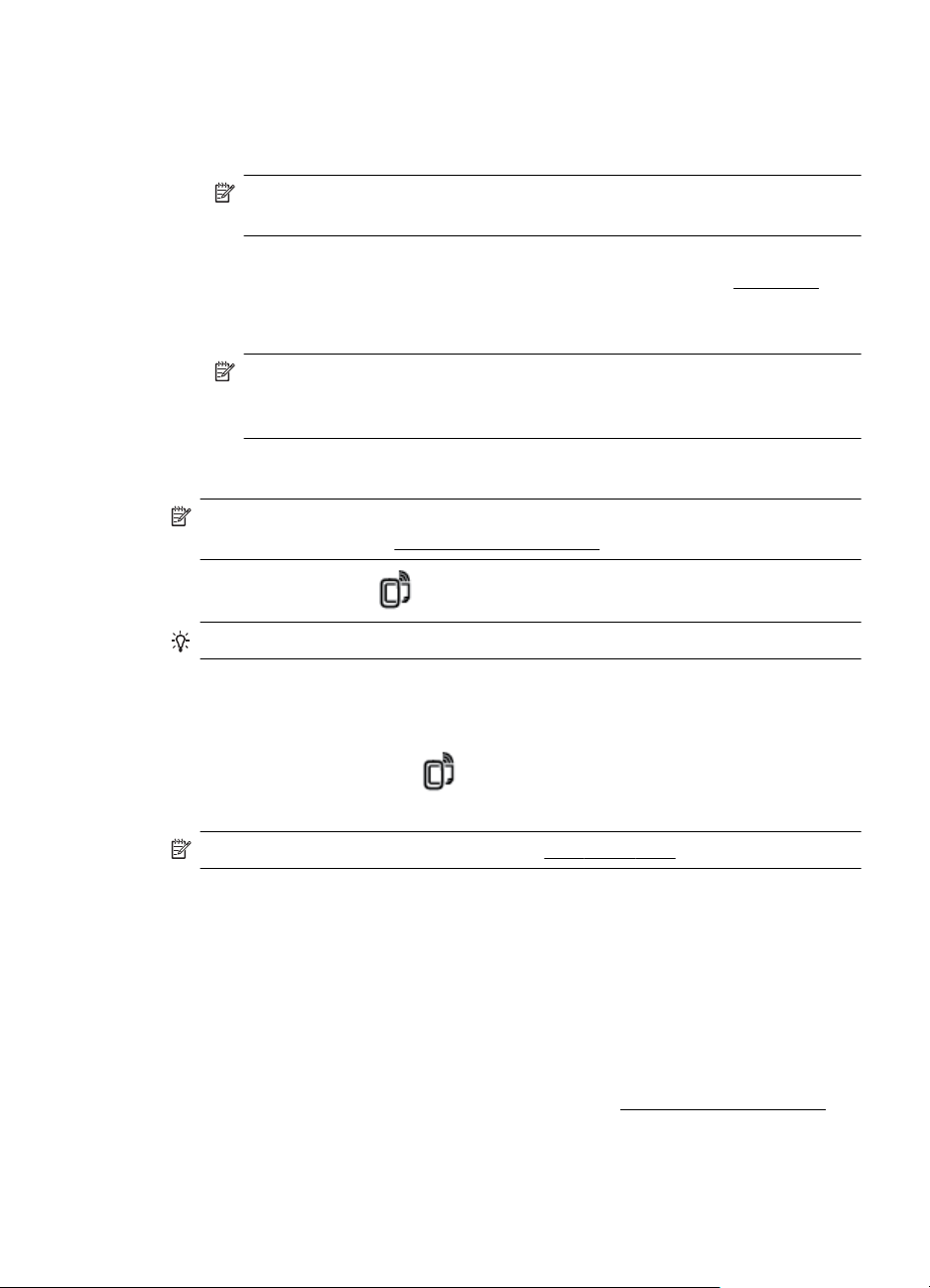
使用 HP ePrint 進行列印
若要使用 HP ePrint 列印文件,請完成下列步驟:
1. 在電腦或行動裝置上,開啟電子郵件應用程式。
附註 如需有關在電腦或行動裝置上使用電子郵件應用程式的資訊,請
參閱應用程式隨附的文件。
2. 建立新電子郵件,然後附加要列印的檔案。 如需可使用 HP ePrint 列印的
檔案類型清單,以及使用 HP ePrint 時的指導方針,請參閱
HP ePrint。
3. 在電子郵件訊息的「收件者」欄位輸入印表機的電子郵件地址,然後選取傳
送電子郵件訊息的選項。
附註 確保該印表機的電子郵件地址是電子郵件「收件者」行中列出的
唯一地址。 如果「收件者」行中還列出其他電子郵件地址,則可能不會
列印傳送的附件。
尋找印表機的電子郵件地址
附註 確保您已經建立 ePrint 帳戶。 若要註冊 HP Connected 帳戶,請造訪
HP Connected 網站:
www.hpconnected.com。
在「首頁」畫面中碰觸 (HP ePrint)。
提示 若要列印電子郵件地址,請觸碰「列印資訊」。
關閉 HP ePrint
若要關閉 HP ePrint,請完成下列步驟:
1.
2. 碰觸 「ePrint」,然後碰觸「關閉」。
附註 若要移除所有 Web 服務,請參閱移除 Web 服務。
印表機應用程式
印表機應用程式可以讓您輕易地直接從印表機找出預先設定格式的 Web 內容進
行列印。
使用印表機應用程式
若要在您的印表機上使用印表機應用程式,請碰觸印表機控制台顯示幕上的
「Apps」,然後碰觸您要使用的列印應用程式。
如需個別印表機應用程式的詳細資訊,請瀏覽網站 (
在「首頁」畫面中碰觸
(HP ePrint),然後碰觸「設定」。
www.hpconnected.com)。
使用 Web 服務 43

第 3 章
管理印表機應用程式
您可以透過 HP Connected 管理印表機應用程式。 您可以新增、設定或移除印
表機應用程式,以及設定其顯示在印表機畫面上的順序。
附註 若要從 HP Connected 管理印表機應用程式,請在 HP Connected 建
立一個帳戶,並新增您的印表機。 如需詳細資訊,請參閱
www.hpconnected.com。
關閉印表機應用程式
若要關閉印表機應用程式,請完成下列步驟:
1.
在「首頁」畫面中碰觸
2. 碰觸 「Apps」,然後碰觸「關閉」。
附註 若要移除所有 Web 服務,請參閱移除 Web 服務。
移除 Web 服務
若要移除 Web 服務,請完成下列步驟:
1.
碰觸印表機控制台顯示幕上的
2. 碰觸 「Remove Web Services」(移除 Web 服務)。
(HP ePrint),然後碰觸「設定」。
(HP ePrint),然後碰觸「設定」。
44 Web 服務

4 使用墨水匣
若要確保印表機有最佳的列印品質,您必須執行一些簡單的維護程序。 本節提
供處理墨水匣、更換墨水匣以及校正及清潔列印頭的指示。
本節主題如下:
墨水匣與列印頭的資訊
•
•
檢查預估的墨水存量
•
僅使用黑色或彩色墨水進行列印
•
更換墨水匣
•
存放列印耗材
•
匿名使用資訊儲存
墨水匣與列印頭的資訊
下列秘訣可以確保 HP 墨水匣維持一定的列印品質。
• 本使用手冊中的指示適用於更換墨水匣,而不適用於初次安裝。
•
• 將所有墨水匣保存在原始包裝中,直到需要時才拿出。
• 確定已適當關閉印表機。 如需詳細資訊,請參閱
• 在室溫(攝氏 15-35° 或華氏 59-95°)下存放墨水匣。
• 若非必要,請勿清潔列印頭。 這會浪費墨水並縮短墨匣壽命。
• 小心處理墨水匣。 安裝期間若掉下、搖動或粗暴地處理,可能會造成暫時
• 如果您要運送印表機,請執行下列步驟以避免列印頭組件區域漏墨或印表機
注意 HP 建議您盡快更換任何遺失的墨水匣,以避免發生列印品質問
題、可能使用額外墨水或損壞墨水系統。 遺失墨水匣時切勿關閉印表
機。
的列印問題。
發生其他損壞:
◦
確定您按下
作的聲音都停止後,才可拔掉印表機電源線。 如需詳細資訊,請參閱
關閉印表機電源。
◦ 確定您已經安裝墨水匣和列印頭。
◦ 產品必須以平放的方式運送; 絕不可將兩側、後側、前側或頂端朝下
放置。
關閉印表機電源。
(電源按鈕)關閉印表機的電源。 必須等到內部機件運
相關主題
• 檢查預估的墨水存量
•
列印頭維護
使用墨水匣 45
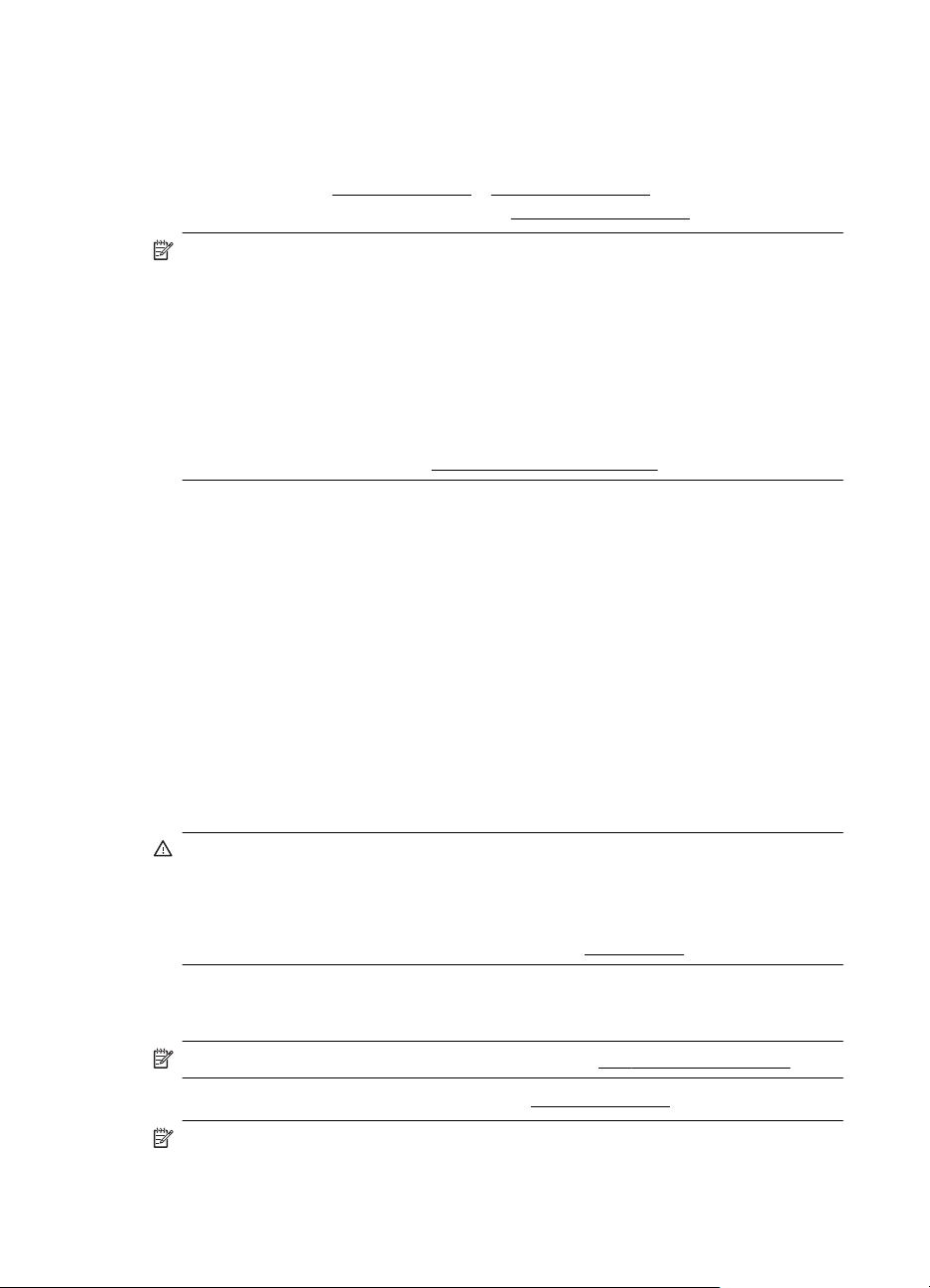
第 4 章
檢查預估的墨水存量
您可以從印表機軟體或從印表機控制台查看預估墨水存量。 如需有關使用這些
工具的資訊,請參閱
表機狀態」頁面來檢視這項資訊(請參閱
附註 墨水存量警示和指示器僅提供規劃用途的預估。 當您收到墨水量偏低
的警示時,請考慮先添購更換用的墨水匣,以免屆時耽誤到列印工作。 直到
提示您要更換墨水匣時,才需要進行更換。
附註 如果您已安裝一個重新填充或再生的墨水匣或者在另一個印表機中使
用過的墨水匣,墨水存量指示器可能會不準確或者不可用。
附註 墨水匣中的墨水在列印程序中有數種不同的用途:在初始化程序中,準
備印表機和墨水匣以進行列印;在列印頭維修程序中,保持列印噴嘴清潔以
及墨水流動順暢。 此外,墨水用盡之後,會有一些殘餘的墨水遺留在墨水匣
中。 如需更多資訊,請瀏覽
印表機管理工具和使用印表機控制台。 您也可以列印「印
www.hp.com/go/inkusage。
僅使用黑色或彩色墨水進行列印
對於常規使用,該產品並非針對在彩色墨水匣中的墨水用盡時僅使用黑色墨水匣
進行列印而設計。
但是,您的印表機卻設計為在墨水匣中的墨水即將用盡時讓您儘可能長時間地進
行列印。
當列印頭中墨水充足時,如果一或多個彩色墨水匣中的墨水用盡,印表機可讓您
僅使用黑色墨水;如果黑色墨水匣中的墨水用盡,則僅使用彩色墨水。
• 僅使用黑色或彩色墨水時可列印的數量有限,因此在僅使用黑色或彩色墨水
進行列印時請準備好替代墨水匣。
• 當墨水量不足以進行列印時,您會收到一條訊息,提示一個或多個墨水匣中
的墨水已耗盡,您需要更換耗盡的墨水匣才能繼續列印。
瞭解印表機狀態報告)。
注意 墨水匣放在印表機外面不會受損,但是列印頭則不然,它需要在設定並
開始使用印表機之後,隨時安裝好墨水匣。 若讓一個或多個墨水匣插槽空出
一段時間,可能會導致列印品質問題,並且可能損壞列印頭。 如果您最近較
長時間將墨水匣置於印表機之外,或最近出現卡紙問題,或注意到列印品質
變差,請清潔列印頭。 如需詳細資訊,請參閱
更換墨水匣
附註 有關回收使用過墨水耗材的資訊,請參閱 HP 噴墨耗材回收計畫。
如果您還沒有印表機的替換墨水匣,請參閱墨水匣及列印頭。
附註 目前 HP 網站的某些部分僅提供英文內容。
46 使用墨水匣
清潔印字頭。

附註 某些國家/地區不供應某些墨水匣。
注意 HP 建議您盡快更換任何遺失的墨水匣,以避免發生列印品質問題、可
能使用額外墨水或損壞墨水系統。 遺失墨水匣時切勿關閉印表機。
使用這些步驟來更換墨水匣。
更換墨水匣
1. 確定印表機的電源已開啟。
2. 開啟墨水匣存取擋門。
附註 等到列印滑動架完全停止移動再繼續。
3. 壓下墨水匣前端將它鬆開,然後再由插槽中取出墨水匣。
4. 自包裝盒中取出新墨水匣。
5. 參照同色標示的字母,將墨水匣滑入對應的空插槽,直到穩固安裝在插槽中
為止。
注意 不要提起列印滑動架上的卡榫把手來安裝墨水匣。 這麼做會造成
列印頭或墨水匣位置不正確,因而產生錯誤或列印品質問題。 卡榫必須
保持放下狀態,才能正確安裝墨水匣。
更換墨水匣 47

第 4 章
確定您將墨水匣插入的插槽上,有標示與您所安裝墨水匣相同顏色的色彩字
母。
6. 為您要更換的每個墨匣重複步驟 3 至 5。
7. 關閉墨水匣存取擋門。
相關主題
墨水匣及列印頭
存放列印耗材
墨水匣可以長時間留在印表機中。 不過,為確保墨水匣的最佳狀況,請務必正
確地關閉印表機。 如需詳細資訊,請參閱
關閉印表機電源。
匿名使用資訊儲存
搭配本印表機使用的 HP 墨水匣含有記憶體晶片,可以輔助印表機的操作。
此外,此記憶體晶片會儲存一組有關印表機使用方式的有限匿名資訊,其中可能
包含下列各項: 初次安裝墨水匣的日期、上一次使用墨水匣的日期、使用墨水
匣列印的頁數、頁面涵蓋範圍、列印頻率、使用的列印模式、可能發生過的任何
列印錯誤,以及印表機機型。
此資訊可協助 HP 在設計未來印表機時,能符合客戶的列印需求。 從墨水匣記憶
體晶片收集到的資料不包含可用來識別墨水匣的客戶或使用者或其印表機的資
訊。
HP 會從送回 HP 免費回收計劃的墨水匣記憶體晶片中收集取樣(HP 星球合作
夥伴:
的記憶體晶片會經過判讀與研究以改善 HP 後續的印表機。 協助回收此墨水匣
的 HP 合作夥伴可能也能夠存取這項資料。
擁有墨水匣的任何協力廠商都可能能夠存取記憶體晶片上的匿名資訊。 如果您
不希望這項資訊遭存取,可以讓晶片無法運作。 不過,在您讓記憶體晶片無法
操作之後,就無法在 HP 印表機中使用該墨水匣。
48 使用墨水匣
www.hp.com/hpinfo/globalcitizenship/environment/recycle)。 此樣本中

如果您對於提供這項匿名資訊有所顧慮,可以關閉記憶體晶片收集印表機使用資
訊的功能,如此就無法存取這項資訊:
停用使用資訊功能
1. 在印表機控制台上,碰觸 (右方向鍵),然後碰觸「設定」。
2. 選取「喜好設定」,然後選取「墨水匣晶片資訊」。
3. 碰觸「確定」關閉收集使用資訊。
附註 若要重新啟用使用資訊功能,請還原出廠預設值。
附註 如果您關閉記憶體晶片收集印表機使用資訊的功能,則可以繼續在 HP
印表機中使用該墨水匣。
匿名使用資訊儲存 49

5 解決問題
本節提供常見問題的解決方案資訊。 如果您的印表機無法正確操作,且這些建
議也無法解決您的問題,請嘗試使用下列其中一種支援服務以獲得協助。
本節主題如下:
HP 支援
•
•
一般疑難排解技巧及資源
•
解決印表機問題
•
列印品質疑難排解
•
解決進紙問題
•
解決使用 Web 服務和 HP 網站的問題
•
解決記憶體裝置問題
•
解決 Ethernet 網路問題
•
解決無線問題
•
設定防火牆軟體以便使用印表機
•
解決印表機管理問題
•
疑難排解安裝問題
•
解決網路問題
•
瞭解印表機狀態報告
•
列印頭維護
•
網路組態頁說明
•
清除卡紙
HP 支援
若您有問題,請執行下列步驟
1. 查閱印表機隨附的文件。
2. 造訪 HP 線上支援網站:
3. 電洽 HP 支援。 支援選項和可用性會因印表機、國家/地區和語言而異。 如
50 解決問題
www.hp.com/support。 本網站提供的資訊和公用
程式可協助您修正許多常見的印表機問題。 HP 的所有用戶都可以使用
HP 線上支援。 線上服務是獲取最新印表機資訊和專家協助的最快捷來源,
其中包括:
• 快速聯繫合格的線上支援專業人員
•HP 印表機的 HP 軟體及驅動程式更新
• 常見問題的解決方式
• 主動式印表機更新、支援提示、以及註冊印表機時的可用 HP 相關新
聞
如需詳細資訊,請參閱
需詳細資訊,請參閱
取得電子式支援。
致電 HP 支援。

取得電子式支援
若要尋找支援及保固資訊,請至 HP 網站,網址為
站提供的資訊和公用程式可協助您修正許多常見的印表機問題。 如果出現提
示,請選取您的國家/地區,然後按一下「聯絡 HP」以取得技術支援的資訊。
此網站還提供技術支援、驅動程式、耗材、訂購資訊以及其他選項,如:
• 線上支援網面。
• 傳送電子郵件訊息給 HP 以取得問題的解答。
• 線上與 HP 技術人員對談話。
• 檢查 HP 軟體更新程式。
您也可以從「HP 軟體」(Windows) 或「HP 公用程式」(Mac OS X) 取得支援,
其中提供簡單的逐步解決方案,讓您解決常見的列印問題。 如需詳細資訊,請
參閱
支援選項和可用性會因印表機、國家/地區和語言而異。
致電 HP 支援
此處列出的電話支援號碼及相關費用,為本刊物發行當時之有效資訊,且僅適用
於市話撥出之情況。 行動電話則適用不同的費率。
如需最新的 HP 電話支援號碼及撥打費率資訊的清單,請參閱
support。 本網站提供的資訊和公用程式可協助您修正許多常見的印表機問題。
在保固期內,客戶可向「HP 客戶服務中心」取得協助。
附註 HP 未提供 Linux 列印的電話支援。 所有支援均於下列網站線上提
供:
鈕,即可開始支援程序。
HPLIP 網站不提供 Windows 或 Mac OS X 支援。如果您使用此類作業系
統,請參閱
修正許多常見的印表機問題。
www.hp.com/support。 本網
印表機管理工具。
www.hp.com/
https://launchpad.net/hplip。 按一下「提出問題 (Ask a question)」按
www.hp.com/support。 本網站提供的資訊和公用程式可協助您
本節主題如下:
•
在您撥打電話之前
•
電話支援期限
•
電話支援期限過後
在您撥打電話之前
聯絡 HP 支援中心時,請備好電腦和本印表機。 請準備好提供以下資訊:
• 型號
• 序號(位於印表機背面或底部)
• 狀況發生時所顯示的訊息
• 回答以下問題:
◦ 之前是否曾發生此狀況?
◦ 您可否使此情況重複出現?
HP 支援 51
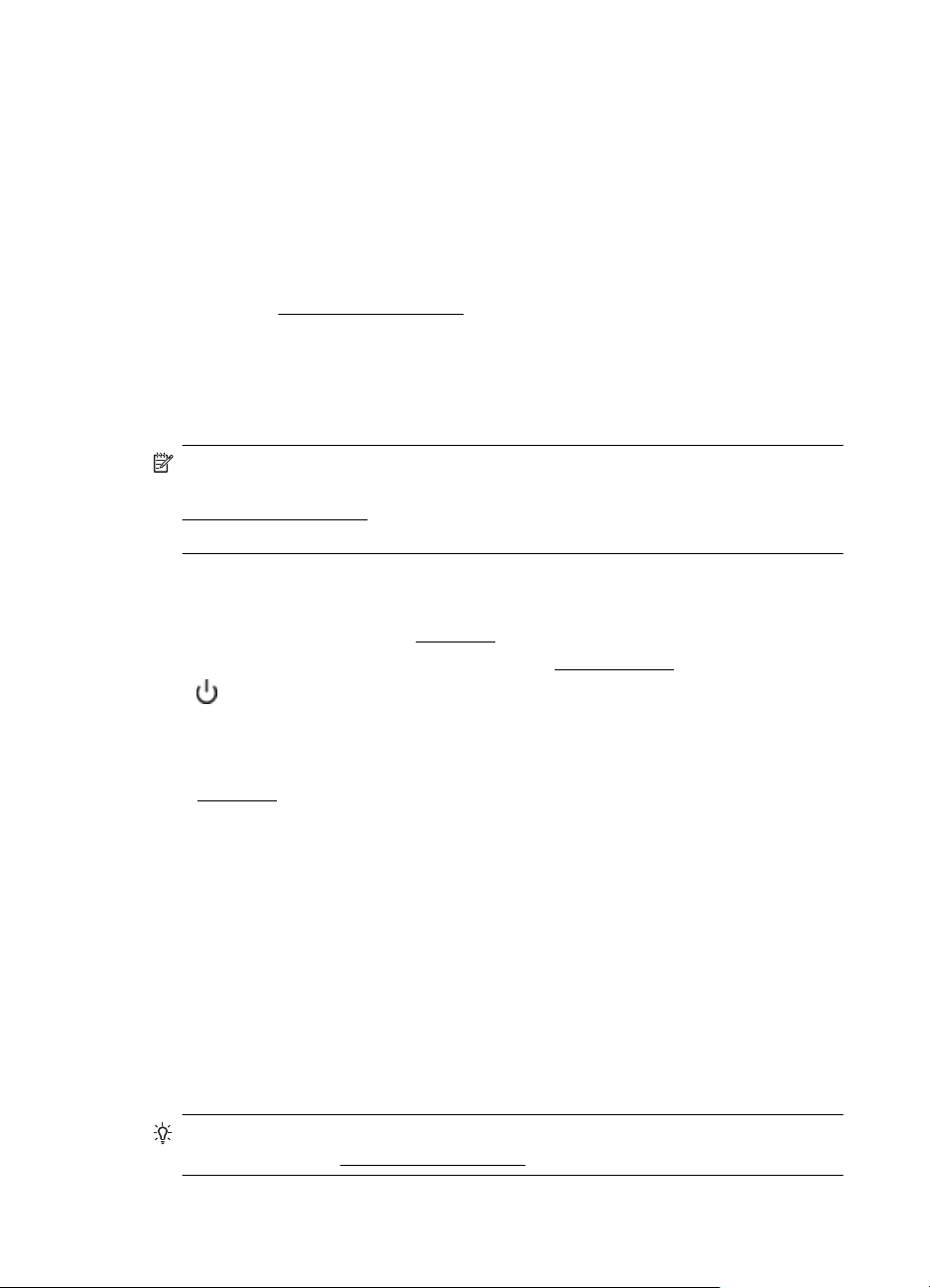
第 5 章
◦ 狀況開始之前,電腦是否新增任何硬體或軟體?
◦ 狀況發生前,是否還出現過其他任何異常(例如雷擊或移動印表機)?
電話支援期限
電話支援期在北美、亞太區、及拉丁美洲(含墨西哥)為一年。
電話支援期限過後
電話支援期滿後,必須另外付費才能取得 HP 服務。 以下 HP 線上支援網站可能
也提供說明:
正許多常見的印表機問題。 請聯絡 HP 經銷商或致電您所在國家/地區的 HP 支
援以瞭解關於支援選項的更詳細資訊。
www.hp.com/support。本網站提供的資訊和公用程式可協助您修
一般疑難排解技巧及資源
附註 以下許多步驟都需要使用 HP 軟體。 如果您沒有安裝 HP 軟體,可以
使用印表機隨附的 HP 軟體 CD 進行安裝,或者從 HP 支援網站
www.hp.com/support 下載並安裝 HP 軟體。 本網站提供的資訊和公用程式
可協助您修正許多常見的印表機問題。
在開始疑難排解前,先進行檢查或執行下列步驟:
• 嘗試關閉印表機,然後再重新開啟。
• 有關卡紙的說明,請參閱
• 有關紙張歪扭或挾紙等饋紙問題,請參閱
•
• 檢查電源線及其他纜線是否正常,且是否妥善的插入印表機。 請檢查印表
• 檢查耗材是否均已妥善放入進紙匣且印表機中無卡紙。
• 各包裝膠帶及保利龍均應移除。
• 印表機設定為目前的或預設印表機。 在 Windows 中,請將它設為印表機資
• 對 Windows 系統的電腦,請檢查有無按一下「暫停列印」選項。
• 執行任務時,請不要同時運行過多程式。 可以關閉暫不使用的程式或重新
(電源按鈕)指示燈已亮起而且沒有閃爍。 安裝墨水匣後印表機首次開
機時,需耗時約 12 分鐘進行起始化。
機是否妥善插入有電的 AC 插座且已開機。 如需電壓的詳細資訊,請參閱
電氣規格。
料夾中的預設值。 在 Mac OS X 中,請在「系統偏好設定」的「列印與傳
真」或「列印與掃描」區段中將它設為預設值。 如需詳細說明請參閱您電
腦的文件。
啟動電腦,然後重新嘗試執行任務。
清除卡紙。
解決進紙問題。
解決印表機問題
提示 如需可協助您修正許多常見印表機問題的資訊和公用程式,可以造訪
HP 線上支援網站
52 解決問題
www.hp.com/support。

本節主題如下:
•
•
•
•
•
•
•
•
印表機突然關機
檢查電源和電源連接
請檢查印表機是否妥善插入有電的 AC 插座。 如需電壓的詳細資訊,請參閱電氣
規格。
校正失敗
如果校正程序失敗,請確定您已在進紙匣內放入未使用過的一般白紙。 如果在
校正印表機時,於進紙匣中放入彩色紙張,則校正作業會失敗。
如果校正程序一再失敗,列印頭可能需要清潔,或是感應器故障。 若要清潔列
印頭,請參閱
如果清潔列印頭未能解決問題,請聯絡 HP 支援。 請至
本網站提供的資訊和公用程式可協助您修正許多常見的印表機問題。 如果出現
提示,選擇您的國家/地區,然後按一下「聯絡 HP」以取得技術支援的資訊。
印表機突然關機
校正失敗
印表機沒有響應(無列印內容)
印表機列印速度緩慢
印表機發出一些未預期的噪音
列印空白頁或部分內容
頁面某些部份消失或錯誤
文字或圖像位置不正確
清潔印字頭。
www.hp.com/support。
印表機沒有響應(無列印內容)
有列印工作堵在列印佇列中
開啟列印佇列、取消所有文件,然後重新啟動電腦。 嘗試在電腦重新啟動後列
印。 請參閱作業系統的「說明」系統以取得更多資訊。
檢查印表機設定
如需詳細資訊,請參閱一般疑難排解技巧及資源。
檢查 HP 軟體安裝
如印表機在列印過程中關閉,電腦螢幕上會顯示警告訊息。 否則,可能沒有正
確安裝印表機隨附的 HP 軟體。 要解決此問題,請完全解除安裝 HP 軟體,然後
重新安裝。 如需詳細資訊,請參閱
解除安裝並重新安裝 HP 軟體。
解決印表機問題 53

第 5 章
檢查纜線的連結
• 請確認 USB 纜線或 Ethernet 纜線的兩端都很牢固。
• 如果印表機連接到網路,請檢查下列事項:
◦ 請檢查印表機背面的連結指示燈,
◦ 確定您不是使用電話線連接印表機。
請檢查電腦上是否安裝了任何個人防火牆軟體
個人防火牆軟體是保護電腦不受入侵的安全性程式。 不過,防火牆可能會封鎖
電腦與裝置之間的通訊。 如果發生裝置通訊問題,請嘗試暫時停用防火牆。 如
果問題持續發生,防火牆就不是通訊問題的根源。 請重新啟用防火牆。
印表機列印速度緩慢
如果印表機列印的速度非常慢,請嘗試下列解決方案。
解決方案 1: 使用較低的列印品質設定
•
•
解決方案 2: 檢查墨水存量
•
解決方案 3: 聯絡 HP 支援
解決方案 1: 使用較低的列印品質設定
解決方案: 檢查列印品質設定。 「最佳」與「最大 dpi」 提供最佳品質,
但是速度較「一般」或「草稿」慢。 「草稿」提供最快的列印速度。
原因: 列印品質設定設為高。
如果這樣無法解決問題,請嘗試下一個解決方案。
解決方案 2: 檢查墨水存量
54 解決問題
解決方案: 檢查墨水匣中估計的墨水存量。
附註 墨水存量警示和指示器僅提供規劃用途的預估。 當您收到墨水量
不足的訊息時,請考慮先添購更換用的墨水匣,以免屆時耽誤到列印工
作。 除非出現提示,否則不需要更換墨水匣。
附註 印表機可以使用一個或多個墨水耗盡的墨水匣正常運作。 不過,
使用墨水耗盡的墨水匣進行列印會使印表機速度減慢,並影響列印的文
件品質。 如果黑色墨水匣已耗盡,黑色會不夠深。 如果彩色墨水匣已耗
盡,就會以灰階輸出。 請盡可能更換墨水耗盡的墨水匣。 除非您已準備
好新的墨水匣,否則不要取出墨水耗盡的墨水匣。 如需有關如何安裝新
墨水匣的資訊,請參閱
更換墨水匣。
注意 墨水匣放在印表機外面不會未受損,但是列印頭則不然,它需要
在設定並開始使用印表機之後,隨時安裝好墨水匣。 若讓一個或多個墨
水匣插槽空出一段時間,可能會導致列印品質問題,並且可能損壞列印
頭。 如果您最近較長時間將墨水匣置於印表機之外,或最近出現卡紙問
題,或注意到列印品質變差,請清潔列印頭。 如需詳細資訊,請參閱
潔印字頭。
清

如需詳細資訊,請參閱:
檢查預估的墨水存量
原因: 墨水匣的墨水可能不足。 使用墨水耗盡的墨水匣進行列印會使印
表機速度減慢。
如果這樣無法解決問題,請嘗試下一個解決方案。
解決方案 3: 聯絡 HP 支援
解決方案: 請聯絡 HP 支援進行維修服務。
請至:
www.hp.com/support。本網站提供的資訊和公用程式可協助您修正
許多常見的印表機問題。
如果出現提示,選擇您的國家/地區,然後按一下「聯絡 HP」以取得技術支
援的資訊。
原因: 印表機發生問題。
印表機發出一些未預期的噪音
您可能會聽到印表機發出一些非預期的噪音。 這些是印表機執行自動維修功能
維護列印頭狀況時所產生的維修聲響。
附註 若要防止任何可能損壞印表機的情況:
當印表機在執行維修時,不可關閉其電源。 如果您要關閉印表機電源,請等
待印表機完全停止工作後,再使用
關閉印表機電源。
請參閱
確定所有墨水匣都已裝妥。 如果有任何墨水匣遺失,印表機就會執行額外的
維修以保護列印頭。
(電源按鈕)將其關閉。 如需詳細資訊,
列印空白頁或部分內容
清潔印字頭
完成印字頭清潔程序。 如需詳細資訊,請參閱清潔印字頭。 如果印表機遭到錯
誤的關閉,可能需要清潔印字頭。
附註 以不正確方式關閉印表機可能會造成列印品質問題,例如空白或僅列印
部分頁面。 清潔印字頭可以解決這些問題,不過正確地關閉印表機即可事先
預防這些問題。 請務必按下印表機上的
等到
檢查印材設定
(電源按鈕)指示燈熄滅後,再拔除電源線或切斷電源延長線。
• 請檢查印表機驅動程式中所選的列印品質設定與紙匣中的印材是否相符。
• 請檢查印表機驅動程式所選的版面設定與紙匣中的印材大小是否相符。
(電源按鈕)按鈕以關閉印表機。
解決印表機問題 55
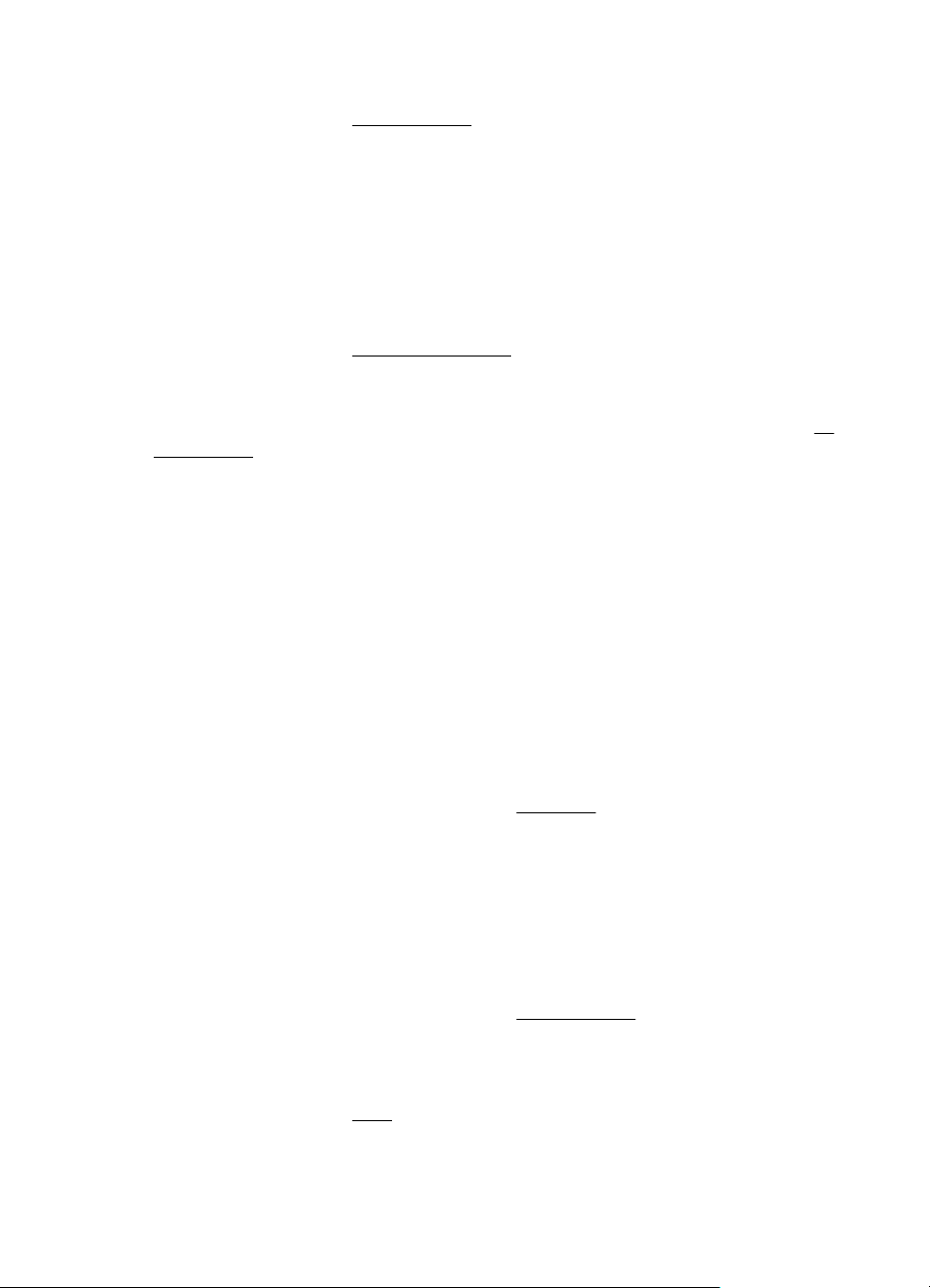
第 5 章
抽取一頁以上
如需詳細資訊,請參閱解決進紙問題。
檔案中有一頁空白
檢查檔案以確認沒有空白頁。
頁面某些部份消失或錯誤
檢查列印品質診斷頁
列印「列印品質診斷頁」,協助您決定是否執行任何維護工具以改善列印品質。
如需詳細資訊,請參閱
檢查邊界設定
確保文件的邊界設定不會超出印表機的可列印區域。 如需詳細資訊,請參閱設
定最小邊界。
檢查彩色列印設定
確定沒有在印表機驅動程式中選定「灰階列印」。
檢查印表機位置及 USB 纜線的長度
高電磁領域(如由 USB 纜線所產生者)有時候會導致列印輸出輕微扭曲。 將印
表機遠離電磁領域的來源。 也建議您使用的 USB 纜線不要超過 3 公尺(9.8 英
呎),以減少這些電磁領域造成的影響。
列印品質疑難排解。
文字或圖像位置不正確
檢查印材的放入方式
確定紙材寬度和長度導板恰好靠在紙材的邊緣,並確定紙匣沒有裝太滿。如需詳
細資訊,請參閱。 如需詳細資訊,請參閱
檢查紙材大小
• 如果文件大小超過所使用的紙材,則頁面內容可能會被截斷。
• 檢查印表機驅動程式中所選的印材尺寸,是否符合紙匣所放入的印材尺寸。
檢查邊界設定
如果文字或圖形在頁面的邊緣被截斷,請確定文件的邊界設定值,沒有超過印表
機的可列印區域。 如需詳細資訊,請參閱
檢查頁面方向設定
確定應用程式中選取的紙材大小和頁面方向,符合印表機驅動程式中的設定值。
如需詳細資訊,請參閱
56 解決問題
放入紙張。
設定最小邊界。
列印。
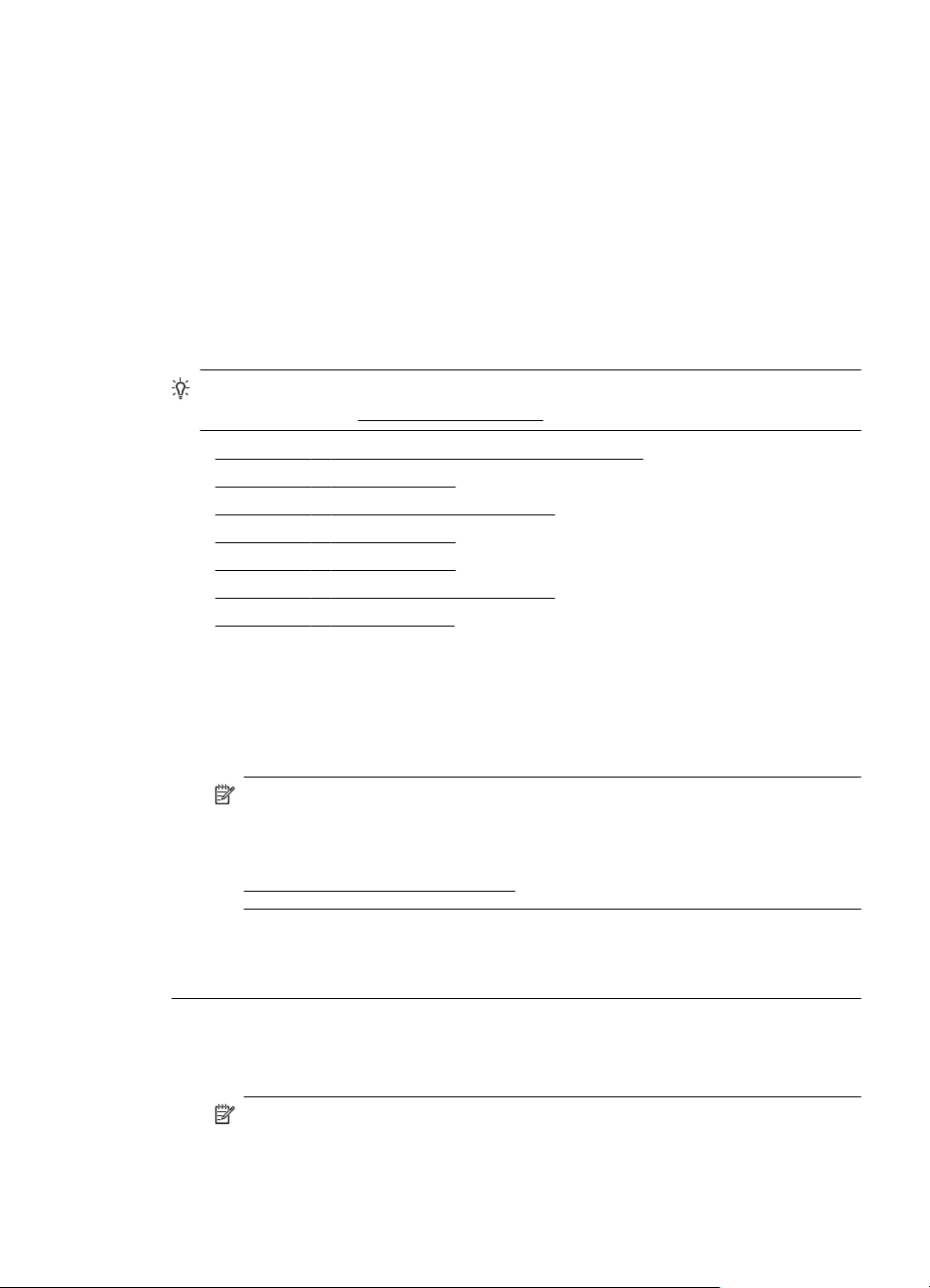
檢查印表機位置及 USB 纜線的長度
高電磁領域(如由 USB 纜線所產生者)有時候會導致列印輸出輕微扭曲。 將印
表機遠離電磁領域的來源。 也建議您使用的 USB 纜線不要超過 3 公尺(9.8 英
呎),以減少這些電磁領域造成的影響。
上述步騶不能解決問題時,問題的癥結可能是應用程式無法適當地解讀列印設定
值。 若需特定的協助,請參閱版本說明中已知的軟體衝突說明、應用程式文件、
或洽請軟體廠商提供協助。
列印品質疑難排解
嘗試本節的解決方案來解決列印品質問題。
提示 如需可協助您修正許多常見印表機問題的資訊和公用程式,可以造訪
HP 線上支援網站
• 解決方法 1: 請確定您使用的是原廠 HP 墨水匣。
•
解決方案 2: 檢查墨水存量
•
解決方案 3: 檢查放入進紙匣中的紙張
•
解決方案 4: 檢查紙張類型
•
解決方案 5: 檢查列印設定
•
解決方案 6: 列印並評估列印品質報告
•
解決方案 7: 聯絡 HP 支援
www.hp.com/support。
解決方法 1: 請確定您使用的是原廠 HP 墨水匣。
解決方案: 請檢查您的墨水匣是否為原廠 HP 墨水匣。
HP 建議您使用原廠 HP 墨水匣。 原廠 HP 墨水匣專為 HP 印表機設計,並
在 HP 印表機上測試過,可在多次使用後仍能輕鬆地產生精美的列印效果。
附註 HP 無法保證非 HP 耗材的品質或可靠度。 保固不包含因使用非
HP 耗材而產生的印表機服務或維修需求。
如果您確信所購買的是原廠 HP 墨水匣,請至:
www.hp.com/go/anticounterfeit
原因: 使用了非 HP 的墨水匣。
如果這樣無法解決問題,請嘗試下一個解決方案。
解決方案 2: 檢查墨水存量
解決方案: 檢查墨水匣中估計的墨水存量。
附註 墨水存量警示和指示器僅提供規劃用途的預估。 當您收到墨水量
偏低的警示時,請考慮先添購更換用的墨水匣,以免屆時耽誤到列印工
作。 除非出現提示,否則不需要更換墨水匣。
列印品質疑難排解 57

第 5 章
附註 印表機可以使用一個或多個墨水耗盡的墨水匣正常運作。 不過,
使用墨水耗盡的墨水匣進行列印會使印表機速度減慢,並影響列印的文
件品質。 如果黑色墨水匣已耗盡,黑色會不夠深。 如果彩色墨水匣已耗
盡,就會以灰階輸出。 請盡可能更換墨水耗盡的墨水匣。 除非您已準備
好新的墨水匣,否則不要取出墨水耗盡的墨水匣。 如需有關如何安裝新
墨水匣的資訊,請參閱
更換墨水匣。
注意 墨水匣放在印表機外面不會未受損,但是列印頭則不然,它需要
在設定並開始使用印表機之後,隨時安裝好墨水匣。 若讓一個或多個墨
水匣插槽空出一段時間,可能會導致列印品質問題,並且可能損壞列印
頭。 如果您最近較長時間將墨水匣置於印表機之外,或最近出現卡紙問
題,或注意到列印品質變差,請清潔列印頭。 如需詳細資訊,請參閱
潔印字頭。
如需詳細資訊,請參閱:
檢查預估的墨水存量
原因: 墨水匣的墨水可能不足。
如果這樣無法解決問題,請嘗試下一個解決方案。
解決方案 3: 檢查放入進紙匣中的紙張
解決方案: 確定置入的紙張正確,沒有皺折或太厚。
• 放入紙張,並使列印面朝下。 例如,如果您要放入光面相紙,放入紙
張時光面朝下。
• 確定進紙匣中的紙張平整且不起皺。 如果列印時紙張太靠近列印頭,
墨水可能會變模糊。 如果紙張凸起、有縐紋或太厚 (如信封),便會發
生這種情形。
如需詳細資訊,請參閱:
放入紙張.
原因: 置入的紙張不正確,或有皺折或是太厚。
如果這樣無法解決問題,請嘗試下一個解決方案。
清
解決方案 4: 檢查紙張類型
58 解決問題
解決方案: HP 建議您使用 HP 紙張或任何其他適用於印表機的具有
ColorLok 技術的紙張類型。 具有 ColorLok 標誌的所有紙張都會經過獨立
測試以符合可靠性和列印品質的高標準,而且產生的文件具有鮮活、生動的
色彩、比普通一般紙張更明顯的黑色、乾燥速度也更快。
請隨時確定所要列印的紙張平整。 若要在列印影像時取得最佳的效果,請
使用 HP 進階相紙。

將特殊印材儲存在原包裝中,再用可密封的塑膠袋包好置於乾燥涼爽的平
面。 準備列印時,僅取出打算使用的紙張。 當您完成列印時,將未用完的
相紙置於塑膠袋中。 這樣可避免相紙捲曲。
附註 關於這個問題,您的墨水耗材並沒有問題, 因此不必更換墨水匣。
如需詳細資訊,請參閱:
選取紙張
原因: 進紙匣中置入的紙張種類錯誤。
如果這樣無法解決問題,請嘗試下一個解決方案。
解決方案 5: 檢查列印設定
解決方案: 檢查列印設定。
• 檢查列印設定,查看色彩設定是否不正確。
例如,檢查文件是否設為以灰階列印。 或者,檢查進階色彩設定(如
飽和度、亮度或色調等)是否設為修改色彩外觀。
• 檢查列印品質設定,確定該設定符合印表機中所放入的紙張類型。
如果色彩會互相浸染,您可能需要選擇較低的列印品質設定。 如果您
要列印高品質相片,請選擇較高的設定,然後確定進紙匣內放入的是
HP 進階相紙之類的相紙。
附註 某些電腦螢幕呈現的色彩可能與列印在紙張上的色彩略有出入。
這種情況並非表示印表機、列印設定或墨水匣有問題, 因此不需要進一
步的疑難排解。
如需詳細資訊,請參閱:
選取紙張
原因: 列印設定的設定不正確。
如果這樣無法解決問題,請嘗試下一個解決方案。
解決方案 6: 列印並評估列印品質報告
解決方案:
列印列印品質報告
• 控制台: 碰觸 (右方向鍵),再碰觸「設定」並選取「報告」,然
後選取「列印品質報告」。
• 內嵌式 Web 伺服器: 依序按一下「工具」標籤、「列印品質工具箱」
(在「公用程式」下)以及「列印品質報告」按鈕。
• HP 公用程式 (Mac OS X):按一下「資訊和支援」區段中的「列印品
質診斷」,然後按一下「列印」。
列印品質疑難排解 59

第 5 章
如果在「列印品質診斷」報告中看到問題,請依照下列步驟進行:
1. 如果「列印品質診斷」報告顯示褪色的、不完全的、有條紋的或遺漏
的彩色橫條或圖樣,請檢查墨水匣的墨水是否已耗盡,並更換對應彩
色橫條或彩色圖樣有瑕疵的墨水匣。 如果沒有墨水已耗盡的墨水匣,
請取出並重新安裝所有墨水匣,確定墨水匣都已正確裝妥。 除非您已
準備好可更換的新墨水匣,否則不要取出墨水耗盡的墨水匣。 如需有
關如何安裝新墨水匣的資訊,請參閱
2. 校準跳行間距: 如需詳細資訊,請參閱
3. 校正列印頭。 如需詳細資訊,請參閱
4. 清潔列印頭。 如需詳細資訊,請參閱
更換墨水匣。
校準跳行。
校正列印頭。
清潔印字頭。
5. 如果上述步驟全都毫無幫助,請洽 HP 支援以更換印字頭。 如需詳細
資訊,請參閱
HP 支援。
原因: 列印品質問題可能有許多原因: 軟體設定、影像檔品質不佳,或是
列印系統本身。 如果您對列印品質不滿意,列印品質診斷頁可以協助您判
斷列印系統是否運作正常。
解決方案 7: 聯絡 HP 支援
解決方案: 請聯絡 HP 支援進行維修服務。
請至:
www.hp.com/support。本網站提供的資訊和公用程式可協助您修正
許多常見的印表機問題。
60 解決問題

如果出現提示,選擇您的國家/地區,然後按一下「聯絡 HP」以取得技術支
援的資訊。
原因: 列印頭發生問題。
解決進紙問題
提示 如需可協助您修正許多常見印表機問題的資訊和公用程式,可以造訪
HP 線上支援網站
印表機或紙匣不支援印材
請只使用印表機和所用紙盤所支援的印材。 如需詳細資訊,請參閱紙張規格。
進紙匣內的紙張無法進紙
• 確定進紙匣中已載入紙張。 如需詳細資訊,請參閱放入紙張。 放入前請先
將壓緊的印材翻鬆。
• 確保紙張導板設定在紙匣正確的標記處,使標記與載入的印材大小一致。
請確定導桿適度地緊貼紙張。
• 確保紙匣中的印材沒有捲曲。 向捲曲的反方向彎曲紙張以將其展平。
紙材沒有正確送出
• 確保出紙匣延伸板充分展開。 否則,列印頁面會偏離印表機。
www.hp.com/support。
• 清除出紙匣中多餘的印材。 紙匣可載入紙張數量有限。
頁面歪斜
• 印材裝入紙匣時務必貼齊紙張導板。 必要時,將紙匣從印表機中拉出,並
重新正確放入印材,再確定紙張導板已正確校正。
• 切勿在印表機列印中將印材放入。
• 取下和裝回自動雙面列印配件(雙面列印器)。
◦ 按自動雙面列印器任一側的按鈕,取出雙面列印器。
解決進紙問題 61

第 5 章
◦ 將雙面列印器重新插入印表機。
送入多張印材
• 放入前請先將壓緊的印材翻鬆。
• 確保紙張導板設定在紙匣正確的標記處,使標記與載入的印材大小一致。
請確定導桿適度地緊貼紙張。
• 紙匣中切勿放入過多的紙張。
• 使用偏薄特殊印材時,請將紙匣裝滿。 對只能小量供應的特殊印材,請用
大小相同的其他紙張墊底填滿紙匣。 (某些印材在紙匣完全裝滿時,比較
容易被挾起。)
• 使用扉頁紙等偏厚的特殊印材時,請保持進紙匣在 1/4 到 3/4 滿的程度。
必要時,請用大小相同的其他紙張墊底,使紙匣填滿程度在上述範圍內。
• 請使用 HP 印材以獲得最佳的效能及效率。
解決使用 Web 服務和 HP 網站的問題
本節將提供使用 Web 服務和 HP 網站時的常見問題解決方案。
•
解決使用 Web 服務的問題
•
解決使用 HP 網站的問題
解決使用 Web 服務的問題
如果使用如 HP ePrint 和印表機應用程式等 Web 服務時遇到問題,請檢查下列
項目:
• 確保已使用 Ethernet 或無線連線將印表機連線至網際網路。
• 確保印表機上已安裝最新的產品更新。 如需詳細資訊,請參閱更新印表機。
• 確保印表機上已啟用 Web 服務。 如需詳細資訊,請參閱
• 網路集線器、交換器或路由器已開機且正常運作。
• 若是利用 Ethernet 纜線連接印表機,請確定您不是利用電話線連接印表機,
• 若是利用無線連線來連接印表機,請確定無線網路可以正常運作。 如需詳
62 解決問題
附註 如果印表機是使用 USB 纜線連接,您將無法使用這些 Web 功能。
使用印表機的控制
台設定 Web 服務。
也不是利用跨接纜線將印表機連接到網路,並確定 Ethernet 纜線已牢接在
印表機上。 如需詳細資訊,請參閱
細資訊,請參閱
解決無線問題。
解決 Ethernet 網路問題。
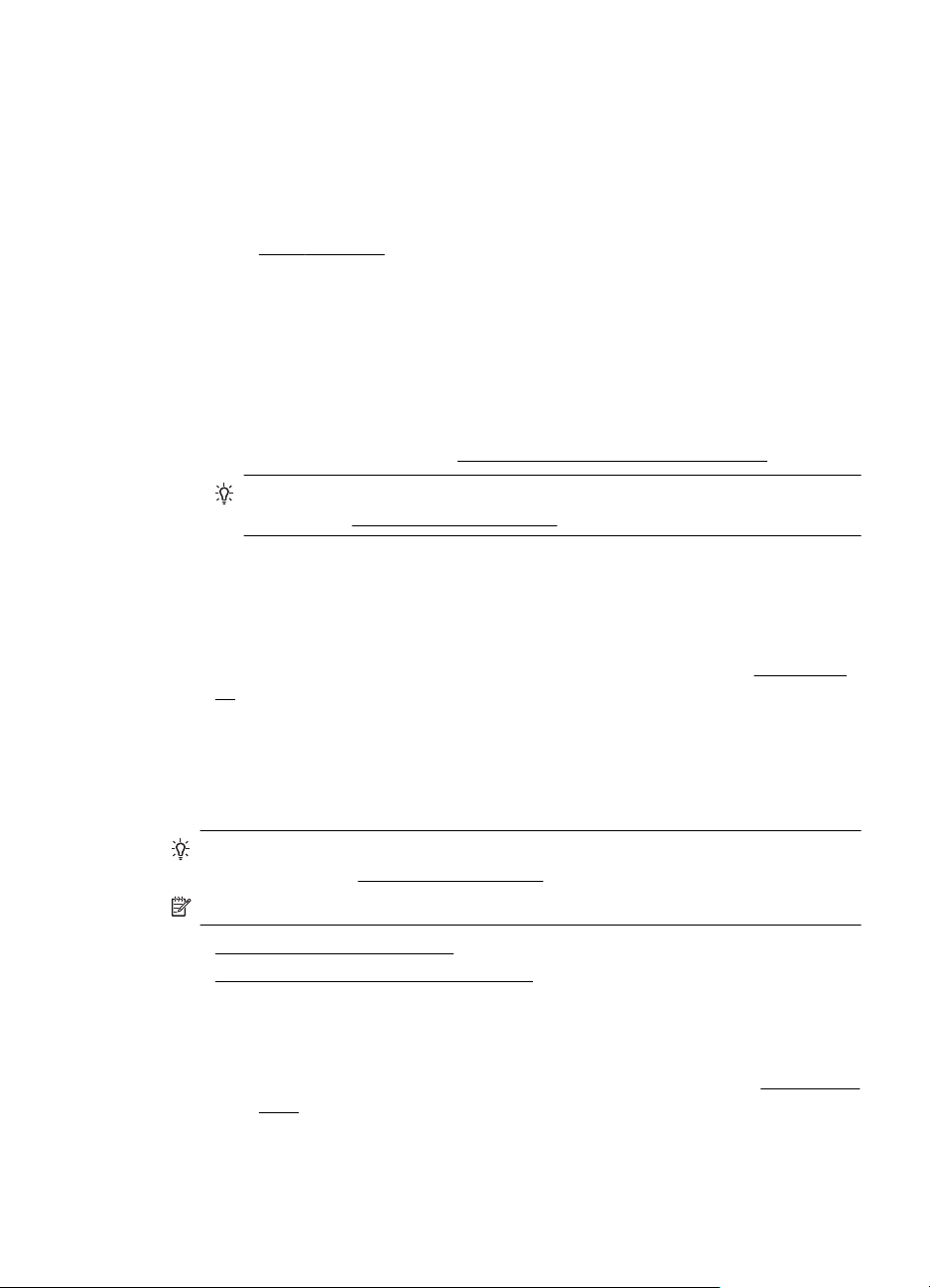
• 如果您使用 HP ePrint,請檢查以下事項:
◦ 確保印表機的電子郵件地址正確無誤。
◦ 確保該印表機的電子郵件地址是電子郵件「收件者」行中列出的唯一
地址。 如果「收件者」行中還列出其他電子郵件地址,則可能不會列
印傳送的附件。
◦ 確保您要傳送的文件符合 HP ePrint 的需求。 如需詳細資訊,請參閱
Web 服務規格。
• 如果您的網路在連線至網際網路時使用 Proxy 設定,請確保您要輸入的
Proxy 設定有效:
◦ 檢查您要使用的 Web 瀏覽器(例如 Internet Explorer、Firefox 或
Safari)所用的設定。
◦ 向 IT 管理員或防火牆的設定人員進行確認。
如果已變更防火牆使用的 Proxy 設定,您必須在任一印表機控制台中
更新這些設定。 如果未更新這些設定,則無法使用 Web 服務。
如需詳細資訊,請參閱
提示 如需有關設定與使用 Web 服務的其他說明,請造訪 HP
Connected (
解決使用 HP 網站的問題
如果從電腦使用 HP 網站時出現問題,請檢查下列事項:
• 確保所用的電腦已連線至網際網路。
• 確認 Web 瀏覽器符合系統最低需求。 如需詳細資訊,請參閱
格。
• 如果您的 Web 瀏覽器使用任何 Proxy 設定連線到網際網路,請嘗試關閉這
些設定。 如需更多資訊,請參閱 Web 瀏覽器隨附的文件。
使用印表機的控制台設定 Web 服務。
www.hpconnected.com)。
HP 網站規
解決記憶體裝置問題
提示 如需可協助您修正許多常見印表機問題的資訊和公用程式,可以造訪
HP 線上支援網站
附註 自電腦啟動記憶體裝置作業時,請參閱軟體說明中的疑難排解資訊。
• 印表機無法讀取記憶體裝置
•
印表機無法讀取記憶體裝置中的相片
印表機無法讀取記憶體裝置
• 檢查記憶體裝置
◦ 確定記憶體裝置是受支援的類型。 如需詳細資訊,請參閱
規格。
◦ 某些記憶體裝置有控制使用方式的開關。 確定開關已設定,因此可讀
取記憶體裝置。
www.hp.com/support。
記憶體裝置
解決記憶體裝置問題 63

第 5 章
◦ 請檢查記憶體裝置各端有無污垢或異物塞住出口或損壞金屬接腳。 請
用無纖布及少量異丙醇清潔接腳。
◦ 使用其他裝置測試記憶體裝置,確定裝置運作正常。 如果可以使用電
腦存取這些檔案,則表示此裝置仍然無法與印表機搭配使用。
• 檢查 USB 軟體
◦ 確定將記憶體裝置正確插入插槽到定位。
◦ 取下 USB 纜線並快速掃視一下空的連接埠。 看看該連接埠上是否有
任何碎屑。 如需詳細資訊,請參閱 HP 支援。 本網站提供的資訊和公
用程式可協助您修正許多常見的印表機問題。
印表機無法讀取記憶體裝置中的相片
檢查記憶體裝置
記憶體裝置可能已受損。
解決 Ethernet 網路問題
提示 如需可協助您修正許多常見印表機問題的資訊和公用程式,可以造訪
HP 線上支援網站
如果您無法將印表機連線到 Ethernet 網路,請執行下列其中一或多個工作。
附註 處理下列任何問題後,請再執行一次安裝程式。
www.hp.com/support。
• 一般網路問題疑難排解
一般網路問題疑難排解
如果您無法安裝印表機隨附的 HP 軟體,請檢查下列項目:
• 連結電腦及印表機的各纜線均已連結妥善。
• 網路作業正常且網路集線器、交換器或路由器已開機。
• 對 Windows 電腦,包括防毒程式、spyware 保護程式及韌體在內的任何應
用程式均關閉或停用。
• 印表機安裝在與使用印表機之電腦相同的子網路上。
解決無線問題
本節提供有關解決將印表機連接到無線網路時所遇到問題的資訊。
請依序執行下列建議,首先從「基本無線疑難排解」一節開始。 如果仍有問題,
再繼續執行「進階無線疑難排解」一節的建議。
本節主題如下:
基本無線疑難排解
•
•
進階無線疑難排解
•
解決問題後
64 解決問題

提示 如需有關疑難排解無線問題的詳細資訊,請造訪 HP 無線列印中心網
站:
附註 解決問題之後,請依照解決問題後中的指示進行。
基本無線疑難排解
附註 如果您尚未設定印表機進行無線連線,請使用 HP 軟體完成設定。 如
需詳細資訊,請參閱。
依照顯示的順序執行下列步驟。
提示 如果您使用執行 Windows 的電腦,請使用 HP 家用網路診斷公用程式
協助診斷,並取得在家用網路中安裝與使用 HP 印表機的協助。 或造訪 HP
無線列印中心 (
步驟 1 - 確認無線 (802.11) 燈亮起
印表機控制台中的無線指示燈會指出無線功能的狀態。
若要開啟無線功能,依序碰觸
訊裝置」,然後選取「是」。
附註 如果您的印表機支援 Ethernet 網路連結,切勿在印表機連上 Ethernet
纜線。 連上 Ethernet 纜線後,便會關閉印表機的無線功能。'
步驟 2 - 重新啟動無線網路的元件
關閉路由器和印表機,然後再依下列順序重新開啟: 先路由器再印表機。 如果
仍然無法連線,請關閉路由器、印表機和電腦。 有時候關閉後再開啟電源,就
可以解決網路通訊問題。
www.hp.com/go/wirelessprinting。
www.hp.com/go/wirelessprinting)。
(右方向鍵)、「設定」、「網路」、「無線通
步驟 3 - 執行列印無線網路測試
針對無線網路問題,請執行「列印無線網路測試」。 如果偵測到問題,列印出
來的測試報告會包含建議做法,應該有助於解決問題。
提示 若列印無線網路測試顯示訊號欠佳,請嘗試將印表機移放到靠近無線路
由器的位置。
列印無線網路測試頁
1. 依序碰觸 (右方向鍵)、「設定」,然後碰觸「網路」。
2. 觸碰
進階無線疑難排解
如果您已嘗試過
無線網路,請依照顯示的順序嘗試下列建議:
步驟 1:確保電腦已連接到您的網路
•
步驟 2:確保印表機已連接至網路
•
(向下箭頭),然後選取「列印無線測試報告」。
基本無線疑難排解中提供的建議,但是仍然無法將印表機連線到
解決無線問題 65

第 5 章
• 步驟 3:確保電腦並非透過虛擬私有網路 (VPN) 連線到網路
•
步驟 4:確保印表機在線上且已準備就緒
•
步驟 5:確保將印表機的無線版本設為預設印表機驅動程式(僅 Windows)
•
步驟 6:檢查防火牆軟體是否封鎖通訊
步驟 1:確保電腦已連接到您的網路
確認您的電腦已連線到您的乙太網路或無線網路。 如果電腦未連線至網路,則
無法透過網路使用印表機。
檢查 Ethernet 連線
許多電腦在 Ethernet 纜線連接到電腦的連接埠旁都有指示燈。 如果燈號未亮
起,請嘗試重新將 Ethernet 纜線連接電腦與路由器。 如果您仍未看見燈亮起,
則可能是路由器、Ethernet 纜線或您的電腦發生問題。
附註 Mac 電腦沒有指示燈。 若要在 Mac 電腦上檢查 Ethernet 連線,請按
一下底座上的「系統偏好設定」,然後按一下「網路」。 如果 Ethernet 連線
運作正常,「內建 Ethernet」 就會出現在連線清單中,並且包含 IP 位址和
其他狀態資訊。 如果「內建 Ethernet」 未出現在清單中,則可能是路由器、
Ethernet 纜線或您的電腦發生問題。 如需詳細資訊,請按一下視窗中的「說
明」按鈕。
檢查無線連線
1. 確定您電腦的無線已開啟。 如需詳細資訊,請參閱電腦隨附的說明文件。
2. 如果您未使用唯一無線網路名稱 (SSID),那麼您的無線電腦可能會連接到
附近不屬於您的網路。
下列步驟可協助判斷電腦是否連接到您的網路:
Windows
a. 依序按一下「開始」、「控制台」,指向「網路連線」,然後按一下
「檢視網路狀態及工作」。
- 或 按一下「開始」,選取「設定」,按一下「控制台」,連按兩下「網
路連線」,按一下「檢視」功能表,然後選取「詳細資料」。
當您繼續下個步驟時,將網路對話方塊維持開啟。
b. 從無線路由器上拔下電源線。 電腦的連線狀態應該會變成「未連線」。
c. 將電源線重新連接至無線路由器。 連線狀態應該會變成「已連線」。
66 解決問題
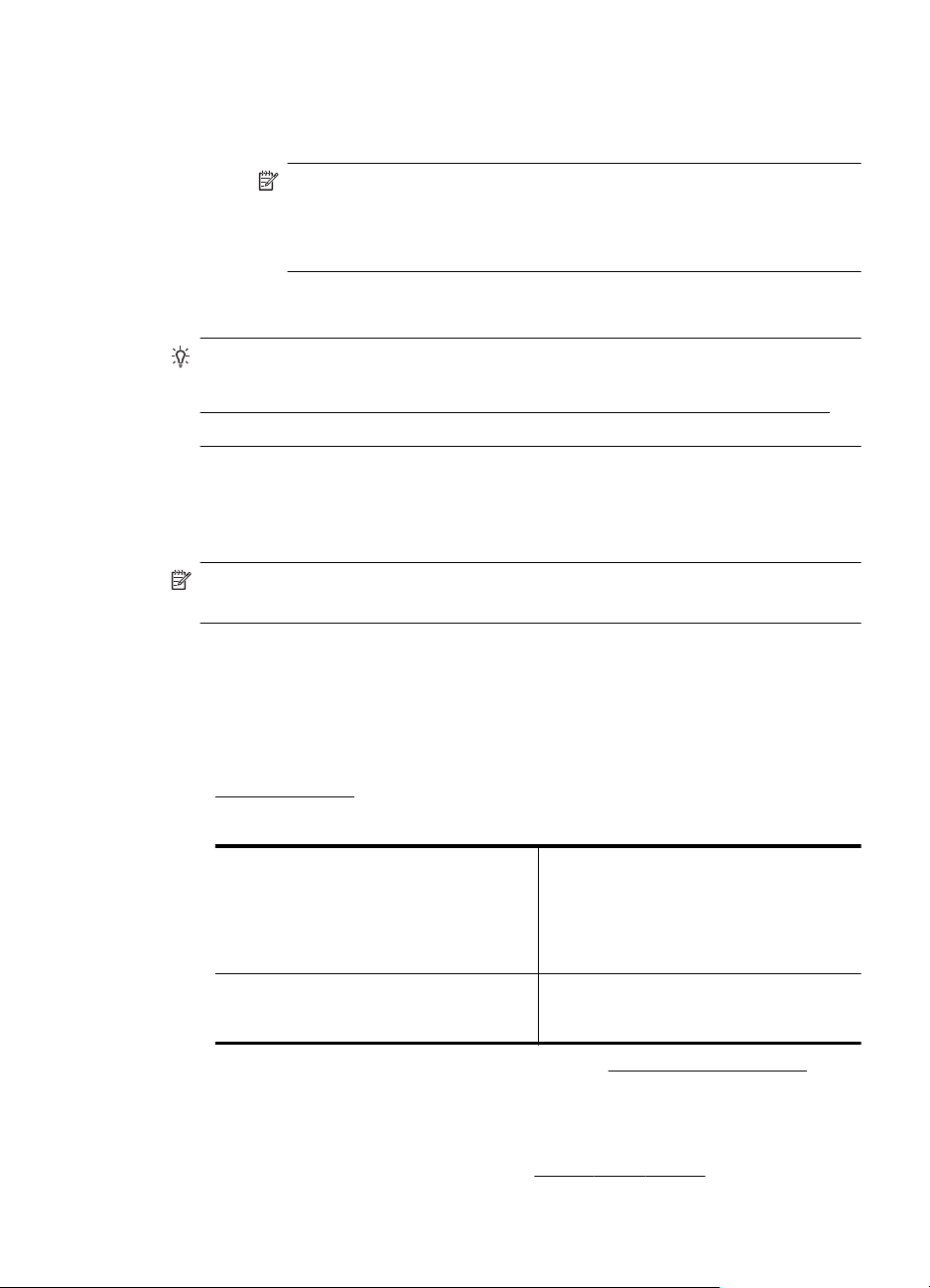
Mac OS X
▲ 按一下螢幕頂端功能表列中的 AirPort 圖示。 從出現的功能表可以判
斷 AirPort 是否已開啟,以及電腦連線的無線網路。
附註 如需有關 AirPort 連線的詳細資訊,請按一下底座的「系統喜
好設定」,然後按一下「網路」。 如果無線連線運作正常,則連線
清單中 AirPort 旁邊會出現一個綠點。 如需詳細資訊,請按一下視
窗中的「說明」按鈕。
如果無法將電腦連接至網路,請連絡為您架設網路的人或路由器廠商,因為您的
路由器或電腦可能有硬體問題。
提示 如果您可以存取網際網路,而且使用執行 Windows 的電腦,您也可以
使用 HP Network Assistant,以協助設定網路。 若要使用此工具,請造訪
www.hp.com/sbso/wireless/tools-setup.html?jumpid=reg_R1002_USEN。
(此網站僅提供英文內容)
步驟 2:確保印表機已連接至網路
如果印表機沒有與電腦連接到相同的網路,您便無法透過網路使用印表機。 遵
循本節所述的步驟,檢查您的印表機是否連接到正確的網路。
附註 如果您的無線路由器或 Apple AirPort Base Station 使用隱藏的 SSID,
則印表機會無法自動偵測網路。
A: 確定印表機位於網路上
1. 如果印表機支援 Ethernet 網路而且連線到 Ethernet 網路,請確定 Ethernet
纜線未插入印表機背面。 如果 Ethernet 纜線插入裝置背面,則會停用無線
連線能力。
2. 如果印表機連接到無線網路,請列印網路組態頁。 如需詳細資訊,請參閱
網路組態頁說明。
3. 頁面列印完成後,檢查「網路狀態」及 URL:
網路狀態
URL 此處所顯示的 URL 是路由器指派給印表機
如果網路狀態為「就緒」,表示印表機
•
已連接到網路。
如果網路狀態為「離線」,表示印表機
•
未連接到網路。 請參照本節前段的說
明,執行「列印無線網路測試」,再按
其建議進行。
的網路位址。 您需要此 URL 才能連接到內
嵌式 Web 伺服器 (EWS)。
如需有關將印表機連接至無線網路的資訊,請參閱設定印表機的無線通訊。
B: 檢查是否可以存取 EWS
在確定電腦和印表機都連線至網路後,即可開啟印表機的 EWS,以確認兩者是
否位於相同網路。 如需詳細資訊,請參閱
內嵌式 Web 伺服器。
解決無線問題 67

第 5 章
若要存取 EWS
1. 在您的電腦上,開啟 EWS。 如需詳細資訊,請參閱
內嵌式 Web 伺服器。
附註 如果您的瀏覽器使用 Proxy 伺服器,您可能需要先將它停用,才
能存取 EWS。
2. 如果您可以開啟 EWS,請嘗試在網路上使用印表機(例如列印)以檢查網
路設定是否成功。
如果您無法開啟 EWS 或在網路上使用印表機依然有問題,請繼續下一個有關防
火牆的章節。
步驟 3:確保電腦並非透過虛擬私有網路 (VPN) 連線到網路
虛擬私人網路 (VPN) 是使用網際網路提供組織網路之遠端安全連線的電腦網
路。 但是,在您將電腦連線至 VPN 時,大多數 VPN 服務都不允許您存取本機
網路上的本機裝置(例如您的印表機)。
若要連線至印表機,請中斷與 VPN 的連線。
提示 若要在連線至 VPN 時使用印表機,可以使用 USB 纜線將印表機連接
至電腦。 印表機將同時使用其 USB 和網路連線。
如需詳細資訊,請聯絡設定無線網路的網路管理員等人員。
步驟 4:確保印表機在線上且已準備就緒
如果已經安裝了 HP 軟體,您可以在電腦上檢查印表機的狀態,看印表機是否為
暫停或離線,因而使您無法使用它。
若要檢查印表機的狀態,請依照您作業系統適用的指示:
Windows
1. 按一下「開始」,然後按一下「印表機」或「印表機與傳真」,或者「裝置
2. 如果電腦上的印表機未顯示於「詳細資料」檢視中,請按一下「檢視」功能
3. 根據印表機狀態,進行下面的其中一個操作:
4. 嘗試在網路上使用印表機。
Mac OS X
1. 按一下桌面上的「系統喜好設定」,然後按一下「列印與傳真」或「列印與
2. 選取印表機,然後按一下「開啟列印佇列」。
68 解決問題
與印表機」。
- 或 按一下「開始」,按一下「控制台」,再按兩下「印表機」。
表,然後按一下「詳細資料」。
a. 如果印表機「離線」,請在印表機上按一下滑鼠右鍵,然後按一下「線
上使用印表機」。
b. 如果印表機已被「暫停」,請在印表機上按一下滑鼠右鍵,然後按一
下「恢復列印」。
掃描」。

3. 如果列印工作正在等候執行,請按一下「重新開始」。
4. 如果印表機已暫停,請按一下 「Resume Printer」(印表機重新開始)。
如果執行上述步驟後可以使用印表機,但是當您繼續使用印表機時卻發現問題依
然存在,則可能是防火牆的干擾。 如需詳細資訊,請參閱
設定防火牆軟體以便
使用印表機。
如果依然無法在網路上使用印表機,請繼續下一章節,取得其他疑難排解說明。
步驟 5:確保將印表機的無線版本設為預設印表機驅動程式(僅 Windows)
如果您再次安裝 HP 軟體,安裝程式可能會在您的「印表機」、「印表機與傳
真」或「裝置與印表機」資料夾中建立另一個版本的印表機驅動程式。 如果列
印或連接印表機時發生問題,請確定設為預設值的印表機驅動程式是正確的版
本。
1. 按一下「開始」,然後按一下「印表機」或「印表機與傳真」,或者「裝置
與印表機」。
- 或 按一下「開始」,按一下「控制台」,再按兩下「印表機」。
2. 判斷「印表機」、「印表機與傳真」或「裝置與印表機」資料夾中的印表機
驅動程式版本是否以無線方式連線:
a. 在印表機圖示上按滑鼠右鍵,選取「印表機內容」,「文件預設值」,
或「列印喜好設定」。
b. 在「連接埠」標籤上,尋找清單中有勾號的連接埠。 以無線方式連接
的印表機驅動程式版本,其位於勾號旁的連接埠說明應為 「HP
network re-discovery port monitor」( HP 網路重新探索連接埠監視程
式)。
3. 在以無線方式連線的印表機驅動程式版本的印表機圖示上按一下滑鼠右鍵,
然後選取「設成預設的印表機」。
附註 資料夾中有多個印表機的圖示時,請右擊無線連上網路的印表機驅動程
式版本圖示,再按一下「設定為預設印表機」。
步驟 6:檢查防火牆軟體是否封鎖通訊
如果無法存取 EWS 而且確定電腦和印表機已連線至相同網路,則可能是因為防
火牆安全軟體封鎖了通訊。 暫時關閉電腦上執行的所有防火牆安全軟體,再嘗
試開啟 EWS。 如果您可以開啟 EWS,請嘗試使用印表機(進行列印)。
如果可以開啟 EWS,而且在關閉防火牆的情況下可以使用印表機,則需要重新
設定防火牆設定,以允許電腦和印表機透過網路彼此通訊。 如需詳細資訊,請
設定防火牆軟體以便使用印表機。
參閱
如果可以在防火牆關閉的情況下開啟 EWS,但是仍然無法使用印表機,請嘗試
讓防火牆軟體辨識印表機。 如需詳細資訊,請參閱防火牆軟體隨附的說明文件。
解決無線問題 69

第 5 章
解決問題後
問題解決且印表機成功連上無線網路後,請針對您的作業系統執行下列步驟:
Windows
1. 按一下電腦桌面上的「開始」,選取「程式集」或「所有程式」,按一下
「HP」,再按一下印表機資料夾,然後按一下「印表機設定與軟體」。
- 或 -
在「開始」畫面上,按一下「印表機設定與軟體」。
2. 按一下「連接新印表機」,然後選取您要使用的連線類型。
Mac OS X
1. 開啟 HP 公用程式。 如需詳細資訊,請參閱 HP 公用程式 (Mac OS X)。
2. 按一下 HP 公用程式工具列上的「應用程式」圖示,然後按兩下 「HP 設定
小幫手」,再按照畫面上的指示進行。
設定防火牆軟體以便使用印表機
個人防火牆是在您電腦上執行的安全軟體,可能會封鎖印表機和您電腦之間的網
路通訊。
如果您遇到下列問題:
• 安裝 HP 軟體時找不到印表機
• 無法列印、列印工作停在佇列中或印表機離線
• 無法在電腦上看到印表機狀態
防火牆可能會防止您的印表機將其位置通知您網路上的電腦。
如果您在執行 Windows 的電腦上使用 HP 軟體,且在安裝期間找不到印表機(而
且您知道該印表機的確在網路上),或者如果您已成功安裝 HP 軟體但卻遭遇問
題,請檢查下列項目:
• 如果您剛安裝完 HP 軟體,請嘗試關閉電腦和印表機,然後再啟動電腦和印
表機。
• 使您的安全性軟體保持在最新狀態。 許多安全性軟體廠商都會提供修正已
知問題的更新,並提供對抗新安全威脅的最新防護。
• 如果您的防火牆的安全性設定有「高」、「中」或「低」等級,當電腦連線
至網路時,請使用「中」等級。
• 如果變更了任何防火牆的預設設定,請嘗試設回預設設定。
• 如果您的防火牆有名為「信任區域」的設定,當電腦連線至網路時,請使用
此設定。
70 解決問題

• 如果您的防火牆具有「不要顯示警示訊息」的設定,應該予以停用。 安裝
HP 軟體和使用 HP 印表機時,您可能收到防火牆軟體的警示訊息,其中會
提供「允許」、「許可」或「解除封鎖」的選項。 您應該允許任何會引發
警示的 HP 軟體。 此外,如果警示提供「記住這個動作」或「為此建立規
則」的選項,請選取它。 這是防火牆得知您網路上可信任對象的方式。
• 電腦上同時只能啟用一個防火牆。 例如,不要同時啟用作業系統提供的
Windows 防火牆及協力廠商防火牆。 同時啟用多個防火牆並不會使電腦
更為安全,反而可能造成問題。
如需有關搭配個人防火牆軟體使用印表機的詳細資訊,請造訪
wirelessprinting,然後按一下「需要協助疑難排解嗎?」區段中的「防火牆說明」。
「防火牆說明」區段也包括某些防火牆已知問題的解決方法。
附註 目前此網站的某些部分並未提供所有語言的內容。
解決印表機管理問題
提示 如需可協助您修正許多常見印表機問題的資訊和公用程式,可以造訪
HP 線上支援網站
本節將提供有關管理印表機的一般問題解決方案。 本節包含下列主題:
•
無法開啟內嵌式 Web 伺服器
附註 若要使用內嵌式 EWS,必須使用 Ethernet 或無線連接方式將印表機連
接到網路。 如果使用 USB 纜線將印表機連接到電腦,則無法使用內嵌式
Web 伺服器。
www.hp.com/go/
www.hp.com/support。
無法開啟內嵌式 Web 伺服器
檢查網路設定
• 請確定您沒有使用電話線或跳線將印表機連線到網路。
• 確定網路線已妥善插入印表機。
• 網路集線器、交換器或路由器已開機且正常運作。
檢查電腦
請確認所用的電腦已連上網路。
附註 若要使用內嵌式 Web 伺服器 (EWS),必須使用 Ethernet 或無線連接
方式將印表機連接到網路。 如果使用 USB 纜線將印表機連接到電腦,則無
法使用內嵌式 Web 伺服器。
解決印表機管理問題 71
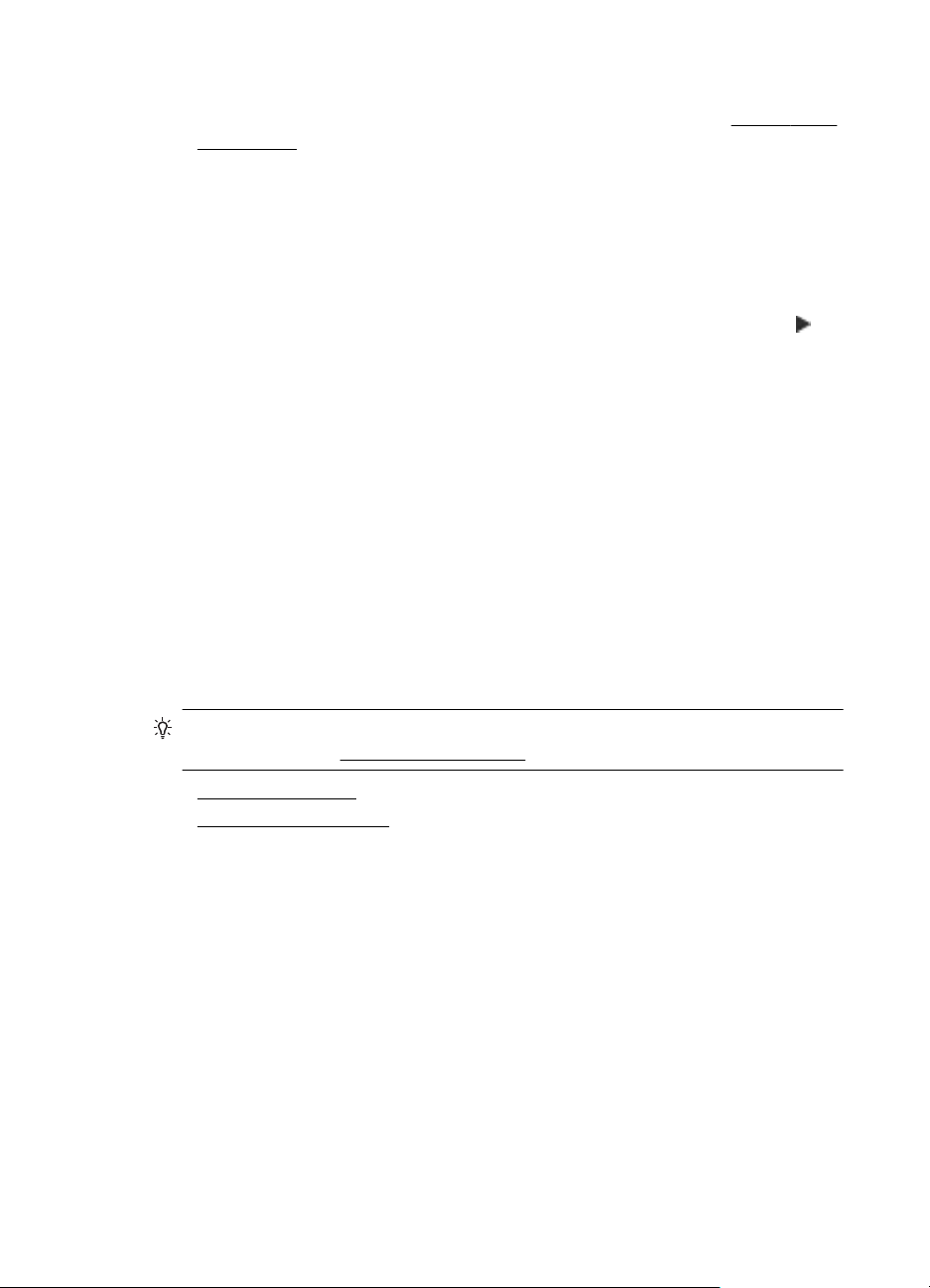
第 5 章
檢查 Web 瀏覽器
• 確認 Web 瀏覽器符合系統最低需求。 如需詳細資訊,請參閱內嵌式 Web
伺服器規格。
• 如果您的 Web 瀏覽器使用任何 Proxy 設定連線到網際網路,請嘗試關閉這
些設定。 如需詳細資訊,請參閱 Web 瀏覽器提供的文件。
• 確定您的 Web 瀏覽器已啟用 JavaScript 和 Cookie。 如需詳細資訊,請參
閱 Web 瀏覽器提供的文件。
檢查印表機 IP 位址
• 若要檢查印表機的 IP 位址,請列印網路組態頁來取得 IP 位址。 碰觸 (右
方向鍵),再依序選取「設定」、「網路」和「列印網路設定」。
• 在命令提示 (Windows) 或網路公用程式 (Mac OS X) 下,Ping 印表機的 IP
位址 (網路公用程式位於硬碟最上層「應用程式」檔案夾中的「公用程式」
檔案夾)。
例如,IP 位址若為 123.123.123.123,即應在命令提示字元 (Windows) 中
輸入下列指令:
C:\Ping 123.123.123.123
- 或 在網路公用程式 (Mac OS X) 中,按一下「Ping」標籤,在方塊中輸入
123.123.123.123,然後按一下「Ping」。
MS-DOS 若有回應出現,表示 IP 位址正確無誤。 出現逾時回應時,代表
IP 位址有誤。
疑難排解安裝問題
提示 如需可協助您修正許多常見印表機問題的資訊和公用程式,可以造訪
HP 線上支援網站
• 硬體安裝注意事項
•
HP 軟體安裝注意事項
硬體安裝注意事項
檢查印表機
• 請檢查並確定印表機內外的各項包裝膠帶及包裝物均已去除。
• 確定印表機內裝有紙張。
• 確定除了就緒燈之外(就緒燈應該亮著),沒有其他指示燈亮著或在閃爍。
如果注意燈號正在閃爍,檢查印表機控制台上的訊息。
檢查硬體連接
• 檢查並確認所用的任何線材均在常狀態。
• 檢查並確定電源線妥善插入印表機及有電的插座。
72 解決問題
www.hp.com/support。

檢查列印頭及墨水匣
• 檢查並確認所有列印頭及墨水匣都已在同色標示的插槽中裝妥。 若沒有全
部安裝完成,印表機無法工作。
• 確定印字頭卡榫正確閉合。
HP 軟體安裝注意事項
檢查電腦系統
• 檢查並確認電腦執行的是被支援的作業系統。 如需詳細資訊,請參閱系統
需求。
• 檢查並確認電腦符合最低系統要求。 如需更詳細的資訊,請參閱
• 請檢查 Windows 裝置管理員中 USB 驅動程式是否遭到停用。
• 如果使用執行 Windows 的電腦,且該電腦無法偵測到印表機,請執行解除
安裝公用程式(位於 HP 資料夾中的印表機子資料夾),將印表機驅動程式
完全解除安裝。 重新啟動電腦,再重新安裝印表機驅動程式。
證安裝前的必要條件
• 確定使用包含作業系統所需之正確 HP 軟體的安裝 CD。
• 安裝 HP 軟體前,請先關閉任何其他程式。
• 電腦若無法識別所輸入的光碟機路徑,請檢查光碟機代碼是否正確。
• 若電腦無法識別 CD-ROM 光碟機中的安裝 CD,請檢查安裝 CD 是否受
損。 您可以從 HP 網站 (
系統需求
www.hp.com/support) 下載印表機驅動程式。
附註 解決任何問題後,請再執行一次安裝程式。
解決網路問題
一般網路問題疑難排解
• 無法在電腦上安裝 HP 軟體時,請檢查下列項目:
◦ 連結電腦及印表機的各纜線均已連結妥善。
◦ 網路作業正常且網路集線器、交換器或路由器已開機。
◦ 對 Windows 電腦,包括防毒程式、spyware 保護程式及韌體在內的任
何應用程式均關閉或停用。
解決網路問題 73

第 5 章
◦ 確定印表機安裝在與使用印表機之電腦相同的子網路上。
◦ 安裝程式若無法偵測到印表機,請列印網路配置頁,並在安裝程式中
手動輸入 IP 位址。 如需詳細資訊,請參閱
網路組態頁說明。
• 如果您已使用新增印表機精靈和特定的 TCP/IP 連接埠安裝了印表機驅動
程式,請確保印表機驅動程式中建立的網路連接埠與下列印表機 IP 位址相
符:
◦ 列印印表機的網路組態頁。 如需詳細資訊,請參閱
網路組態頁說明。
◦ 按一下「開始」,然後按一下「印表機」或「印表機與傳真」,或者
「裝置與印表機」。
- 或 按一下「開始」,按一下「控制台」,再按兩下「印表機」。
◦ 在印表機圖示上按滑鼠右鍵,按一下「印表機內容」,再按一下「連
接埠」標籤。
◦ 選取印表機的 TCP/IP 連接埠,再選取「設定連接埠」。
◦ 比較對話方塊的 IP 位址及網路配置頁上的 IP 位址是否相符。 兩者若
不相同,請修改對話方塊中的 IP 位址,使與網路配置頁上的 IP 位址
完全一致。
◦ 按兩次「確定」儲存設定並關閉對話方塊。
連接乙太網路時的問題
• 如果網路連接器上的「連結」指示燈未亮起,請逐項檢查「一般網路疑難排
解」中的條件是否符合。
• 雖然 HP 並不建議指定固定 IP 位址給印表機,但此法確實能解決一些安裝
問題(例如,與個人防火牆衝突)。
重設印表機的網路設定
1. 依序碰觸 (右方向鍵)、「設定」,然後碰觸「網路」。 碰觸「還原網
路預設值」,然後選取「是」。 會出現一則訊息,表示已還原網路預設值。
2. 碰觸
(右方向鍵),再碰觸「設定」並選取「報告」,然後選取「列印網
路組態頁」,以列印網路組態頁,並驗證網路設定已重設。
瞭解印表機狀態報告
使用印表機狀態報告檢視目前的印表機資訊及墨水匣狀態。 並且使用印表機狀
態報告協助疑難排解印表機的問題。
印表機狀態報告也包含最近發生事件的記錄。
74 解決問題

如果您需要聯絡 HP,在聯絡前先列印印表機狀態報告通常會十分有用。
1. 印表機資訊:顯示印表機資訊(例如印表機名稱、型號、序號以及韌體版本
2. 墨水傳遞系統資訊:顯示預估墨水存量(以量表圖形表示),以及墨水匣的
3. 其他協助: 提供有關可至何處取得更多印表機相關資訊的資訊,以及有關
若要列印印表機狀態報告
在「首頁」畫面中碰觸 (右方向鍵),然後選取「設定」。 碰觸「報告」,
然後選取「印表機狀態報告」。
列印頭維護
如果您在列印時遇到問題,可能是列印頭發生問題。 只有在收到解決列印品質
問題的指示時,才需要執行下列章節所述的步驟。
號碼)、安裝的配件(例如自動雙面列印配件或雙面列印器),以及紙匣和
配件的列印頁數。
零件編號與保固到期日。
附註 墨水存量警告及指示燈僅提供規劃用途的預估。 當您收到墨水量
偏低的警告訊息時,請考量先添購更換用的墨水匣,以免屆時耽誤列印
工作。 除非出現提示,否則無需更換墨水匣。
如何設定「傳真文字」與執行「列印無線網路測試」的資訊。
列印頭維護 75

第 5 章
清潔印字頭
執行不必要的校正與清潔程序可能會浪費墨水,並縮短墨水匣的壽命。
本節主題如下:
•
清潔印字頭
•
校準跳行
•
校正列印頭
•
重新安裝列印頭
如果您的列印輸出上有條紋或有不正確或消失的顏色,則表示列印頭可能需要清
潔。
清潔分為三個步驟。 每個步驟都會持續約兩分鐘,同時使用一張紙及大量的墨
水。 每個步驟結束後,請檢視列印頁的品質。 只有當列印品質不佳時,才需要
起始下一階段的清潔步驟。
如果在您完成兩個清潔步驟後,列印品質仍不佳,請嘗試校正印表機。 若清潔
與校正後,列印品質仍然有問題,請聯絡 HP 支援。 如需詳細資訊,請參閱
HP
支援。
附註 清潔列印頭會耗用墨水,因此僅在必要時才清潔列印頭。 清潔工作耗
時幾分鐘。 過程中可能出現噪音。 清潔列印頭前,請先放入紙張。 如需詳
細資訊,請參閱
關閉印表機的方式不正確可能造成列印品質問題。 如需詳細資訊,請參閱
放入紙張。
關
閉印表機電源。
從控制台清潔列印頭
1. 將未使用過的 Letter、A4 或 Legal 普通白紙放入主進紙匣中。
2. 碰觸
3. 碰觸「工具」,然後選取「清潔列印頭」。
從工具箱清潔列印頭 (Windows)
1. 開啟工具箱。 如需詳細資訊,請參閱開啟工具箱。
2. 從「裝置服務」標籤中,按一下「清潔列印頭」左邊的圖示。
3. 按照畫面上的指示操作。
從 HP 公用程式清潔列印頭 (Mac OS X)
1. 開啟 HP 公用程式。 如需詳細資訊,請參閱 HP 公用程式 (Mac OS X)。
2. 按一下「資訊和支援」區段中的「清潔列印頭」。
3. 按一下「清潔」,然後按照螢幕上的指示執行。
76 解決問題
(右方向鍵),然後選取「設定」。

校準跳行
從內嵌式 Web 伺服器 (EWS) 清潔列印頭
1. 開啟 EWS。 如需詳細資訊,請參閱開啟內嵌式 Web 伺服器。
2. 按一下「工具」標籤,然後按一下「公用程式」區段中的「列印品質工具
箱」。
3. 按一下「清潔列印頭」並按照螢幕上的指示進行。
本印表機在第一次安裝時,會自動校正列印頭。
當印表機狀態頁面顯示任何彩色區塊中出現深色條紋時,或者您的列印輸出出現
列印品質問題時,您可能需要使用這項功能。
從控制台設定影印大小
1. 將未使用過的 Letter、A4 或 Legal 普通白紙放入主進紙匣中。
2. 在印表機控制台上,碰觸
(右方向鍵),然後碰觸「設定」。
3. 碰觸「工具」,再選擇「校準換行」。
從工具箱校準換行 (Windows)
1. 開啟工具箱。 如需詳細資訊,請參閱開啟工具箱。
2. 從「裝置服務」標籤中,按一下「校正列印頭」左邊的圖示。
3. 按照畫面上的指示操作。
從內嵌式 Web 伺服器 (EWS) 校正列印頭
1. 開啟 EWS。 如需詳細資訊,請參閱開啟內嵌式 Web 伺服器。
2. 按一下「工具」標籤,然後按一下「公用程式」區段中的「列印品質工具
箱」。
3. 按一下「校正色彩」並遵循螢幕上的指示。
校正列印頭
本印表機在第一次安裝時,會自動校正列印頭。
當印表機狀態頁面顯示任何彩色區塊中出現條紋或白線時,或者您的列印輸出出
現列印品質問題時,您可能需要使用這項功能。
從控制台校正列印頭
1. 將未使用過的 Letter、A4 或 Legal 普通白紙放入主進紙匣中。
2. 在印表機控制台上,碰觸
(右方向鍵),然後碰觸「設定」。
3. 碰觸「工具」,然後選取「校正印表機」。
從工具箱校正列印頭 (Windows)
1. 開啟工具箱。 如需詳細資訊,請參閱開啟工具箱。
2. 從「裝置服務」標籤中,按一下「校正列印頭」左邊的圖示。
3. 按照畫面上的指示操作。
列印頭維護 77
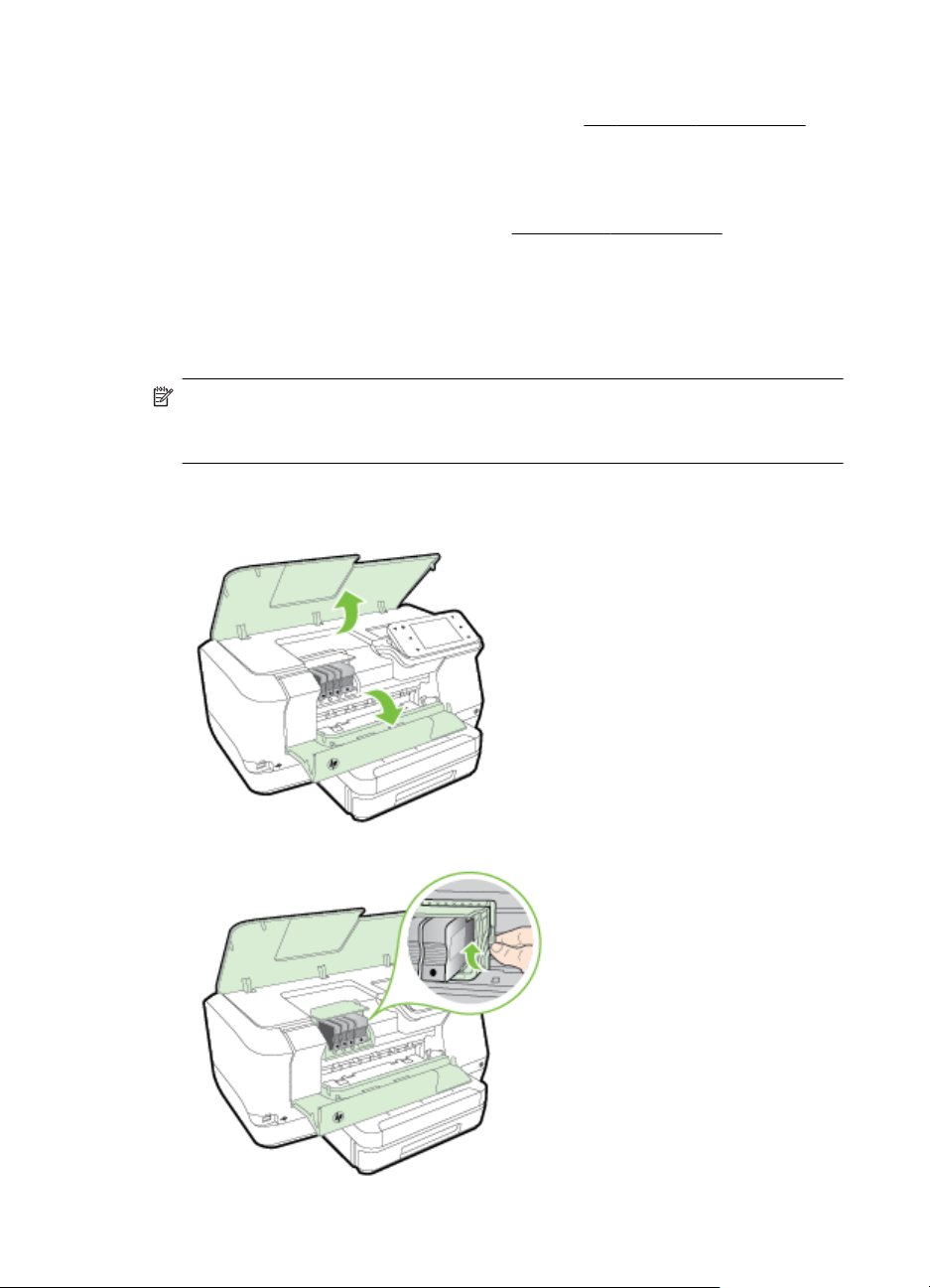
第 5 章
從 HP 公用程式校正列印頭 (Mac OS X)
1. 開啟 HP 公用程式。 如需詳細資訊,請參閱 HP 公用程式 (Mac OS X)。
2. 在「資訊及支援」區域中,按一下「校正列印頭」。
3. 按一下「校正」,然後按照螢幕上的說明進行。
從內嵌式 Web 伺服器 (EWS) 校正列印頭
1. 開啟 EWS。 如需詳細資訊,請參閱開啟內嵌式 Web 伺服器。
2. 按一下「工具」標籤,然後按一下「公用程式」區段中的「列印品質工具
3. 按一下「校正印表機」,然後按照螢幕上的指示進行。
重新安裝列印頭
附註 只有在當您收到「列印頭遺失或故障」訊息時,先將印表機電源關閉再
重新啟動以嘗試解決該訊息問題之後,才需要執行此程序。 如果訊息仍然存
在,再嘗試進行此程序。
重新安裝列印頭
1. 確認已開啟印表機電源。
2. 開啟墨水匣存取擋門。
箱」。
3. 提起列印墨匣上的卡榫把手。
78 解決問題
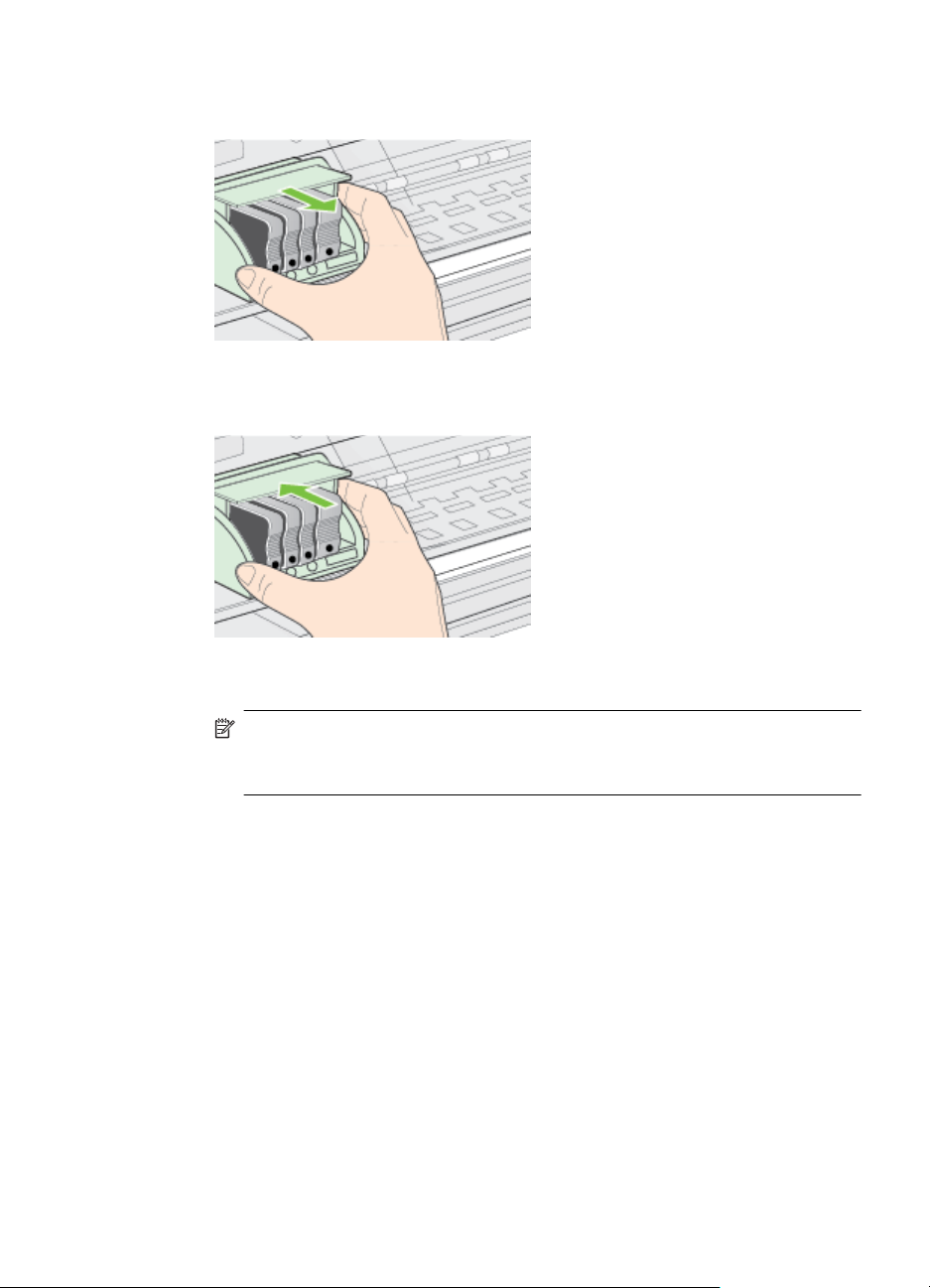
4. 抬起列印頭並將其從印表機中拉出,以取出列印頭。
5. 請確認卡榫把手已經提起,然後重新插入列印頭。
6. 慢慢放下卡榫把手。
附註 請確認在放下卡榫把手之後,才重新安裝墨水匣。 若未鎖緊卡榫
把手,可能會造成墨水匣位置不正確並發生列印問題。 卡榫必須保持放
下狀態,才能正確安裝墨水匣。
7. 關閉墨水匣存取擋門。
列印頭維護 79

第 5 章
網路組態頁說明
印表機連上網路時,您可列印網路配置頁,檢視印表機的網路設定。 您可用網
路配置頁解決網路連結的問題。 洽詢 HP 前請先列印配置頁。
1. 一般資訊:顯示目前狀態、使用中網路連線類型、以及內嵌式 Web 伺服
2. 802.3 有線:顯示 IP 位址、子網路遮罩、預設閘道、以及印表機硬體位址
80 解決問題
器 URL 等其他資料在內的資訊。
等有關使用中 Ethernet 網路連線的資訊。
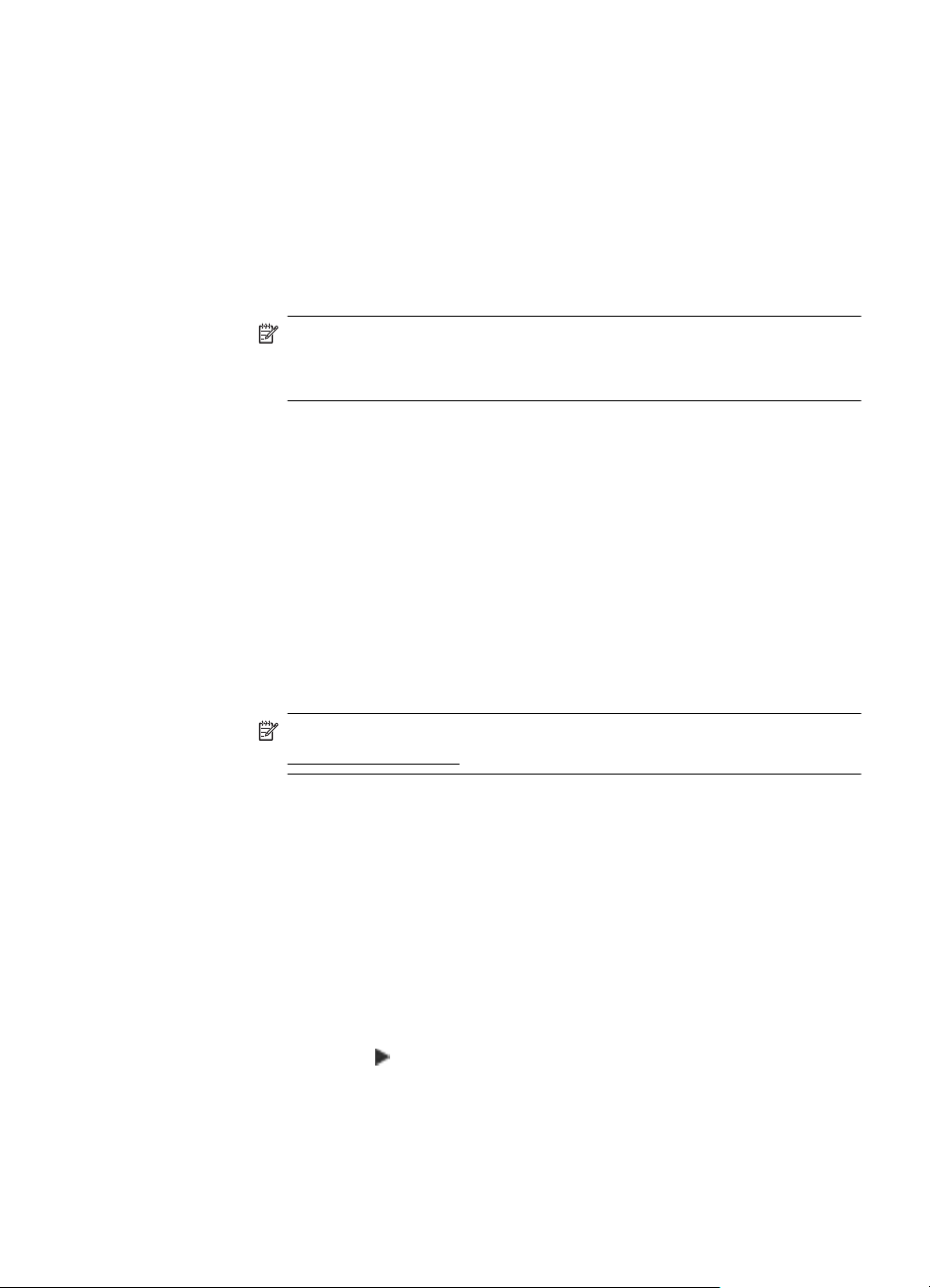
3. 802.11 無線 (僅限某些機型):顯示無線網路連結的主機名稱、IP 位址、網
段、預設閘道、以及伺服器等相關資料。
4. 雜項狀態:雜項狀態: 顯示有關更多進階網路設定的資訊。
• 連接埠 9100: 印表機透過 TCP 連接埠 9100 支援原 IP 列印。該 HP
專有 TCP/IP 連接埠是印表機的預設列印連接埠。 其透過 HP 軟體進
行存取(如 HP 標準連接埠)。
• LPD: 「行式印表機守護程式」(LPD) 意指安裝在各式 TCP/IP 系統
上,與行式印表機 (line-printer) 多工緩衝處理服務有關的通訊協定及
程式。
附註 此 LPD 功能可在任何符合 RFC 1179 文件所述之 LPD 實作
規格的主機上使用。 但是設定印表機多工緩衝處理器的過程,可能
會有所不同。 有關設定這些系統的資訊,請參閱您的系統文件。
• Bonjour: Bonjour:Bonjour 服務(使用 mDNS,也就是 Multicast
Domain Name System)通常用於使用非傳統 DNS 伺服器的小型網
路,做為 IP 位址和名稱解析(透過 UDP 連接埠 5353)。
• SLP: Service Location Protocol (SLP) 提供一個結構的網際網路標準
網路通訊協定,可讓網路應用程式在企業網路中探索網路服務是否存
在,以及網路服務的位置和設定。 此通訊協定可簡化網路資源的探索
和使用,例如印表機、Web 伺服器、傳真機、攝影機、檔案系統、備
份裝置(磁帶機)、資料庫、目錄、郵件伺服器、日曆。
• Microsoft Web 服務: 啟用或停用印表機上支援的 Microsoft Web
Services Dynamic Discovery (WS Discovery) 通訊協定或 Microsoft
Web Services for Devices (WSD) 列印服務。 停用未使用的列印服
務,防止透過那些服務進行存取。
5. 已連接 PC: 列出連接到此印表機的電腦,以及這些電腦存取印表機的最後
使用印表機控制台列印網路組態頁
在「首頁」畫面中碰觸 (右方向鍵),然後選取「設定」。 碰觸「報告」,
然後選取「網路配置頁」。
清除卡紙
有時在工作進行中媒體會發生卡紙。
附註 如需有關 WS 探索與 WSD 列印的詳細資訊,請瀏覽
www.microsoft.com。
• SNMP: SNMP(簡易網路管理通訊協定,Simple Network
Management Protocol)可供網路管理應用程式用於裝置管理。 此印
表機支援 IP 網路上的 SNMPv1 通訊協定。
• WINS: 若您的網路上有一個 Dynamic Host Configuration Protocol
(DHCP) 伺服器,只要有指定 WINS 伺服器 IP 位址,印表機可以自動
從該伺服器取得其 IP 位址,並可在所有符合 RFC 1001 及 1002 規格
的動態名稱服務中登記其名稱。
時間。
清除卡紙 81

第 5 章
清除卡紙
本節主題如下:
•
清除卡紙
避免卡紙
•
卡紙可能會出現在印表機內部或自動送紙器中。
注意 為避免可能對列印頭造成損害,請盡快清除卡紙。
提示 如果您發現列印品質不佳,請清潔列印頭。 如需詳細資訊,請參閱清
潔印字頭。
使用下列步驟清除卡紙。
清除印表機內部的卡紙
1. 清空出紙匣印材。
注意 嘗試從印表機前方清除卡紙可能會損壞印表機。 請總是透過自動
雙面列印配件(雙面列印器)存取和清除卡紙。
2. 檢查雙面列印裝置。
a. 按自動雙面列印器任一側的按鈕,取出雙面列印器。
82 解決問題
b. 找出夾在印表機內的印材,用雙手抓住夾紙向外拉。
c. 印表機內找不到卡紙時,請按雙面列印器頂部的鎖栓,把護蓋向下壓。
如果印表機內卡有印材,請小心取出。 關上護蓋。

避免卡紙
d. 將雙面列印器重新插入印表機。
3. 打開頂蓋,並取出任何碎屑。
4. 若找不到卡紙且安裝了紙匣 2,請拉出紙匣,盡量清除任何卡住的印材。 無
法清除時,請執行下列步驟:
a. 先將印表機關機,再斷開電源線。
b. 提起印表機使其脫離紙匣 2。
c. 從印表機底部或紙匣 2 取出阻塞的媒體。
d. 將印表機重新放回紙匣 2 上。
5. 開啟墨水匣存取擋門。 印表機若仍有夾紙,請將滑動架移到印表機右側,
取出任何殘紙或扭曲的印材,並將紙張朝您的方向從印表機的上方向外拉。
警告 印表機電源開啟且滑動架卡住時,請不要將手伸入其中。 掀開墨
水匣存取擋門時,滑動架應回到印表機右側的位置。 印字頭若未移向右
側,清除夾紙前請先將印表機關機。
6. 清除卡紙後,關閉所有護蓋,啟動印表機(如果已將其關閉),重送列印工
作。
為避免卡紙,請遵照下列指示。
• 經常取出出紙匣的紙張。
• 確定所列印的印材,沒有皺紋、摺疊、或損壞的情形。
• 將所有未用過的紙張平放在可密封的袋子中,以避免捲曲或皺紋。
• 請勿使用對於印表機而言過厚或過薄的紙張。
• 紙匣務必正確放入且不要太滿。 如需詳細資訊,請參閱
放入紙張。
• 確定放入進紙匣的紙張平整且邊緣無彎折或破損。
• 請勿在文件進紙匣內放入太多紙張。 有關自動送紙器可載入的張數上限,
請參閱
紙張規格。
• 不要混合放入不同類型和大小的紙張到主要進紙匣; 在主要進紙匣中的整
疊紙必須是相同大小與類型。
• 調整紙張寬度導板,使其貼緊進紙匣的所有紙張邊緣。 確保紙張寬度導板
不會使進紙匣中的紙張捲曲。
• 請勿用力強行將紙張推擠入進紙匣中。
• 使用建議用於印表機的紙張類型。 如需詳細資訊,請參閱
紙張規格。
• 如果印表機的紙張即將用完,先讓印表機將紙張用完,然後再加入紙張。
當印表機正在取紙時,不要嘗試加入紙張。
• 如果您要進行雙面列印,請勿在輕磅紙張上列印高度飽和的影像。
• 確定印表機乾淨。 如需詳細資訊,請參閱
維護印表機。
清除卡紙 83

A 技術資訊
本節主題如下:
保固資訊
•
•
印表機規格
•
法規資訊
環保產品管理計畫
•
•
第三方授權
保固資訊
本節主題如下:
•
惠普科技有限保固聲明
墨水匣保固資訊
•
84 技術資訊
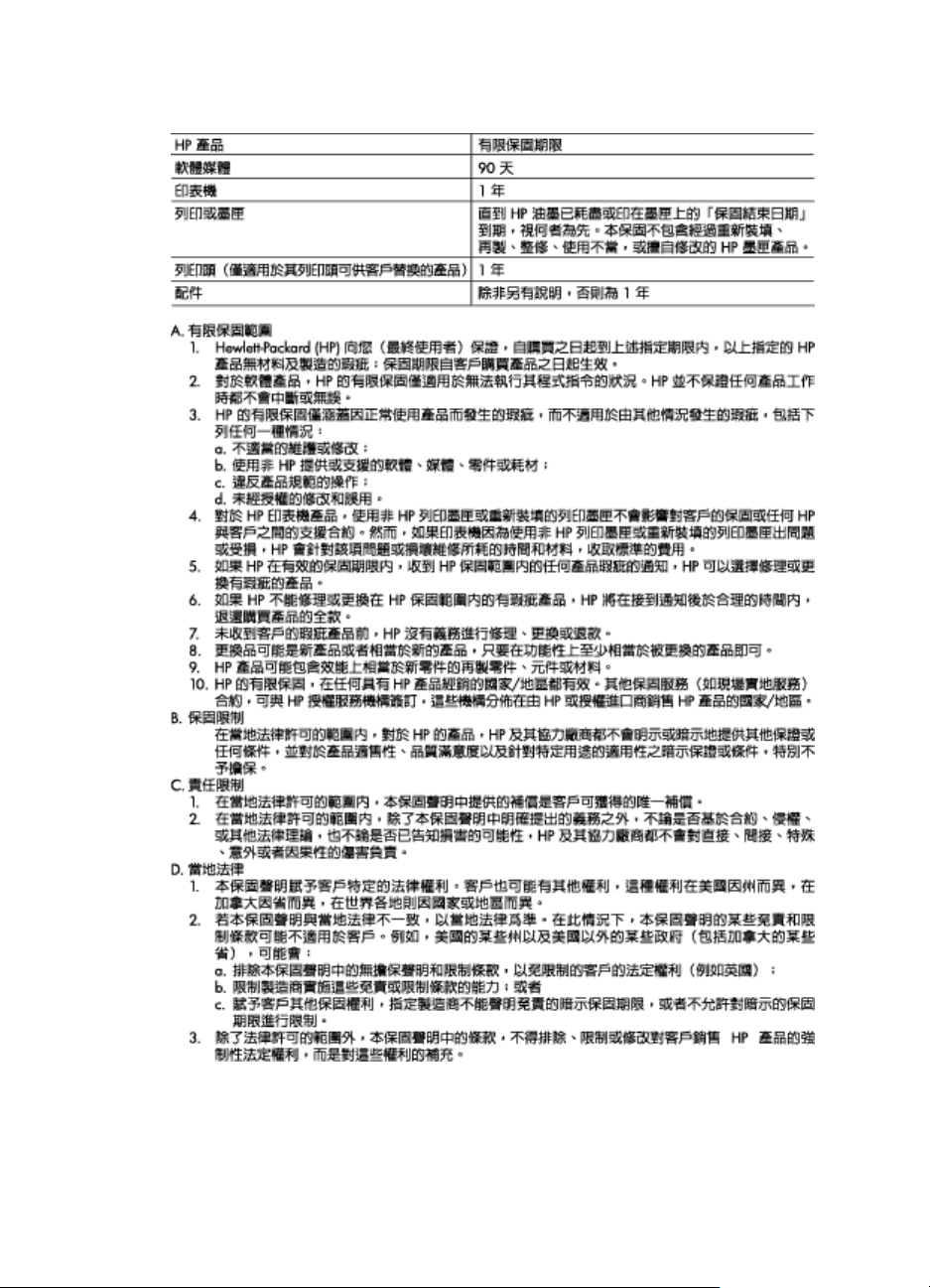
惠普科技有限保固聲明
墨水匣保固資訊
僅在指定的 HP 印表機使用墨水匣時,才適用 HP 墨水匣的保固。 此保固不涵蓋已重新
填滿、重新製造、重新換新、使用方法錯誤或經過改裝的 HP 墨水產品。
保固資訊 85

附錄 A
在保固期限之內,只要 HP 墨水尚未耗盡或尚未超過保固到期日,產品都在保固範圍
內。 YYYY-MM 格式的保固有效期可見於產品的下列標示:
86 技術資訊

印表機規格
本節主題如下:
•
•
•
•
•
•
•
•
•
•
•
•
•
•
物理規格
印表機尺寸(寬 x 高 x 深)
• 494 x 238 x 460 公釐 (19.5 x 9.4 x 18.1 英吋)
• 配備紙匣 2: 印表機高度另加 82 公釐(3.2 英吋)
印表機重量
印表機重量不包括列印耗材或紙匣 2。
•8.58 公斤(17.9 磅)
• 配備紙匣 2: 增加 2.8 公斤(6.2 磅)
物理規格
產品功能和容量
處理器及記憶體規格
系統需求
網路協定規格
內嵌式 Web 伺服器規格
紙張規格
列印規格
Web 服務規格
HP 網站規格
環境規格
電氣規格
聲發射規格
記憶體裝置規格
產品功能和容量
功能 容量
連線
列印方式 變量噴墨式的熱感噴墨列印
墨水匣 四組墨水匣(黑,靛藍,紫紅及黃色各一)
列印頭 一個列印頭
耗材產出 如需有關墨水匣預估產出的詳細資訊,請造訪
印表機語言 HP PCL 5, HP PCL 6, PS3, 及 PDF 5。
USB 2.0 高速相容
•
USB 3.0 高速相容
•
USB 2.0 高速主連接埠
•
無線 802.11b/g/n*
•
802.3 網路 (乙太)
•
附註 某些國家/地區不支援某些墨水匣。
www.hp.com/go/learnaboutsupplies/。
印表機規格 87
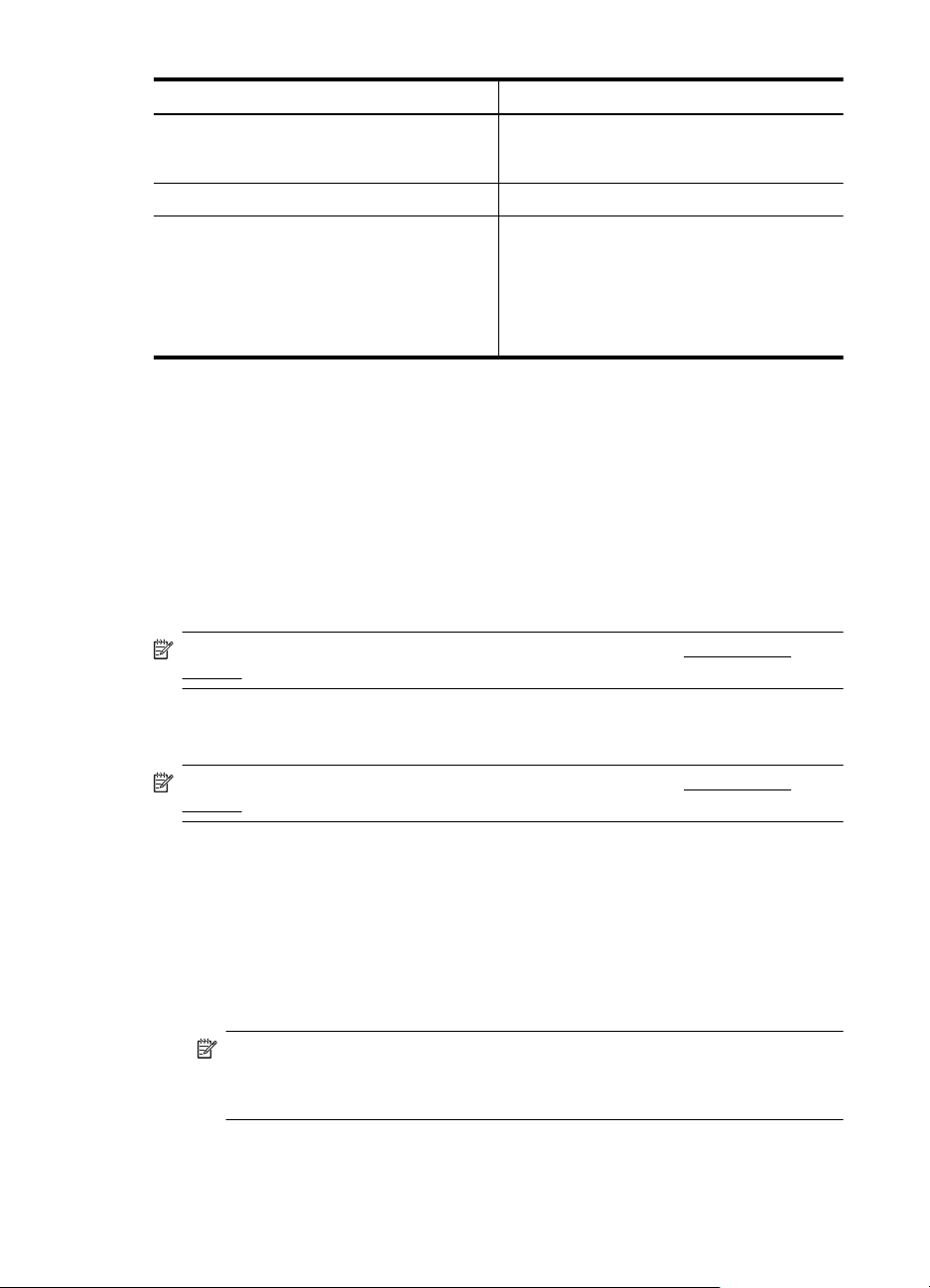
附錄 A
(續)
功能 容量
字型支援 美國字型: CG Times、CG Times Italic、
工作周期: 每月高達 25,000 頁
印表機控制台語言支援
各國家/地區可用的語言互異。
Universe、Universe Italic、Courier、Courier
Italic、Letter Gothic、Letter Gothic Italic。
阿拉伯文、保加利亞文、克羅埃西亞文、捷克
文、丹麥文、荷蘭文、英文、芬蘭文、法文、德
文、希臘文、希伯來文、匈牙利文、義大利文、
日文、韓文、挪威文、波蘭文、葡萄牙文、羅馬
尼亞文、俄文、簡體中文、斯洛伐克文、斯洛文
尼亞文、西班牙文、瑞典文、繁體中文、土耳其
文。
* 印表機支援 802.11n 2.4 GHz 頻段。
處理器及記憶體規格
印表機處理器
528 MHz 處理器(雙核心)
印表機報告
512 MB 內建 RAM,128 MB Flash
系統需求
軟體與系統需求位於「讀我」檔案中。
附註 如需有關支援的作業系統與系統需求的最新資訊,請造訪 www.hp.com/
support。
網路協定規格
網路協定規格位於「讀我」檔案中。
附註 如需有關支援的作業系統與系統需求的最新資訊,請造訪 www.hp.com/
support。
內嵌式 Web 伺服器規格
需求
•TCP/IP 網路(不支援 IPX/SPX 網路)
• Web 瀏覽器(Microsoft Internet Explorer 7.0 或更新版本、Mozilla Firefox 3.0 或更
• 網路連線(無法在以 USB 纜線直接連接的電腦上使用內嵌式 Web 伺服器)
• 網際網路連結(用於某些功能)
88 技術資訊
新版本、Safari 3.0 或更新版本或 Google Chrome 5.0 或更新版本)
附註 您可以在未連線至網際網路的情況下開啟內嵌式 Web 伺服器。 不過,某
些功能無法使用。
附註 內嵌式 Web 伺服器必須與印表機位於防火牆的同側。

紙張規格
請使用以下表格決定可與印表機搭配使用的正確印材,以及決定對印材適用的功能。
•
瞭解支援材質的規格
設定最小邊界
•
•
在一頁的兩面上列印的原則
瞭解支援材質的規格
請使用以下表格決定可與印表機搭配使用的正確印材,以及決定對印材適用的功能。
支援的尺寸說明
•
•
支援的印材類型及重量說明
支援的尺寸說明
附註 紙匣 2 是可供訂購的選項。
印材尺寸 紙匣 1 紙匣 2 雙面列印器
標準印材尺寸
10x15 公分*
2L
U.S. Letter(216 x 279 公釐; 8.5 x
11 英吋)*
8.5 x 13 英吋(216 x 330 公釐)
U.S. Legal(216 x 356 公釐; 8.5 x
14 英吋)
A4(210 x 297 公釐; 8.3 x 11.7 英
吋)*
U.S. Executive(184 x 267 公釐;
7.25 x 10.5 英吋)
U.S. Statement(140 x 216 公釐; 5.5
x 8.5 英吋)
B5 (JIS)(182 x 257 公釐; 7.17 x
10.12 英吋)
A5(148 x 210 公釐; 5.8 x 8.3 英吋)
*
6 x 8 英吋
邊到邊 A4*
邊到邊 Letter*
信封
美國規格 10 號信封(105 x 241 公
釐; 4.12 x 9.5 英吋)
印表機規格 89

附錄 A
(續)
印材尺寸 紙匣 1 紙匣 2 雙面列印器
Monarch 信封(98 x 191 公釐; 3.88
x 7.5 英吋)
卡片信封(111 x 152 公釐; 4.4 x 6
英吋)
A2 信封(111 x 146 公釐; 4.37 x
5.75 英吋)
DL 信封(110 x 220 公釐; 4.3 x 8.7
英吋)
C5 信封(162 x 229 公釐; 6.4 x 9 英
吋)
C6 信封(114 x 162 公釐; 4.5 x 6.4
英吋)
日本規格 Chou #3 信封(120 x 235
公釐; 4.7 x 9.3 英吋)
日本規格 Chou #4 信封(90 x 205 公
釐; 3.5 x 8.1 英吋)
卡片
索引卡(76.2 x 127 公釐; 3 x 5 英
吋)
索引卡(102 x 152 公釐; 4 x 6 英
吋)
索引卡(127 x 203 公釐; 5 x 8 英
吋)
A6 卡(105 x 148.5 公釐; 4.13 x 5.83
英吋)
A4 索引卡(210 x 297 公釐; 8.3 x
11.7 英吋)
Hagaki (100 x 148 公釐; 3.9 x 5.8 英
吋)*
Ofuku Hagaki**(200 x 148 公釐;
7.8 x 5.8 英吋)
索引卡(216 x 279 公釐; 8.5 x 11 英
吋)
相片印材
相片印材(76.2 x 127 公釐; 3 x 5 英
吋)
相片印材(102 x 152 公釐; 4 x 6 英
吋)
相片印材(5 x 7 英吋)
相片印材(8 x 10 英吋)
90 技術資訊

(續)
印材尺寸 紙匣 1 紙匣 2 雙面列印器
相片印材(8.5 x 11 英吋)
相片 L(89 x 127 公釐; 3.5 x 5 英
吋)
相片 2L(127 x 178 公釐)
13 x 18 公分
其他材質
附註 定義自訂紙張大小的功能只適
用於 Mac OS X 中的 HP 列印軟體。
76.2 到 216 公釐寬,127 到 356 公釐
長( 3 到 8.5 英吋寬,5 到 14 英吋長)
自訂尺寸的印材
* 這些尺寸可用於無邊框列印。
** 本印表機只與 Japan Post 所提供的普通與噴墨 hagaki 相容。 它與來自 Japan Post
的相片 hagaki 不相容。
支援的印材類型及重量說明
紙匣 類型 重量 容量
紙匣 1 紙張
60 到 105 g/m
(16 到 28 磅雪銅紙)
相片印材
280 g/m
(每令 75 磅)
信封
75 到 90 g/m
(每令 20 到 24 磅信
紙)
卡片
最重 200 g/m
(110 磅索引卡)
紙匣 2 僅限普通紙
雙面列印器普通紙和型錄
60 到 105 g/m
(16 到 28 磅雪銅紙)
出紙匣 各種支援的印材 最多 150 張普通紙
2
最多 250 張普通紙
(25 公釐或 1 英吋疊
高)
2
最多 100 張
(17 公釐或 0.67 英
吋疊高)
2
最多 30 張
(17 公釐或 0.67 英
吋疊高)
2
最多 80 張卡片
60 到 105 g/m
2
(16 到 28 磅雪銅紙)
最多 250
張普通紙
(25 公釐
或 1.0 英
吋疊高)
2
不適用
(文字列印時)
印表機規格 91

附錄 A
設定最小邊界
文件邊界至少需等於縱向版面的邊界設定。
印材 (1) 左邊界 (2) 右邊界 (3) 上邊界 (4) 下邊界
美規 Letter
U.S. Legal
A4
美規 Executive
美規 Statement
8.5 x 13 英吋
B5
A5
卡片
自訂大小的紙張
相片紙
信封 4 公釐(0.16
4 公釐(0.16
英吋)
英吋)
4 公釐(0.16
英吋)
4 公釐(0.16
英吋)
4 公釐(0.16
英吋)
16.5 公釐
(0.65 英吋)
在 Windows
上為 4 公釐
(0.16 英吋),
在 Mac 及
Linux 上則為
12 公釐(0.47
英吋)
16.5 公釐
(0.65 英吋)
在一頁的兩面上列印的原則
• 請務必使用符合印表機規格的印材。 如需詳細資訊,請參閱
紙張規格。
• 在應用程式或印表機驅動程式中指定雙面列印選項。
•
切勿雙面列印信封、相片紙、光面印材、重量小於每令 16 磅 (60 g/m
每令 28 磅 (105 g/m
2
) 的紙張。 使用這些紙材類型時可能會發生夾紙現象。
2
) 或重量大於
• 許多種類的媒體在進行雙面列印時需有特定的方向。 這些印材包括信箋、預印紙、
浮水印紙和打洞紙。 自 Windows 電腦列印時,印表機會先列印媒體的第一面。 請
以紙材列印端向下添裝。
• 自動雙面列印在完成一面的列印時,印表機會留住媒體並暫停作業,等待墨水變乾。
一旦墨水變乾,就會將媒體拉回印表機中並列印第二面。 列印完成時,紙張會掉在
出紙匣中。 在列印完成之前,請勿抓取紙張。
92 技術資訊

列印規格
黑白列印時的解析度
使用普通紙 600 x 600 dpi 輸入時可達到 1200 x 1200 最佳化 dpi
彩色列印時的解析度
使用 600 x 600 dpi 輸入時最高可達 1200 x 1200 最佳化 dpi
Web 服務規格
使用有線 (Ethernet) 或無線連線的網際網路連線。
HP ePrint
• 電子郵件和附件的大小上限: 5 MB
• 附件數量上限: 10
附註 印表機的電子郵件地址必須是電子郵件「收件者」行中列出的唯一地址。
支援的檔案類型:
◦ PDF
◦ HTML
◦ 標準文字檔案格式
◦ Microsoft Word,PowerPoint
◦ 影像檔案,例如 PNG、JPEG、TIFF、GIF、BMP
附註 您也許可以將其他類型的檔案與 HP ePrint 配合使用。 但是,由於未完全測試
其他類型的檔案,因此 HP 無法保證這些檔案與印表機配合使用時功能正常。
印表機應用程式
若要使用印表機應用程式,您可能需要透過合作夥伴網站設定帳戶。 如需詳細資訊,請
造訪
www.hpconnected.com。
HP 網站規格
• Web 瀏覽器(Microsoft Internet Explorer 6.0 或更新版本、Mozilla Firefox 2.0 或更
新版本、Safari 3.2.3 或更新版本或是 Google Chrome 3.0 或更新版本),採用
Adobe Flash Plug-in(第 10 版或更新版本)。
• 網際網路連線
環境規格
作業環境
操作溫度 -5℃ 到 40℃(-41℉ 到 104℉)
作業濕度: 15 至 80% 相對溼度(無凝結物)
推薦作業條件 15°C 至 32° C(59°F 至 90° F)
建議的相對溼度: 25 至 75% 相對溼度(無凝結物)
運送環境
最高運送溫度: -40℃ 到 60℃(-40℉ 到 140℉)
最高運送濕度: 5 至 90% 相對溼度(無凝結物)
電氣規格
電源供應
萬用電源插頭(內建)
印表機規格 93

附錄 A
電源
輸入電壓: 100 至 240 VAC、50/60 Hz
輸出電壓: +32V/+12V,1095 mA/170 mA
耗電量
列印時為 34 瓦特(快速草稿模式)
聲發射規格
以草稿模式列印,根據 ISO 7779 的噪音等級
HP Officejet Pro 251dw
• 音壓(旁觀位置)
LpAm 60 (dBA)(單色草稿列印)
• 聲能
LwAd 6.7 (BA)
記憶體裝置規格
本節主題如下:
•
記憶卡規格
•
USB 閃存卡
記憶卡規格
規格
• 記憶卡上的檔案數目建議上限: 2,000
• 個別檔案大小的建議上限: 上限 1200 萬像素,上限 10MB(TIFF 檔案最大 50
MB)
• 記憶卡容量的建議上限: 64 GB(限固態記憶體)
支援的記憶卡類型
• Secure Digital (SD)、Mini SD、Micro SD、SDXC
• 高容量 Secure Digital
• MultiMediaCard (MMC)、MMC Plus、MMC (RS-MMC)
USB 閃存卡
HP 已充分測試可用於本印表機的下列 USB 隨身碟:
• Kingston: Data Traveler 100 USB 2.0 隨身碟(4 GB、8 GB 和 16 GB)
• Lexar JumpDrive Traveller: 1 GB
• Imation: 1 GB USB Swivel
• SanDisk: Cruzer Titanium plus USB 隨身碟 4 GB PN
• HP: 8 GB 高速 USB 隨身碟 v100w
94 技術資訊
附註 接近記憶卡的建議上限時,可能會使印表機的效能低於預期。
附註 本印表機也可能可以使用其他 USB 隨身碟。 但是,由於未完全測試其他類型
的檔案,因此 HP 無法保證這些檔案與印表機配合使用時功能正常。

法規資訊
FCC 聲明
印表機符合您所在國家/地區主管機構的產品需求。
本節主題如下:
FCC 聲明
•
•
韓國使用者注意事項
日本使用者 VCCI (Class B) 合規聲明
•
•
日本電源線使用者注意事項
•
德國噪音排放聲明
歐盟法規注意事項
•
•
GS 宣告(德國)
無線產品法規資訊
•
•
法規機型識別碼
法規資訊 95
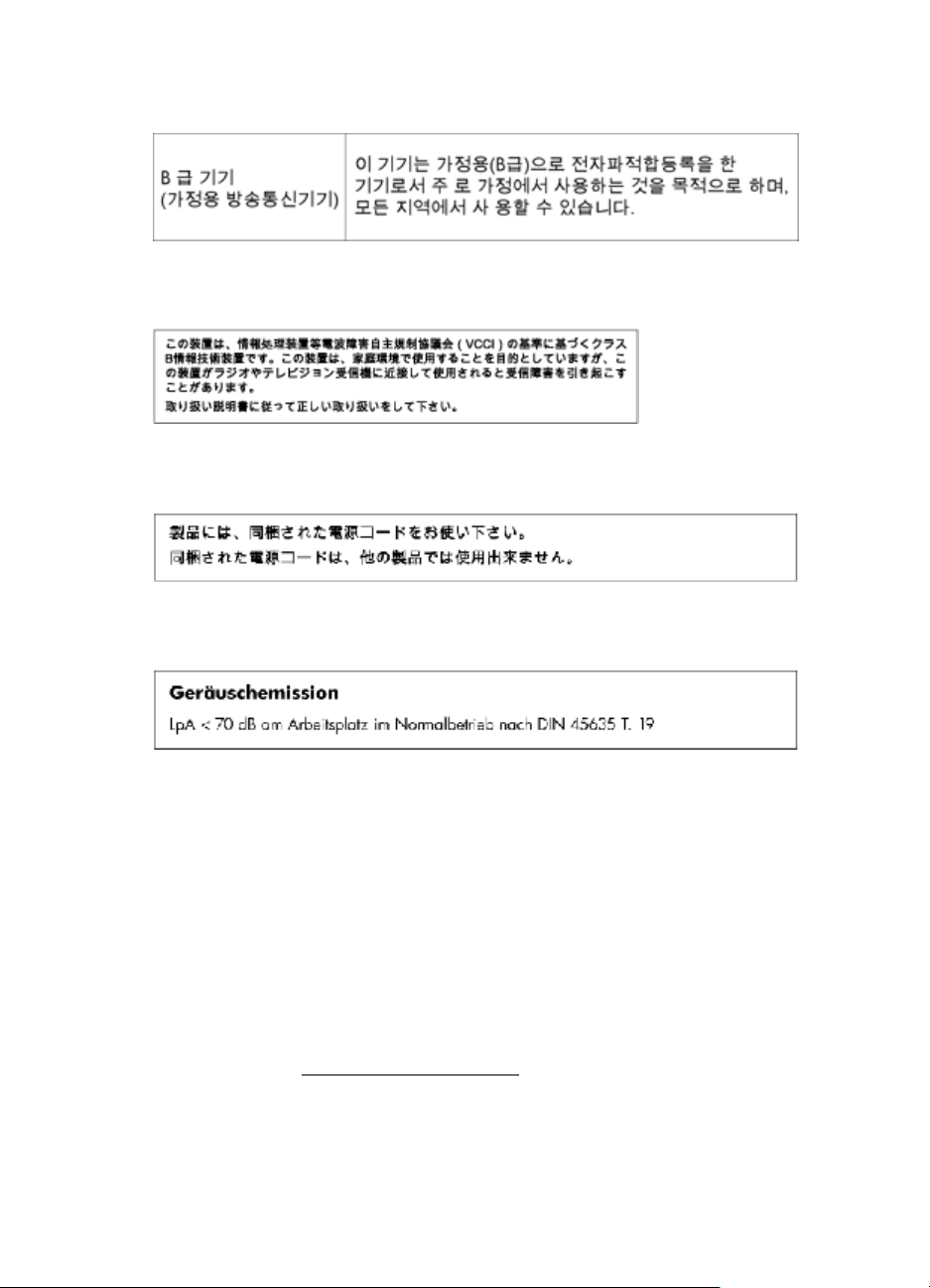
附錄 A
韓國使用者注意事項
日本使用者 VCCI (Class B) 合規聲明
日本電源線使用者注意事項
德國噪音排放聲明
歐盟法規注意事項
貼上 CE 標章的產品符合下列歐盟法規:
• Low Voltage Directive 2006/95/EC
• EMC Directive 2004/108/EC
• Ecodesign Directive 2009/125/EC, 適用位置
此產品以 HP 所提供且標有正確 CE 標章的 AC 變壓器作為電源供應時,產品上的 CE 標
章方為有效。
若此產品具備有線和/或無線電信通訊功能,則亦符合下列 EU 法規的基本規定:
R&TTE Directive 1999/5/EC
遵守這些法規,表示遵守相關歐洲諧波標準(歐洲標準),這些標準均列於 HP 針對此產
品或系列產品出版的適用歐洲規範聲明(僅英文版)中,您可於產品說明文件或下列網站
中找到此一文件:
www.hp.com/go/certificates(在搜尋欄位中輸入產品編號)
96 技術資訊
